Page 1
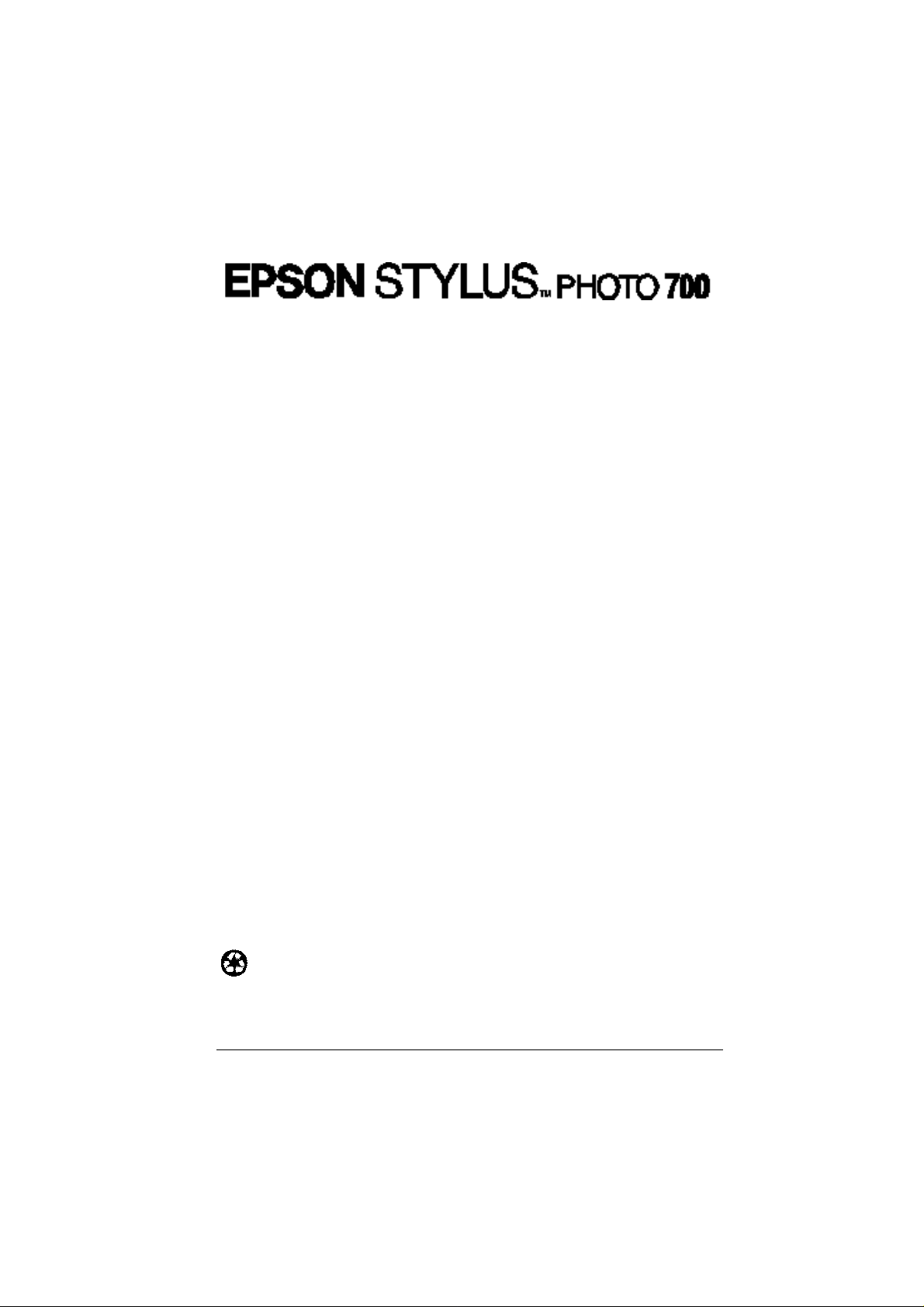
Blekkstråleskriver med farger
Alle rettigheter forbeholdt. Dette dokumentet skal ikke mangfoldiggjøres, lagres i et
gjenfinningssystem eller på noen måte overføres, det være seg elektronisk, mekanisk,
gjennom fotokopiering, opptak eller på annen måte, uten forutgående skriftlig tillatelse
fra SEIKO EPSON CORPORATION. Informasjonen det inneholder er kun ment for
bruk med denne EPSON-skriveren. EPSON kan ikke holdes ansvarlige for bruk av
denne informasjonen i forbindelse med andre skrivere.
Verken SEIKO EPSON CORPORATION eller deres affilierte selskaper / filialer kan
holdes ansvarlige overfor kjøper av dette produktet eller overfor tredjeparter for skader,
tap eller utgifter som måtte påløpe for kjøper eller for tredjeparter på grunn av uhell,
uriktig bruk eller misbruk av dette produktet eller av uautorisert ombygging, reparasjon
eller endring av produktet eller (med unntak av USA) fordi SEIKO EPSON
CORPORATIONs drifts- og vedlikeholdsinstrukser ikke er blitt nøye overholdt.
SEIKO EPSON CORPORATION kan ikke holdes ansvarlige for skader eller problemer
som oppstår ved bruk av eventuelt tilleggsutstyr eller eventuelle forbruksprodukter som
SEIKO EPSON CORPORATION ikke har gitt betegnelsen Originale EPSON-produkter
eller Godkjente EPSON-produkter
EPSON og EPSON ESC/P er registrerte varemerker og EPSON ESC/P Raster og
EPSON Stylus er varemerker for SEIKO EPSON CORPORATION.
Microsoft og Windows er registrerte varemerker for Microsoft Corporation.
Generell merknad: Andre produktnavn brukt i dette dokumentet er kun for
identifikasjonsformål, og kan være varemerker for sine respektive eiere. EPSON
fraskriver seg alle rettigheter til disse merkene.
Copyright ©,1998, SEIKO EPSON CORPORATION, Nagano, Japan.
Trykket på resirkulert papir.
Installasjonsveiledning
Page 2
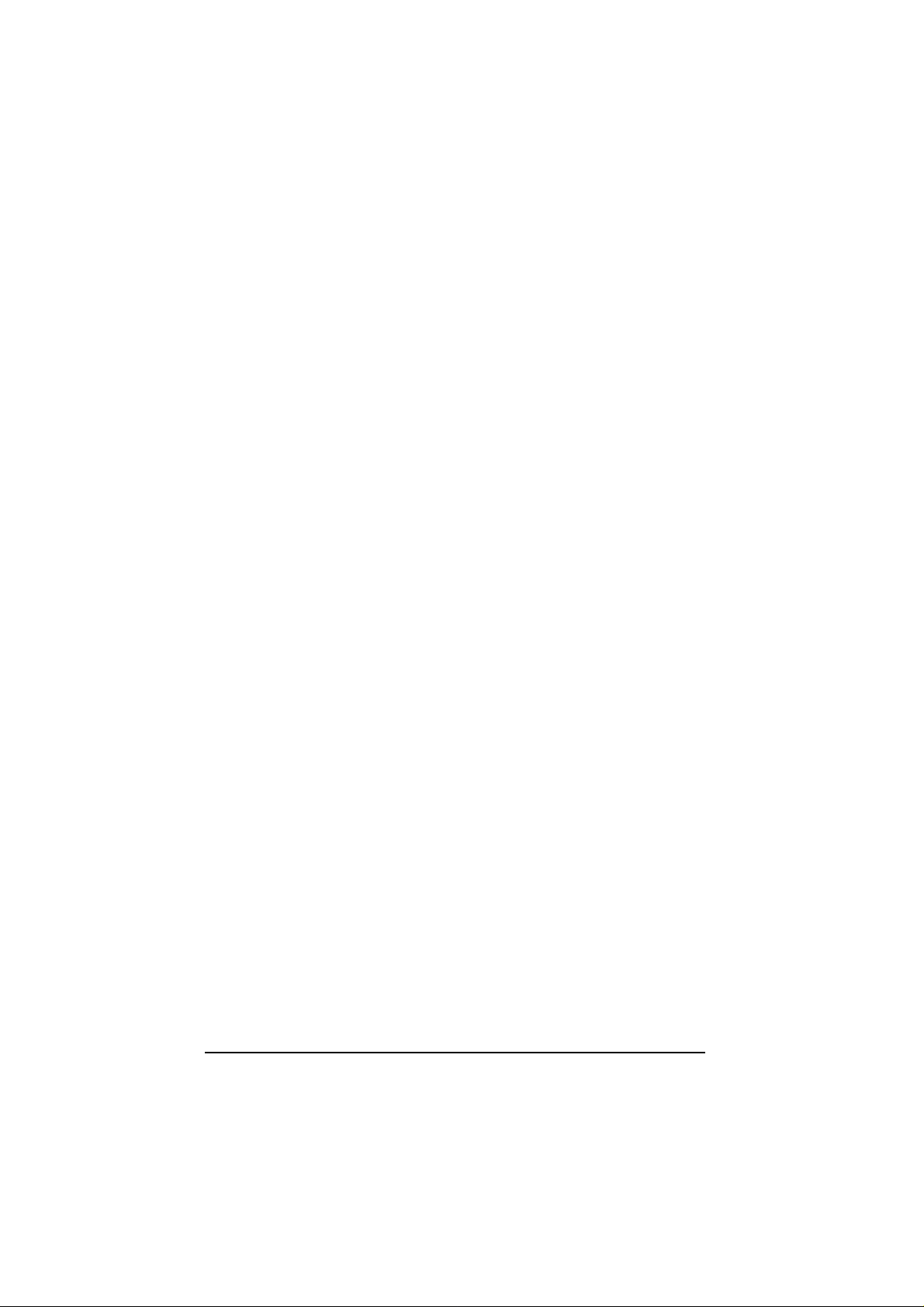
Samsvarserklæring
I henhold til ISO/IEC Veiledning 22 og EN 45014
Produsent: SEIKO EPSON CORPORATION
Adresse: 3-5, Owa 3-chome, Suwa-chi
Nagano-ken 392 Japan
Hovedforhandler: EPSON EUROPE B.V.
Adresse: Prof. J. H. Bavincklaan 5 1183
AT Amstelveen
Nederland
Erklærer at produktet:
Produktnavn: Ink Jet Printer
Modell: P952B
Er i samsvar med følgende direktiv(er) og norm(er):
Direktiv 89 / 336 / EEC:
EN 55022 Klasse B
EN 61000-3-2
EN 61000-3-3
EN 50082-1
IEC 801-2
IEC 801-3
IEC 801-4
Direktiv 73 / 23 / EEC:
Februar 1998
Y. Ishii
President i EPSON EUROPE B.V
ii
EN 60950
Page 3
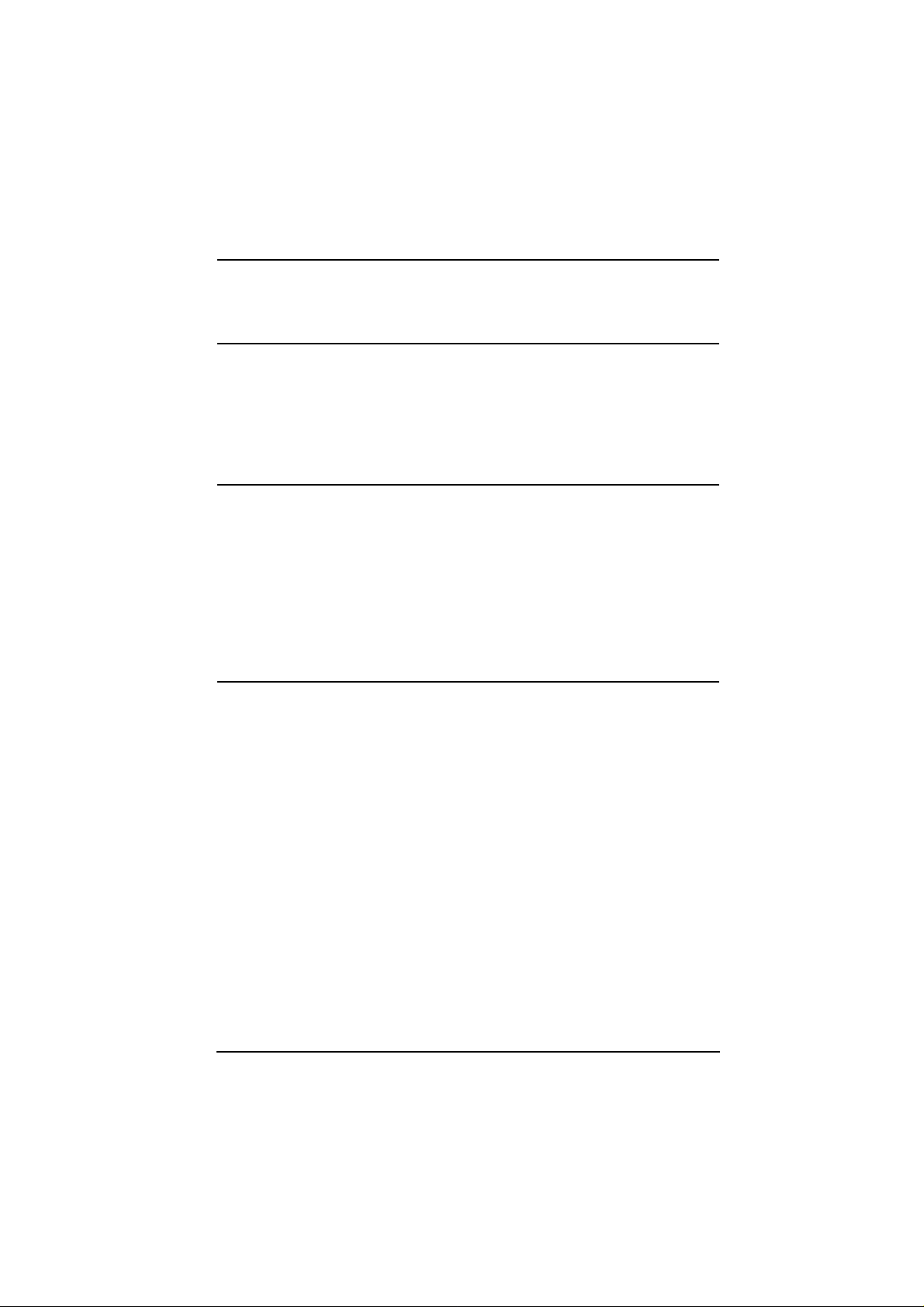
Innholdsfortegnelse
Sikkerhetsinstrukser
Viktige sikkerhetsinstrukser. . . . . . . . . . . . . . . . . . . . . . . . . . . . . . . . . . . 0-1
Noen forsiktighetstiltak. . . . . . . . . . . . . . . . . . . . . . . . . . . . . . . . . . . . 0-2
ENERGY STAR-godkjennelse. . . . . . . . . . . . . . . . . . . . . . . . . . . . . . . . . 0-4
Advarsler, Forholdsregler og Merknader. . . . . . . . . . . . . . . . . . . . . . . . . . 0-5
Kapittel 1Bli kjent med skriveren
Skriverdeler og funksjoner på kontrollpanelet. . . . . . . . . . . . . . . . . . . . . . 1-2
Systemkrav. . . . . . . . . . . . . . . . . . . . . . . . . . . . . . . . . . . . . . . . . . . . . . . . 1-4
Når du brukere skriveren med en PC. . . . . . . . . . . . . . . . . . . . . . . . . . 1-4
Når du bruker skriveren med en Macintosh. . . . . . . . . . . . . . . . . . . . . 1-5
Tilleggsutstyr og forbruksprodukter. . . . . . . . . . . . . . . . . . . . . . . . . . . . . 1-6
Tilleggsutstyr. . . . . . . . . . . . . . . . . . . . . . . . . . . . . . . . . . . . . . . . . . . . 1-6
Forbruksprodukter. . . . . . . . . . . . . . . . . . . . . . . . . . . . . . . . . . . . . . . . 1-6
Kapittel 2Komme i gang
Pakke ut skriveren. . . . . . . . . . . . . . . . . . . . . . . . . . . . . . . . . . . . . . . . . . 2-2
Velge plassering av skriveren. . . . . . . . . . . . . . . . . . . . . . . . . . . . . . . . . . 2-3
Bruke en skriversokkel. . . . . . . . . . . . . . . . . . . . . . . . . . . . . . . . . . . . 2-4
Feste papirbrettet. . . . . . . . . . . . . . . . . . . . . . . . . . . . . . . . . . . . . . . . . . . 2-4
Plugge inn skriveren. . . . . . . . . . . . . . . . . . . . . . . . . . . . . . . . . . . . . . . . . 2-5
Sette i blekkpatronene. . . . . . . . . . . . . . . . . . . . . . . . . . . . . . . . . . . . . . . . 2-5
Koble skriveren til PCen. . . . . . . . . . . . . . . . . . . . . . . . . . . . . . . . . . . . . . 2-11
Installere skriverens programvare på en PC. . . . . . . . . . . . . . . . . . . . . . . . 2-12
Installere i Windows 95 eller Windows NT 4.0. . . . . . . . . . . . . . . . . . 2-13
Installere i Windows 95 (med plug-and-play). . . . . . . . . . . . . . . . . . . 2-15
Installere i Windows 3.1. . . . . . . . . . . . . . . . . . . . . . . . . . . . . . . . . . . 2-18
iii
Page 4
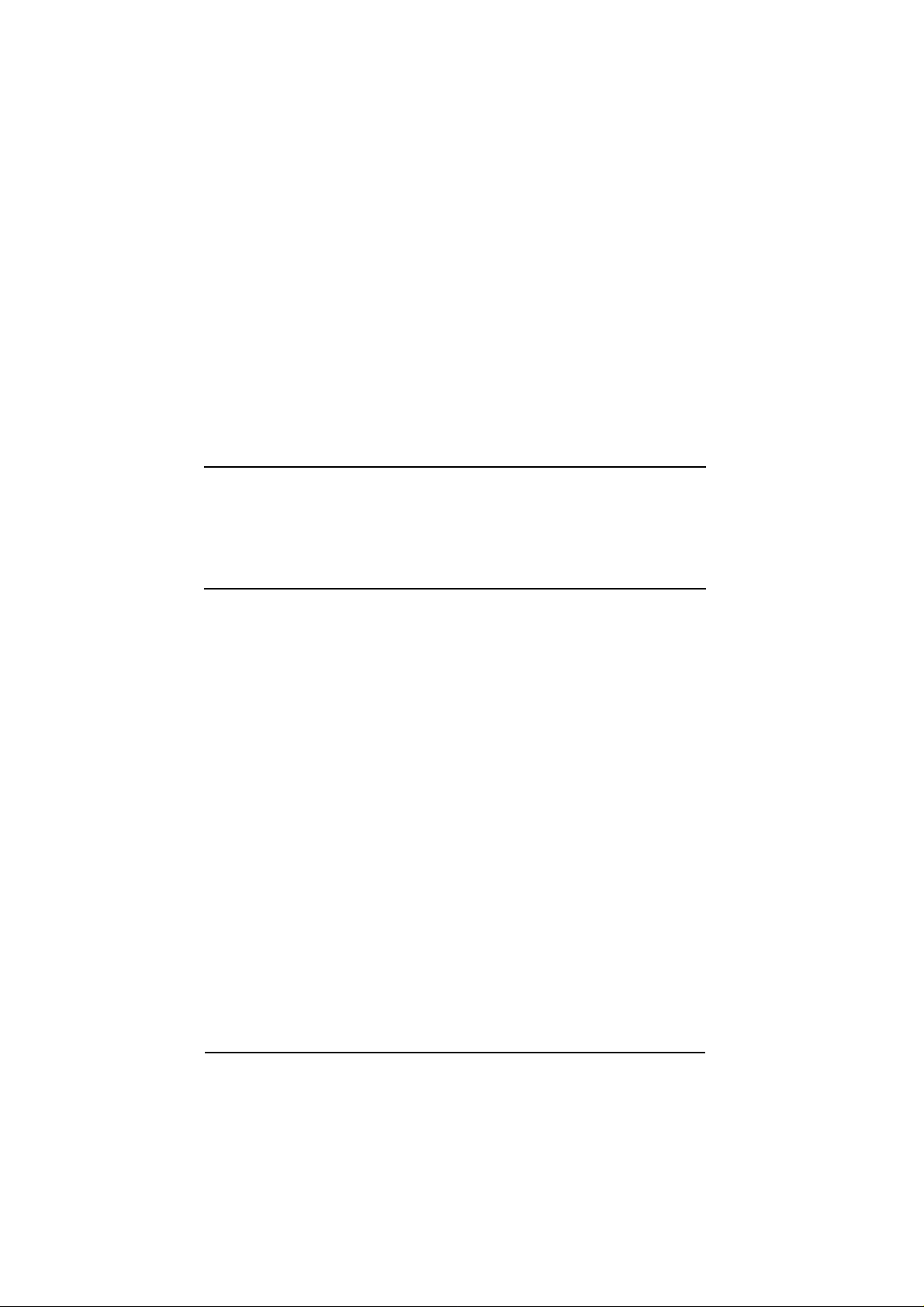
Bruke skriveren i et nettverk . . . . . . . . . . . . . . . . . . . . . . . . . . . . . . . . . . 2-20
Med Windows 95. . . . . . . . . . . . . . . . . . . . . . . . . . . . . . . . . . . . . . . . 2-20
Med Windows NT 4.0. . . . . . . . . . . . . . . . . . . . . . . . . . . . . . . . . . . . . 2-22
Koble skriveren til en Macintosh. . . . . . . . . . . . . . . . . . . . . . . . . . . . . . . 2-25
Installere skriverens programvare på en Macintosh. . . . . . . . . . . . . . . . . . 2-26
Installere programvaren for skriveren. . . . . . . . . . . . . . . . . . . . . . . . . 2-26
Komponenter i programvaren for skriveren. . . . . . . . . . . . . . . . . . . . . 2-28
Bruke Chooser i valg av skriver. . . . . . . . . . . . . . . . . . . . . . . . . . . . . . 2-29
Kapittel 3Begynne å skrive ut
Fylle papir. . . . . . . . . . . . . . . . . . . . . . . . . . . . . . . . . . . . . . . . . . . . . . . . 3-2
Skrive ut med Windows. . . . . . . . . . . . . . . . . . . . . . . . . . . . . . . . . . . . . . 3-5
Skrive ut med en Macintosh. . . . . . . . . . . . . . . . . . . . . . . . . . . . . . . . . . . 3-8
Kapittel 4Bruke skriverens programvare for Windows
Skriverens programvare. . . . . . . . . . . . . . . . . . . . . . . . . . . . . . . . . . . . . . 4-2
Tilgang til skriverens programvare. . . . . . . . . . . . . . . . . . . . . . . . . . . . . . 4-2
Fra Windows-programmer. . . . . . . . . . . . . . . . . . . . . . . . . . . . . . . . . . 4-3
Fra Windows 95 eller Windows NT 4.0. . . . . . . . . . . . . . . . . . . . . . . . 4-3
Fra Windows 3.1. . . . . . . . . . . . . . . . . . . . . . . . . . . . . . . . . . . . . . . . . 4-4
Gjøre endringer i skriverdriverens innstillinger. . . . . . . . . . . . . . . . . . . . . 4-5
Bruke det automatiske oppsettet. . . . . . . . . . . . . . . . . . . . . . . . . . . . . 4-5
Bruke forhåndsdefinerte innstillinger. . . . . . . . . . . . . . . . . . . . . . . . . . 4-6
Skreddersy utskriftsinnstillingene. . . . . . . . . . . . . . . . . . . . . . . . . . . . 4-8
Lagre egne innstillinger. . . . . . . . . . . . . . . . . . . . . . . . . . . . . . . . . . . . 4-9
Lage oppsett for papirtyper. . . . . . . . . . . . . . . . . . . . . . . . . . . . . . . . . 4-10
Modifisere utskriftsstil (kun Windows 95 og NT 4.0). . . . . . . . . . . . . 4-12
Bruke EPSONs hjelpeprogrammer for skriveren. . . . . . . . . . . . . . . . . . . . 4-15
EPSON Status Monitor 2 (kun for Windows 95). . . . . . . . . . . . . . . . . 4-16
Kontrollere dysen. . . . . . . . . . . . . . . . . . . . . . . . . . . . . . . . . . . . . . . . 4-16
Rengjøre skrivehodet. . . . . . . . . . . . . . . . . . . . . . . . . . . . . . . . . . . . . . 4-16
Justere skrivehodet. . . . . . . . . . . . . . . . . . . . . . . . . . . . . . . . . . . . . . . 4-17
Informasjon om skriver og alternativer. . . . . . . . . . . . . . . . . . . . . . . . 4-17
Hastighet og fremdrift (kun for Windows 95). . . . . . . . . . . . . . . . . . . 4-19
iv
Page 5
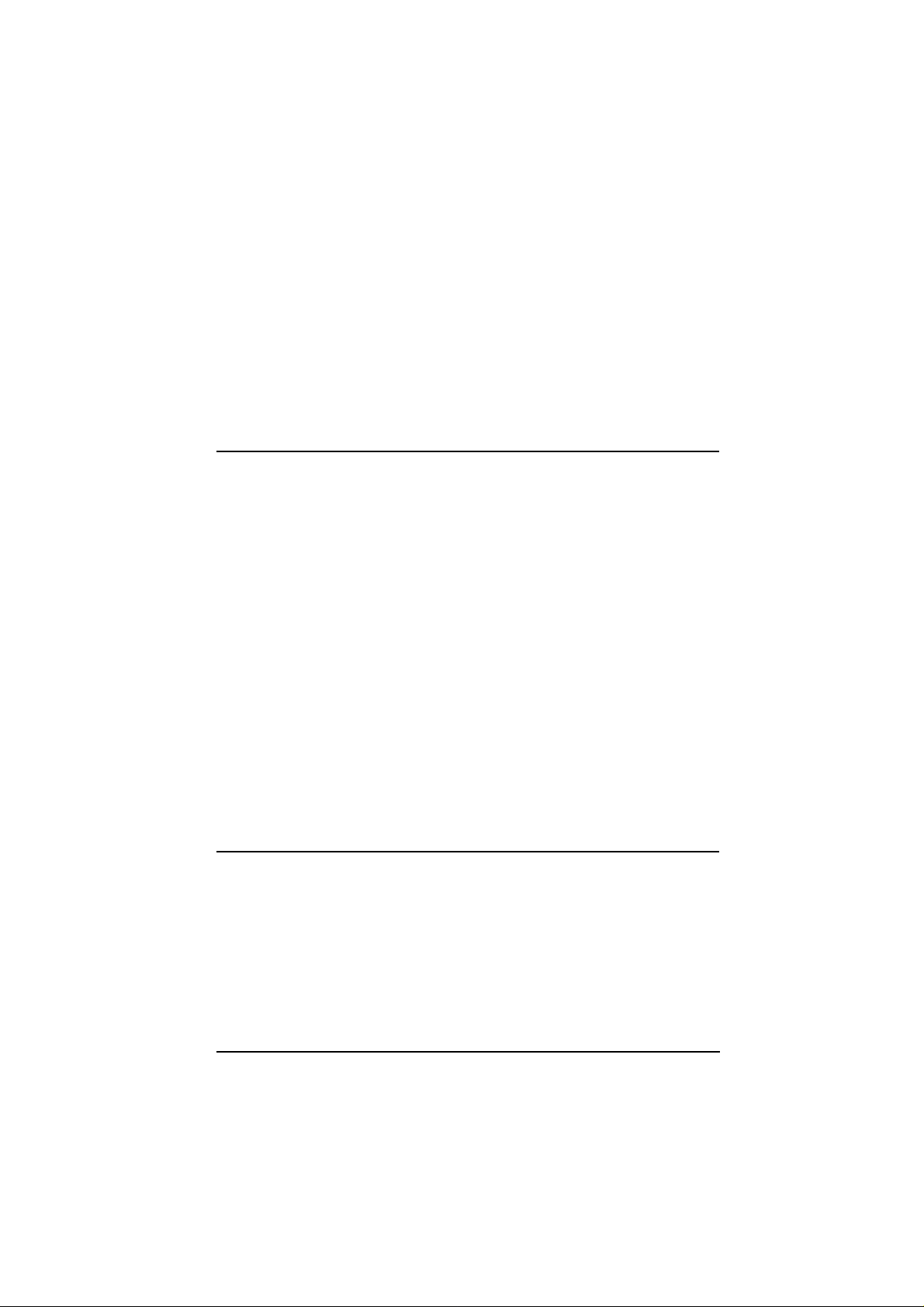
Kontrollere skriverstatus (for Windows 95 og 3.1). . . . . . . . . . . . . . . . . . 4-21
Forstå EPSONs Spool Manager. . . . . . . . . . . . . . . . . . . . . . . . . . . . . . 4-23
Bruke EPSON Status Monitor 2 (kun for Windows 95). . . . . . . . . . . . 4-24
Få informasjon fra hjelpefunksjonen på skjermen. . . . . . . . . . . . . . . . . . . 4-30
Tilgang til hjelp fra programmet du bruker. . . . . . . . . . . . . . . . . . . . . 4-30
Tilgang til hjelp fra Windows 95 eller NT 4.0. . . . . . . . . . . . . . . . . . . 4-30
Tilgang til hjelp fra Windows 3.1. . . . . . . . . . . . . . . . . . . . . . . . . . . . 4-30
Kapittel 5Bruke skriverens programvare for Macintosh
Skriverens programvare. . . . . . . . . . . . . . . . . . . . . . . . . . . . . . . . . . . . . . 5-2
Gjøre endringer i skriverdriverens innstillinger. . . . . . . . . . . . . . . . . . . . . 5-2
Bruke det automatiske oppsettet. . . . . . . . . . . . . . . . . . . . . . . . . . . . . 5-3
Bruke forhåndsdefinerte innstillinger. . . . . . . . . . . . . . . . . . . . . . . . . . 5-6
Lage egne innstillinger. . . . . . . . . . . . . . . . . . . . . . . . . . . . . . . . . . . . 5-9
Lagre egne innstillinger. . . . . . . . . . . . . . . . . . . . . . . . . . . . . . . . . . . . 5-10
Bruke lagrede innstillinger. . . . . . . . . . . . . . . . . . . . . . . . . . . . . . . . . . 5-11
Endre papirstørrelse. . . . . . . . . . . . . . . . . . . . . . . . . . . . . . . . . . . . . . . 5-18
Definere en skreddersydd papirstørrelse. . . . . . . . . . . . . . . . . . . . . . . 5-20
Modifisere utskriftsmetode og -stil . . . . . . . . . . . . . . . . . . . . . . . . . . . 5-20
Bruke EPSONs hjelpeprogrammer for skriveren. . . . . . . . . . . . . . . . . . . . 5-22
EPSON Status Monitor. . . . . . . . . . . . . . . . . . . . . . . . . . . . . . . . . . . . 5-23
Konfigurasjon. . . . . . . . . . . . . . . . . . . . . . . . . . . . . . . . . . . . . . . . . . . 5-23
Kontrollere dysen. . . . . . . . . . . . . . . . . . . . . . . . . . . . . . . . . . . . . . . . 5-24
Rense skrivehodet. . . . . . . . . . . . . . . . . . . . . . . . . . . . . . . . . . . . . . . . 5-24
Justere skrivehodet. . . . . . . . . . . . . . . . . . . . . . . . . . . . . . . . . . . . . . . 5-25
Kontrollere bakgrunnsutskrift. . . . . . . . . . . . . . . . . . . . . . . . . . . . . . . . . . 5-25
Kapittel 6Vedlikehold og transport
Bytte blekkpatron. . . . . . . . . . . . . . . . . . . . . . . . . . . . . . . . . . . . . . . . . . . 6-2
Rengjøre skriveren. . . . . . . . . . . . . . . . . . . . . . . . . . . . . . . . . . . . . . . . . . 6-7
Transportere skriveren. . . . . . . . . . . . . . . . . . . . . . . . . . . . . . . . . . . . . . . 6-8
v
Page 6
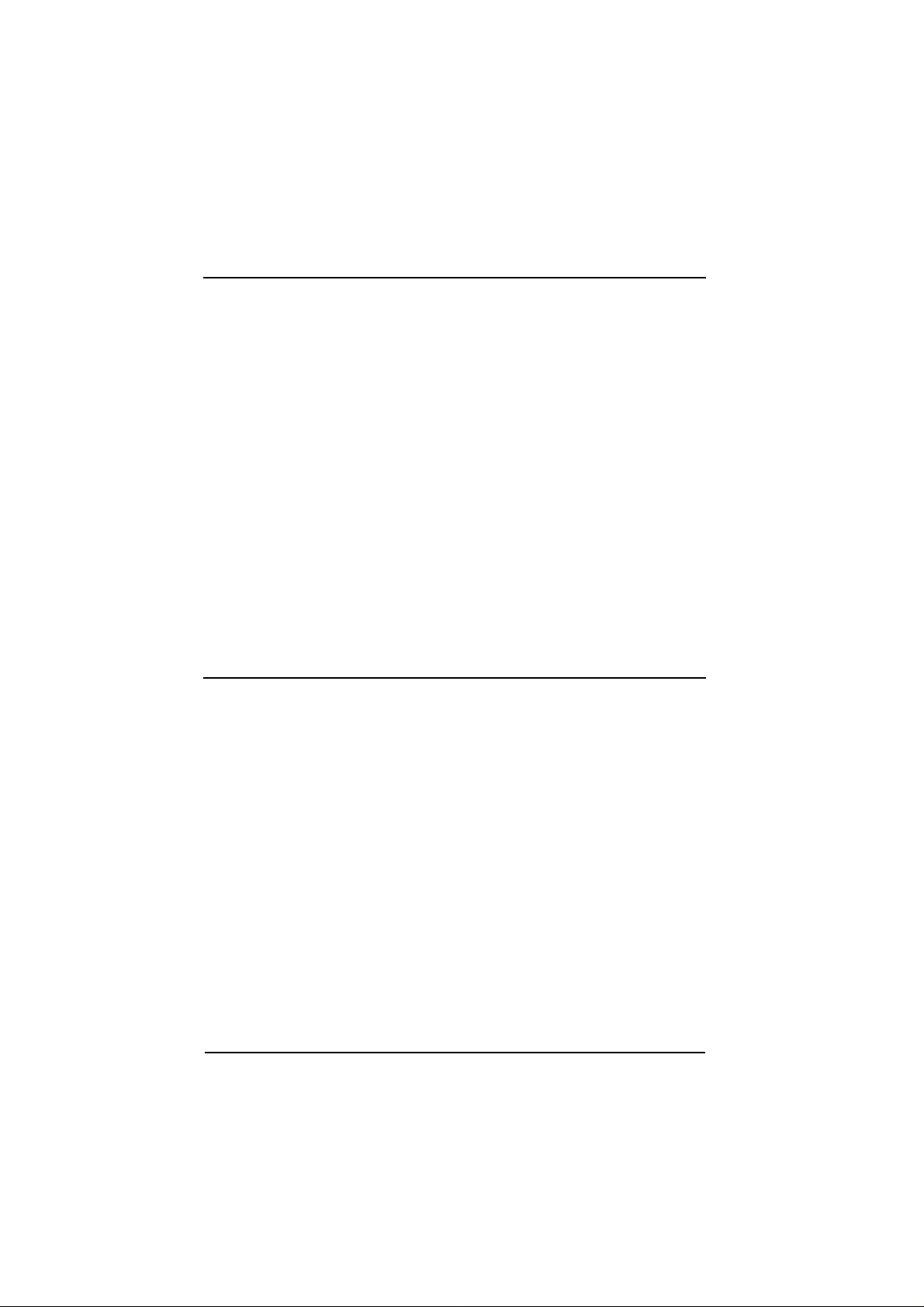
Kapittel 7 Feilsøking
Diagnostisere problemet. . . . . . . . . . . . . . . . . . . . . . . . . . . . . . . . . . . . . . 7-2
Feilindikatorer. . . . . . . . . . . . . . . . . . . . . . . . . . . . . . . . . . . . . . . . . . . 7-2
StatusMonitor. . . . . . . . . . . . . . . . . . . . . . . . . . . . . . . . . . . . . . . . . . . 7-4
Kontrollere skriverens drift. . . . . . . . . . . . . . . . . . . . . . . . . . . . . . . . . 7-4
Problemer og løsninger. . . . . . . . . . . . . . . . . . . . . . . . . . . . . . . . . . . . . . . 7-7
Strømtilførsel. . . . . . . . . . . . . . . . . . . . . . . . . . . . . . . . . . . . . . . . . . . 7-7
Drift. . . . . . . . . . . . . . . . . . . . . . . . . . . . . . . . . . . . . . . . . . . . . . . . . . 7-8
Papirhåndtering. . . . . . . . . . . . . . . . . . . . . . . . . . . . . . . . . . . . . . . . . . 7-14
Utskriftskvalitet. . . . . . . . . . . . . . . . . . . . . . . . . . . . . . . . . . . . . . . . . . 7-17
Hjelpeprogrammer for skriveren. . . . . . . . . . . . . . . . . . . . . . . . . . . . . 7-23
Øke utskriftshastigheten. . . . . . . . . . . . . . . . . . . . . . . . . . . . . . . . . . . . . . 7-25
Bruke DMA-overføring (for Windowss 95). . . . . . . . . . . . . . . . . . . . . 7-26
Avinstallere skriverprogrammet (for Windows 95). . . . . . . . . . . . . . . . . . 7-29
Rengjøre skrivehodet. . . . . . . . . . . . . . . . . . . . . . . . . . . . . . . . . . . . . . . . 7-30
Justere skrivehodet. . . . . . . . . . . . . . . . . . . . . . . . . . . . . . . . . . . . . . . 7-30
Problemer med blekkpatronen. . . . . . . . . . . . . . . . . . . . . . . . . . . . . . . 7-33
Kontakte senteret for kundestøtte. . . . . . . . . . . . . . . . . . . . . . . . . . . . . . . 7-39
Vedlegg A Tips for fargeutskrift
En innføring i farger. . . . . . . . . . . . . . . . . . . . . . . . . . . . . . . . . . . . . . . . . A-2
Bildeoppløsning og bildestørrelse. . . . . . . . . . . . . . . . . . . . . . . . . . . . . . . A-5
En innføring i fargedokumenter. . . . . . . . . . . . . . . . . . . . . . . . . . . . . . . . A-7
vi
Page 7
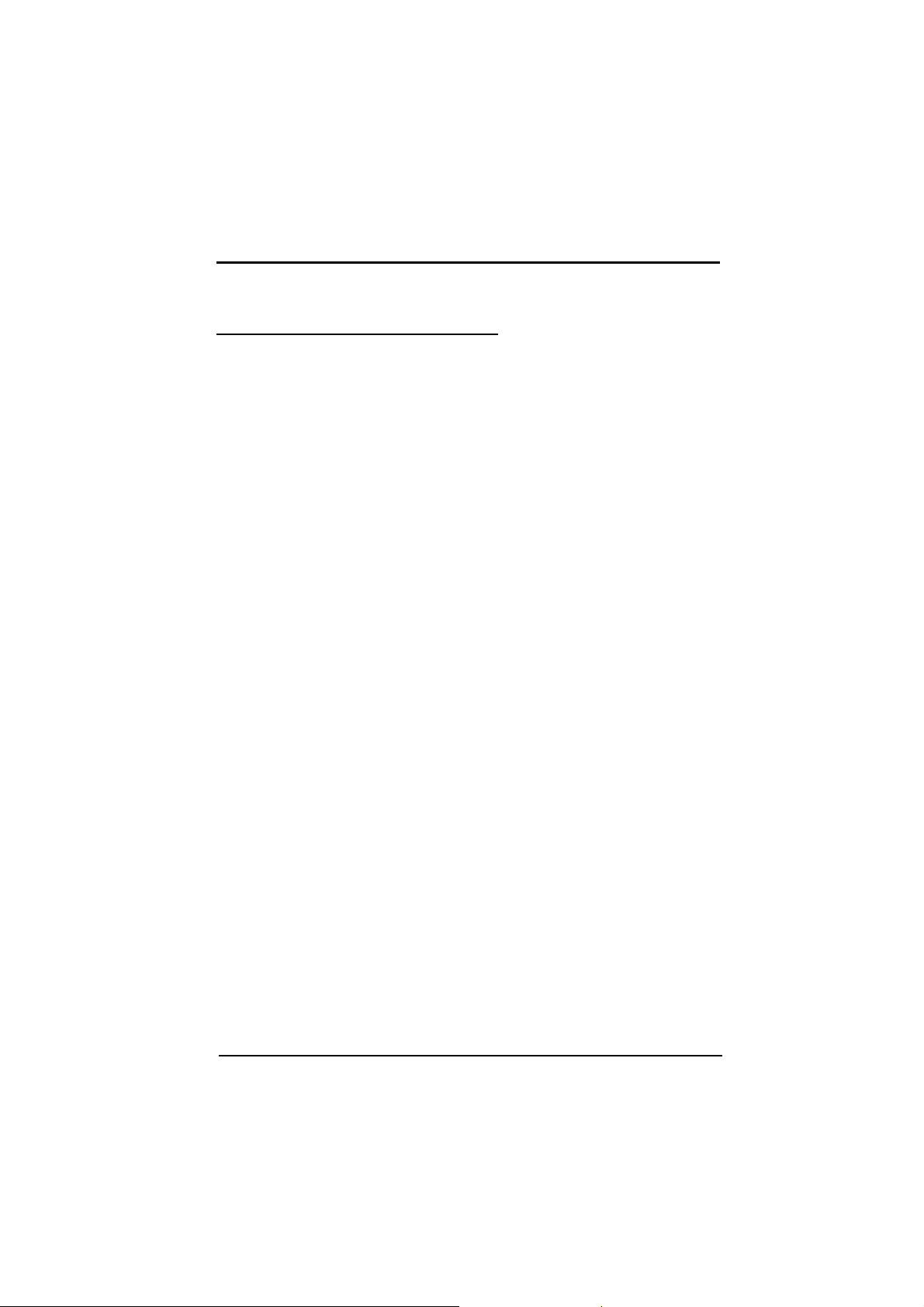
Sikkerhetsinstrukser
Viktige sikkerhetsinstrukser
Les alle disse instruksene og ta vare på dem for senere anledninger. Følg
alle anvisninger og instrukser merket på skriveren.
q Sett ikke skriveren på et ustabilt underlag eller nær en radiator eller
varmekilde.
q Sett skriveren på en plan overflate. Skriveren fungerer ikke som den
skal hvis den står skrått eller vinklet.
q Åpningene i skriverkabinettet må ikke blokkeres eller dekkes til.
Slipp ikke fremmedlegemer ned i sporåpningene.
q Bruk kun den type strømtilførsel som er angitt på skriverens skilt.
q Koble alt utstyr til riktig jordet strømuttak. Unngå å bruke uttak på
samme strømkrets som kopimaskiner eller klimaanlegg som
regelmessig slår seg av og på.
q Bruk ikke skadet eller tynnslitt strømledning.
q Hvis du bruker en skjøteledning med skriveren, forsikre deg om at
strømstyrken i utstyret som kobles til skjøteledningen ikke
overskrider den spenningen skjøteledningen kan tåle. Forsikre deg
også om at total strømstyrke for alt utstyr plugget inn i
veggkontakten ikke overskrider uttakets ampereverdi.
q Trekk ut støpselet på skriveren før rengjøring. Rengjør den kun med
en fuktig klut. Ikke søl væske på skriveren.
q Utfør ikke service på skriveren selv, utover det som uttrykkelig er
forklart i denne veiledningen.
Sikkerhetsinstrukser 1
Page 8
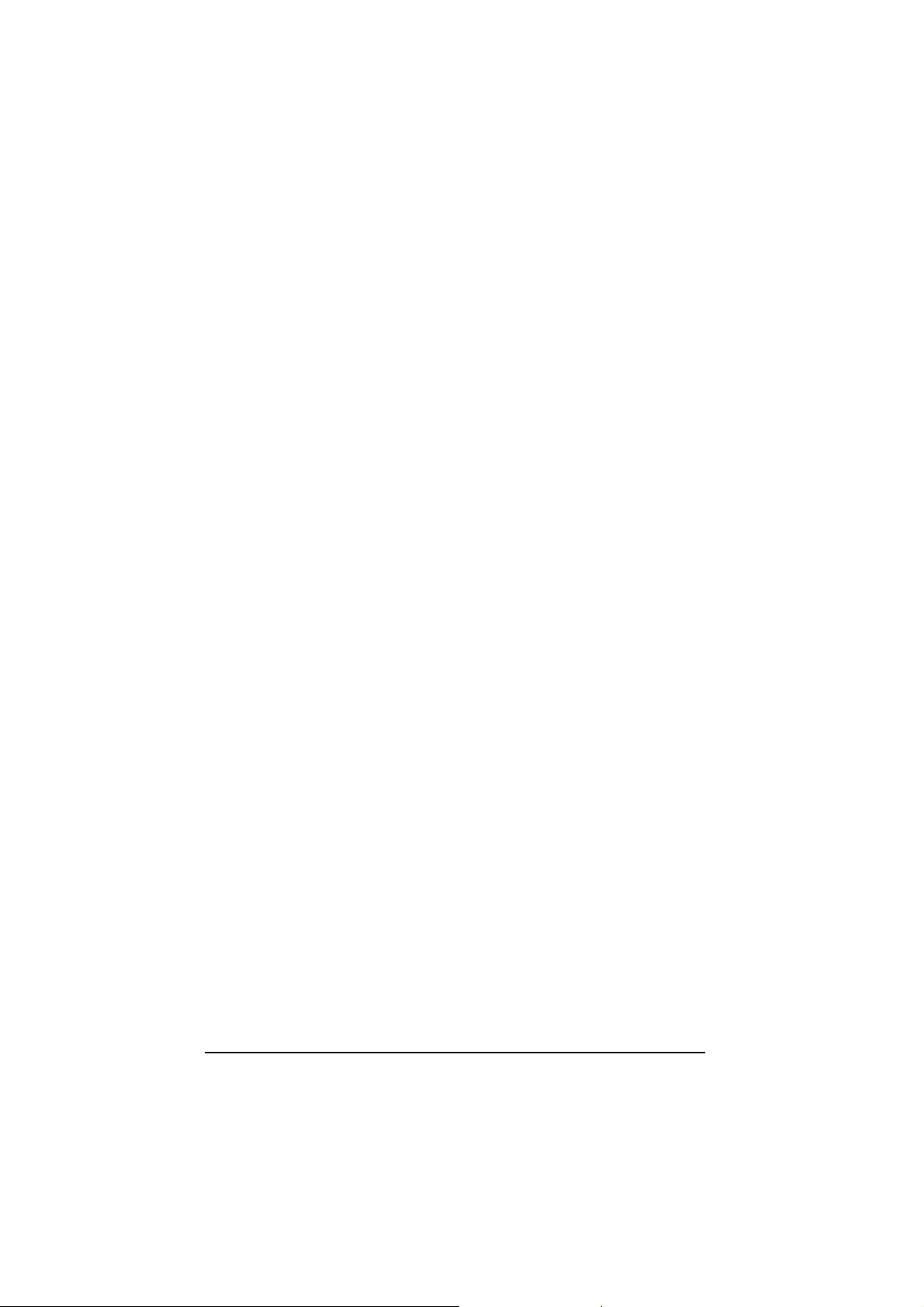
q Trekk ut støpselet på skriveren og overlat service til kvalifisert
servicepersonell hvis du merker at:
Strømledningen eller støpselet er skadet; det er sølt væske i
skriveren; skriveren er falt i gulvet eller kabinettet er skadet;
skriveren fungerer ikke som den skal eller viser tydelige tegn på
endringer i ytelsen. Foreta kun justeringer av de kontrollene som
dekkes av driftsinstruksene.
q Hvis du ønsker å bruke skriveren i Tyskland, bør du merke deg at:
For at skriveren skal være tilstrekkelig beskyttet mot kortslutning
og overledning, må lokalene være sikret med en 16 A
overbelastningsbryter.
Noen forsiktighetstiltak
Selv om du er kjent med andre typer skrivere, bør du absolutt lese om
forsiktighetstiltakene i listen nedenfor før du tar blekkstråleskriveren i
bruk.
q Stikk ikke hånden inn i skriveren og rør ikke blekkpatronene under
utskrift.
q Flytt ikke skrivehodet manuelt, ellers kan du skade skriveren.
q Under normale forhold vil det ikke dryppe blekk fra patronene.
Vask av blekk på huden med såpe og vann. Får du blekk i øynene,
må du øyeblikkelig skylle dem med vann.
q Oppbevar blekkpatronene utilgjengelige for barn.
2 Sikkerhetsinstrukser
Page 9
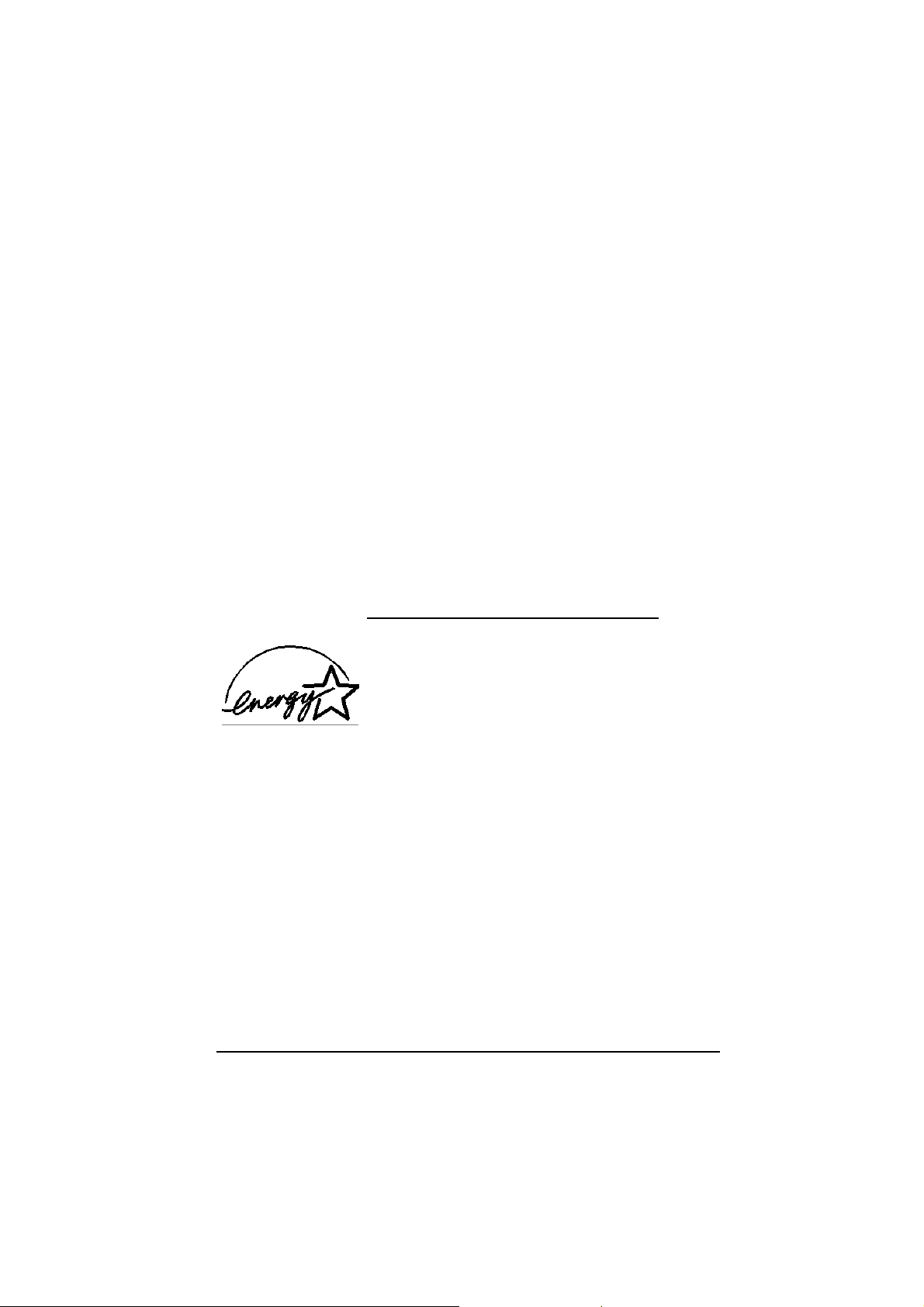
q Ta ikke blekkpatronene fra hverandre, og prøv ikke å fylle dem
opp. Dette kan skade skrivehodet.
q Når du først har satt inn en blekkpatron, må du ikke åpne klemmen
og fjerne patronen igjen med mindre du skal erstatte den med en ny.
Hvis du gjør dét, kan patronen bli ubrukelig.
q Sett blekkpatronen på plass med én gang du har tatt den ut av
pakningen. Hvis du lar den ligge uinnpakket over lang tid, kan
resultatet bli dårligere utskriftskvalitet.
q Bruk ikke en blekkpatron etter den utløpsdatoen som er merket på
esken. For optimale resultater, bør du bruke opp blekkpatronen
innen seks måneder etter at du har installert den.
q Ikke ryste blekkpatronen – det kan få den til å lekke.
q Slå alltid skriveren av med P strømbryteren. Når du trykker på
den, blinker P strømlyset kort og så slukker det. Vent til P
strømlyset er slukket før du trekker ut støpselet på skriveren eller
kobler ut strømtilførselen.
q Før du transporterer skriveren, må du passe på at skrivehodet er
tildekket i ytre høyre stilling, og at blekkpatronene er på plass.
ENERGY STAR-godkjennelse
Som internasjonal ENERGY STAR-partner har EPSON
fastslått at dette produktet oppfyller retningslinjene fra
det internasjonale ENERGY STAR-programmet for
energieffektivitet.
Det internasjonale ENERGY STAR-programmet for kontorutstyr er et
frivillig samarbeid med industrien for datamaskiner og kontorutstyr til
fremme for utvikling av energieffektive personlige datamaskiner,
skrivere, telefakser og kopimaskiner som fører til reduksjon i
luftforurensningen forårsaket av strømgenerering.
Sikkerhetsinstrukser 3
Page 10
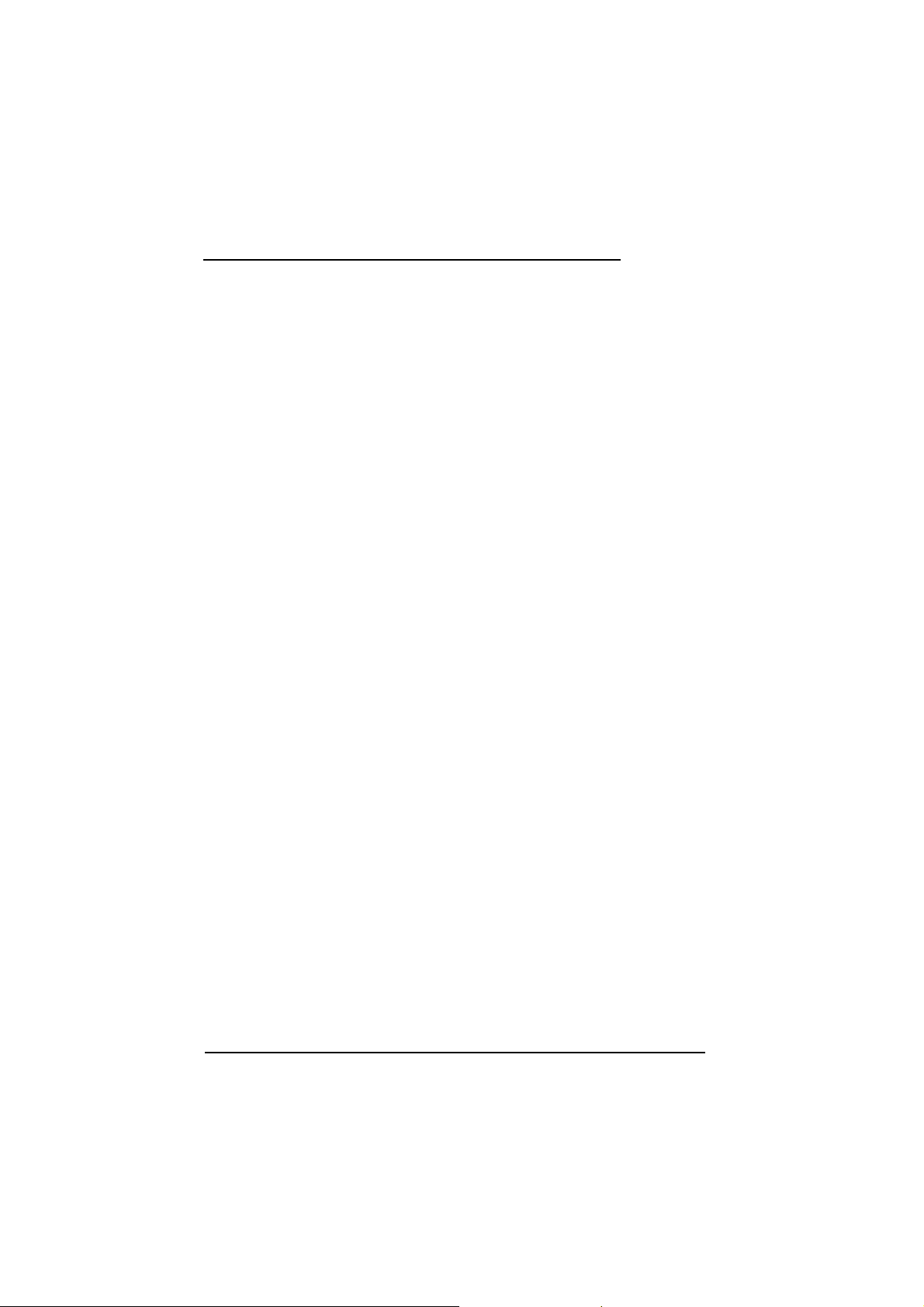
Advarsler, Forholdsregler og Merknader
Du må være meget oppmerksom på advarslene hvis du vil
unngå personskader.
w
Ta alle forholdsregler slik at du unngår skader på utstyret.
c
Merknader inneholder viktige opplysninger og nyttige tips om drift av
skriveren.
4 Sikkerhetsinstrukser
Page 11
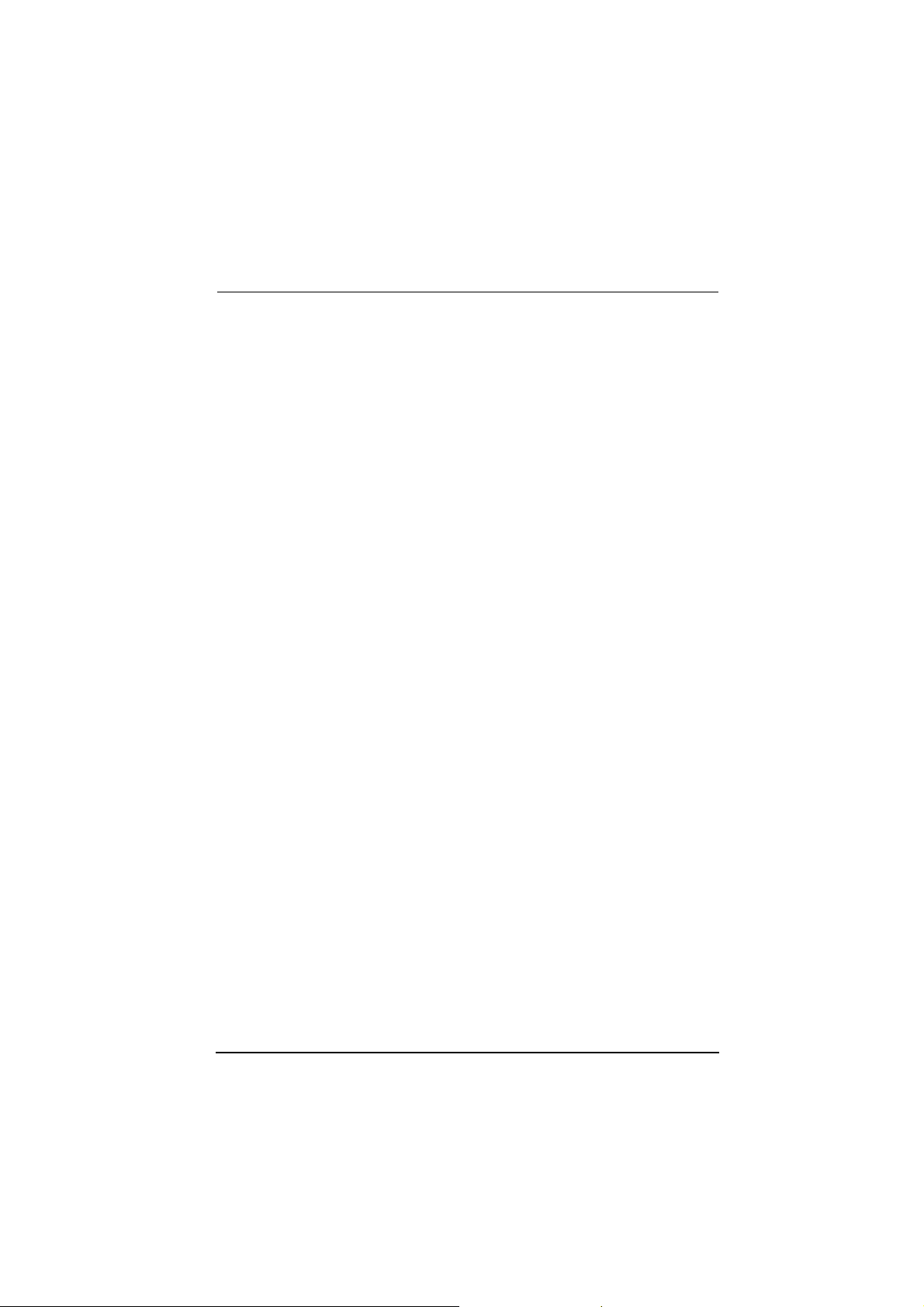
Kapittel 1
1
Bli kjent med skriveren
Skriverdeler og funksjoner på kontrollpanelet. . . . . . . . . . . . . . . . . . . . . . . 1-2
Systemkrav. . . . . . . . . . . . . . . . . . . . . . . . . . . . . . . . . . . . . . . . . . . . . . . . . 1-4
Når du brukere skriveren med en PC. . . . . . . . . . . . . . . . . . . . . . . . . . . 1-4
Når du bruker skriveren med en Macintosh. . . . . . . . . . . . . . . . . . . . . . 1-5
Tilleggsutstyr og forbruksprodukter. . . . . . . . . . . . . . . . . . . . . . . . . . . . . . . 1-6
Tilleggsutstyr. . . . . . . . . . . . . . . . . . . . . . . . . . . . . . . . . . . . . . . . . . . . . 1-6
Forbruksprodukter. . . . . . . . . . . . . . . . . . . . . . . . . . . . . . . . . . . . . . . . . 1-6
Bli kjent med skriveren 1-1
Page 12
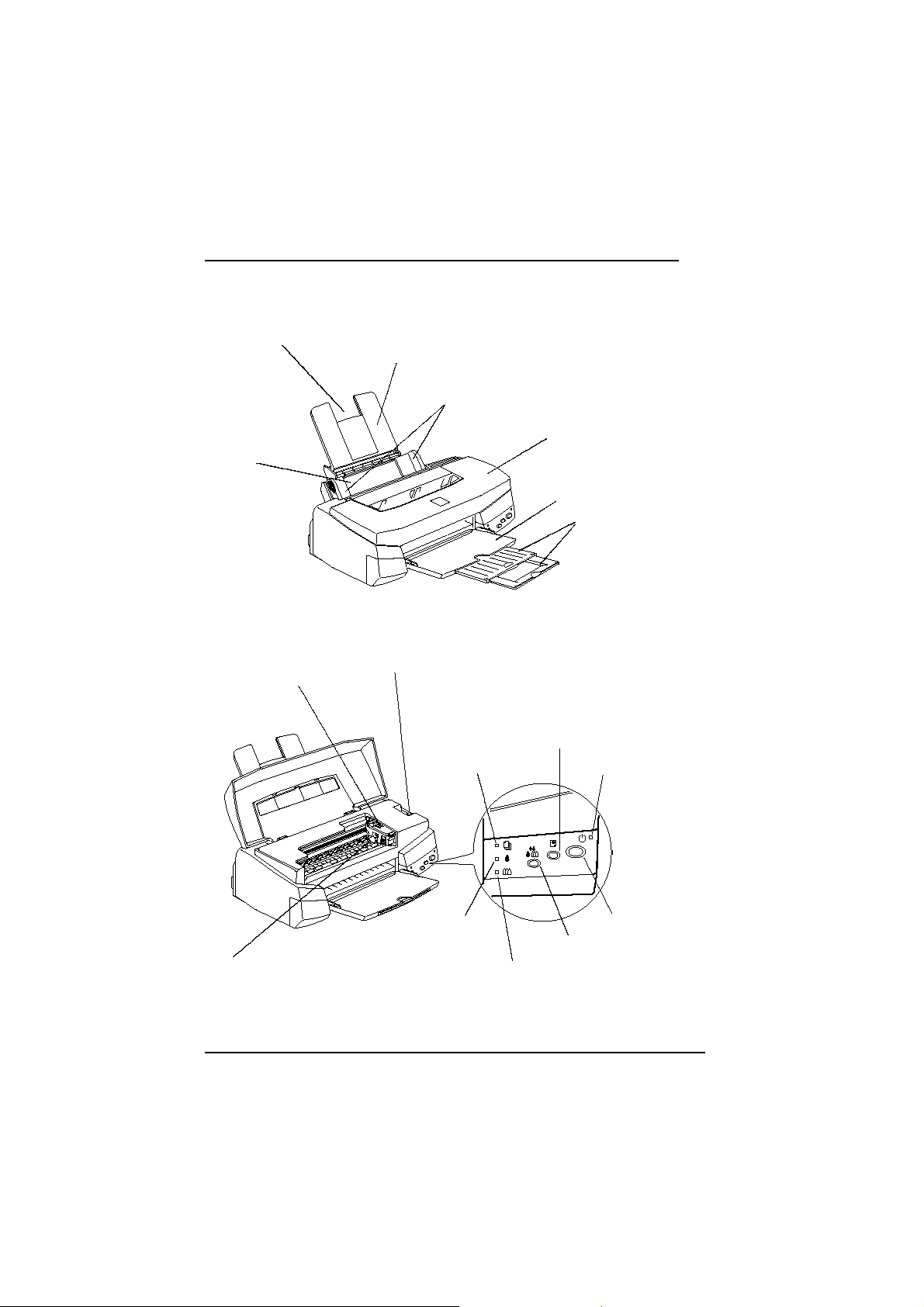
Skriverdeler og funksjoner på kontrollpanelet
Forlengelse til arkholder
Arkmater
Klemmer for blekkpatron
Arkholder
Kantføringer
Justeringsspak
Varsellys tom
for papir
Skriverdeksel
Mottaksbrett
Forlengelse til
mottaksbrett
Lastings- og
utmatingsknapp
Strømlys
Varsellys tom for
svart blekk
Skrivehode
1-2 Bli kjent med skriveren
Strømknapp
Renseknapp
Varsellys tom for
fargeblekk
Page 13
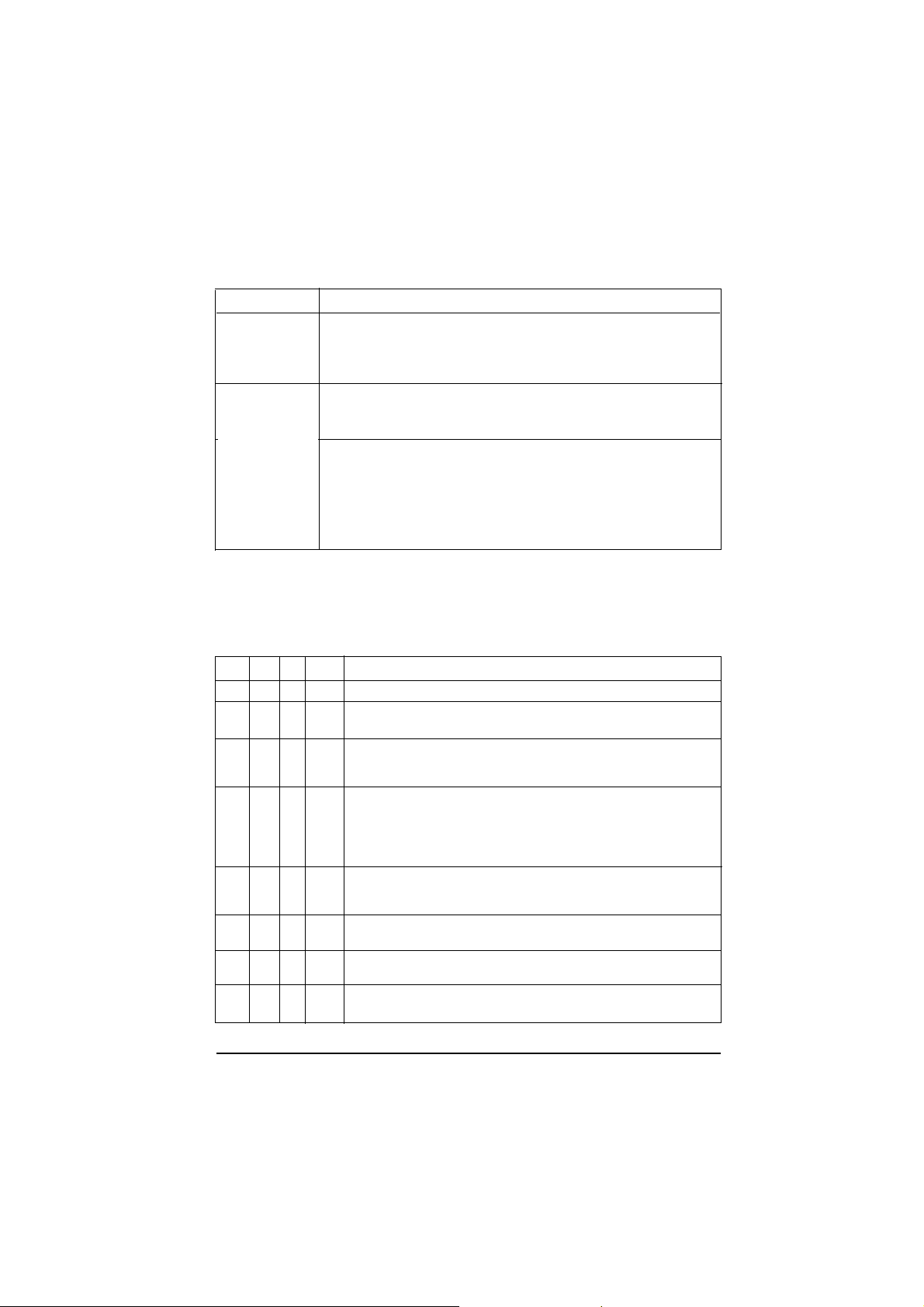
Knapper
Knapper
P
strøm
E
lasting/
utmating
R
rengjøring
Funksjon
Slår skriveren på og av. Tømmer skriverbufferet hvis trykket
to ganger mens strømmen er på.
Laster og mater ut papir hvis trykket og sluppet igjen
innen to sekunder. Gjenopptar utskrift hvis trykket etter
papirutmatingsfeil.
Flytter skrivehodet til utskiftningsposisjonen hvis trykket i
omtrent tre sekunder mens et av varsellysene Beller A
tomt for blekk blinker eller er tent. Sender skrivehodet
tilbake til hjemmeposisjon etter at blekkpatronen er skiftet
ut. Utfører rengjøring av skrivehodet hvis trykket i omtrent
tre sekunder mens begge varsellysene B og A tom for
blekk er av.
Lys
Lysene på forsiden av skriveren viser skriverstatus, som mottak av data,
papirstopp eller lavt blekknivå. Tabellen nedenfor forklarer hva lysene
betyr.
P
N
F
-
S B A
--
N
Skriverstatus
-
Skriveren er på
Mottar data, bytter en blekkpatron, fyller blekk eller
---
rengjør skrivehodet
Tom for papir. Fyll papir i arkmateren; trykk så
--
knappen E lasting/utmating og fortsett utskriften.
Papirstopp. Slå av skriveren og ta alt papiret ut av
arkmateren, last inn papiret på nytt og trykk så
-
-
-
N= på, O= av, F= blinker, - = ikke relevant-
F
--
--
-
O O
F
N
-
-
knappen (symbol) lasting/utmating. Hvis lyset
fortsetter å blinke, slå skriveren av og trekk forsiktig ut
alle ark som måtte sitte fast i skriveren.
Lavt blekknivå. Den svarte blekkpatronen er nesten
--
tom. Skaff en ny svart blekkpatron (S020093)
-
Tom for blekk. Den svarte blekkpatronen er tom. Sett
inn en ny blekkpatron (S020093).
Lavt blekknivå. Fargeblekkpatronen er nesten tom.
F
Skaff en ny fargeblekkpatron (S020110)
Tom for blekk. Fargeblekkpatronen er tom. Sett inn en
N
ny fargeblekkpatron (S020110).
Bli kjent med skriveren 1-3
Page 14
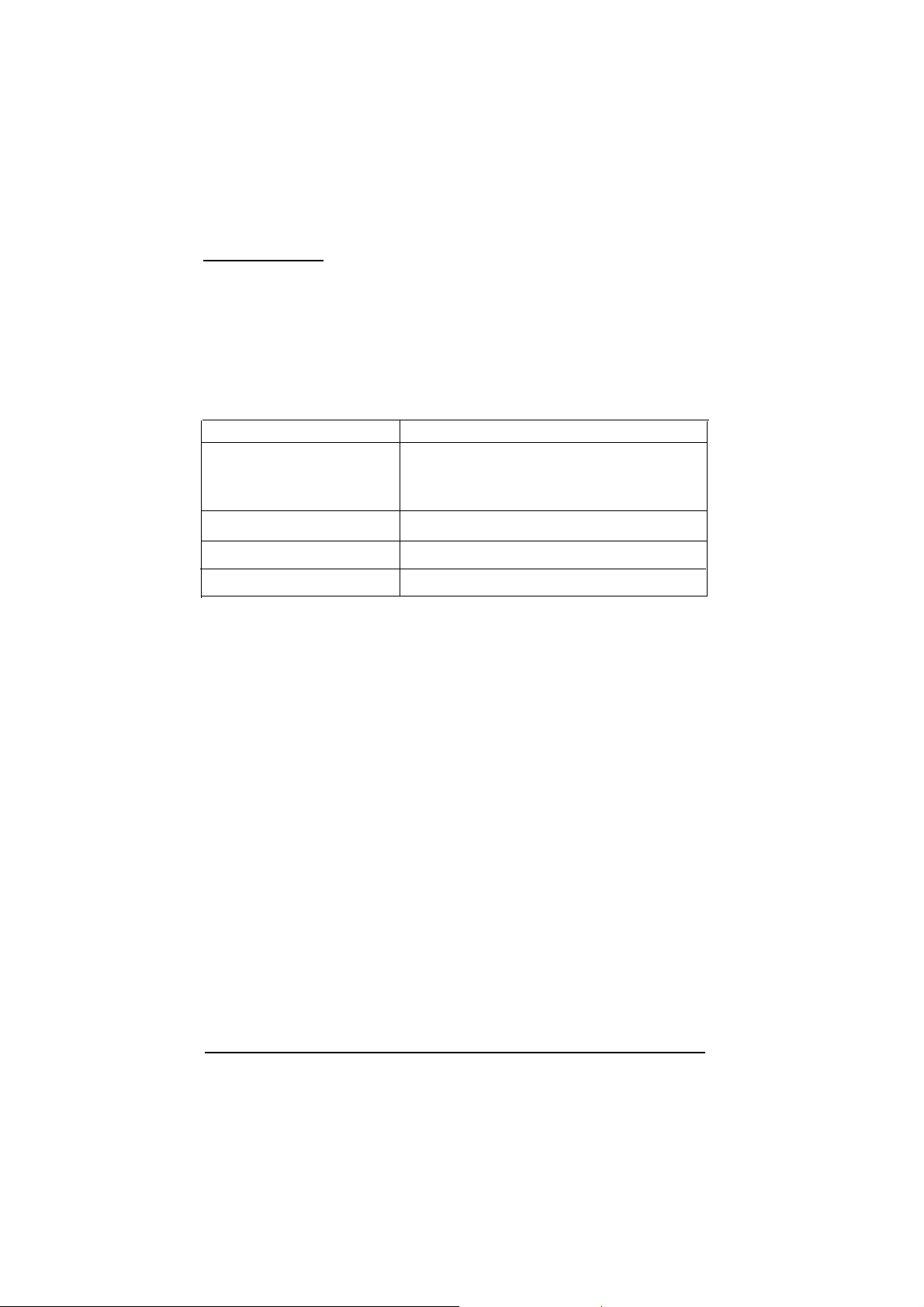
Systemkrav
Når du bruker skriveren med en PC
Når du skal bruke skriveren trenger du Microsoft Windows 3.1,
Windows for Workgroups eller Windows 95, samt en skjermet, tvunnet
par parallellkabel og:
Minimumssystem
80386/25 MHz prosessor eller
Windows 3.1
80486/25 MHz prosessor eller
Windows 95 og NT 4.0
16MB RAM
20MB plass på harddisk
VGA-skjerm
Anbefalt system
Pentium eller høyere prosessor*
*Kun for Windows NT, Intel eller Intel x86
kompatible prosessorer
32MB RAM
Mer enn 50MB ledig plass på harddisk
VGA-skjerm eller bedre
Hvis du bestemmer deg til å bruke EPSON Answers, en vediledning på
skjermen som følger med programvaren for skriveren, må systemet ditt
også oppfylle disse kravene:
q Minst 20MB ledig plass på disk for full programinstallasjon.
q Dobbelhastighets CD-ROM-stasjon (firedobbel hastighet eller
raskere er anbefalt).
Du kan lese mer om EPSON Answers i heftet om CD-ROM.
Forhandleren av datamaskiner kan hjelpe deg med oppdatering av
systemet hvis det ikke oppfyller disse kravene.
1-4 Bli kjent med skriveren
Page 15
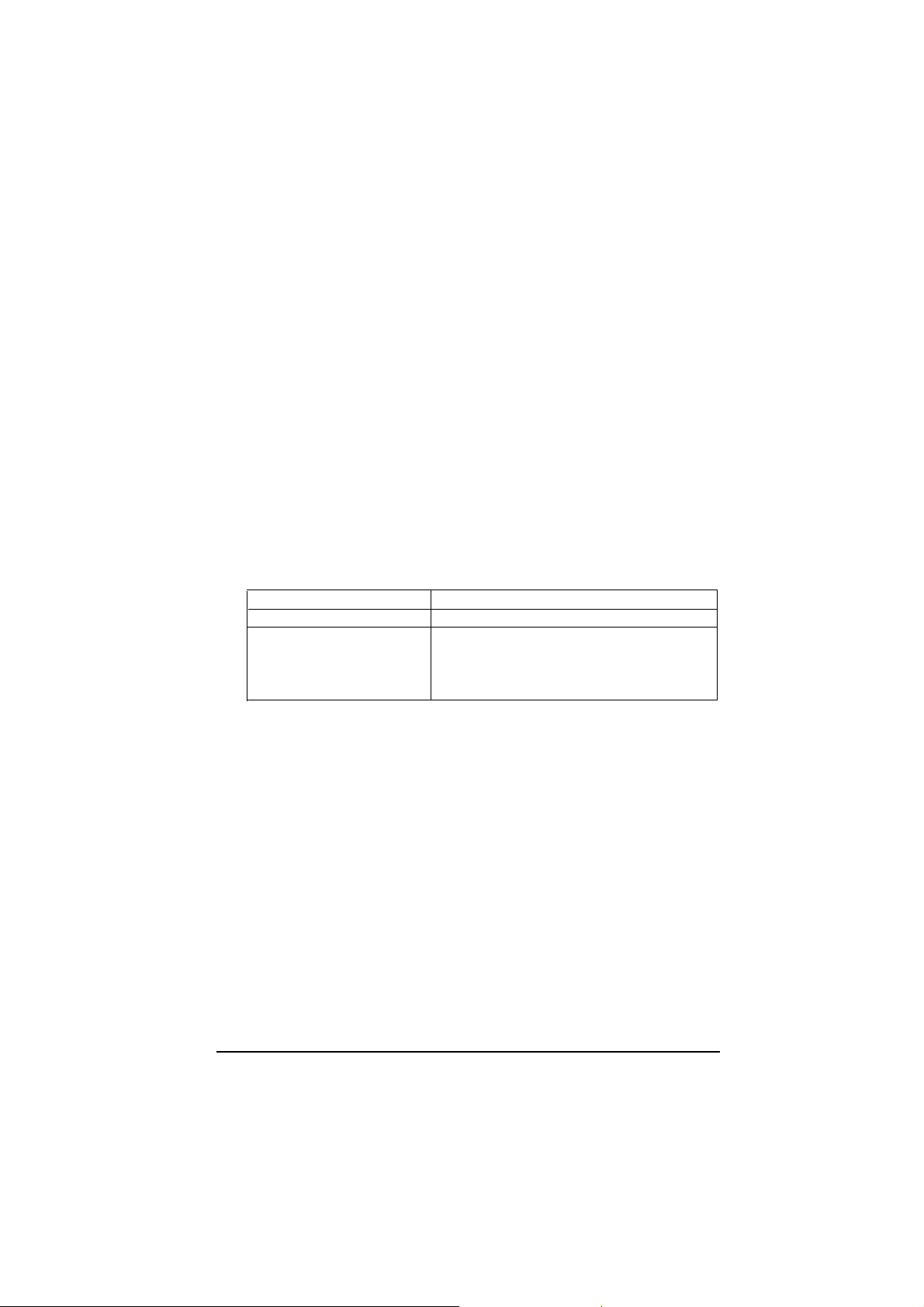
Når du bruker skriveren med en Macintosh
Følgende krav til maskinvare og system må være oppfylt for at denne
skriveren skal kunne brukes med en Macintosh.
Passende datamaskinmodeller (pr. 1. juli 1997)
Macintosh LC II, LC III, LC475, LC520, LC575, LC630
Macintosh IIcx, IIci, IIsi, IIvi, IIvx
Macintosh Quadra-serien
Macintosh Centris-serien
Macintosh PowerBook™-serien (unntatt PowerBook 100)
Macintosh PowerBook Duo-serien
Macintosh Performa-serien
Power Macintosh-serien
Grensesnittkabler
Når du skal bruke skriveren med en Macintosh, trenger du en standard
Apple System Peripheral-8-kabel (8-pinners minisirkel apparatkontakt)
eller tilsvarende.
Miljø
Minimumssystem
System 7.1
5MB tilgjengelig minne
10MB minne når
bakgrunnsutskrift er på
Anbefalt system
System 7.1 eller nyere
8MB tilgjengelig minne
16MB eller mer minne når
bakgrunnsutskrift er på
Bli kjent med skriveren 1-5
Page 16
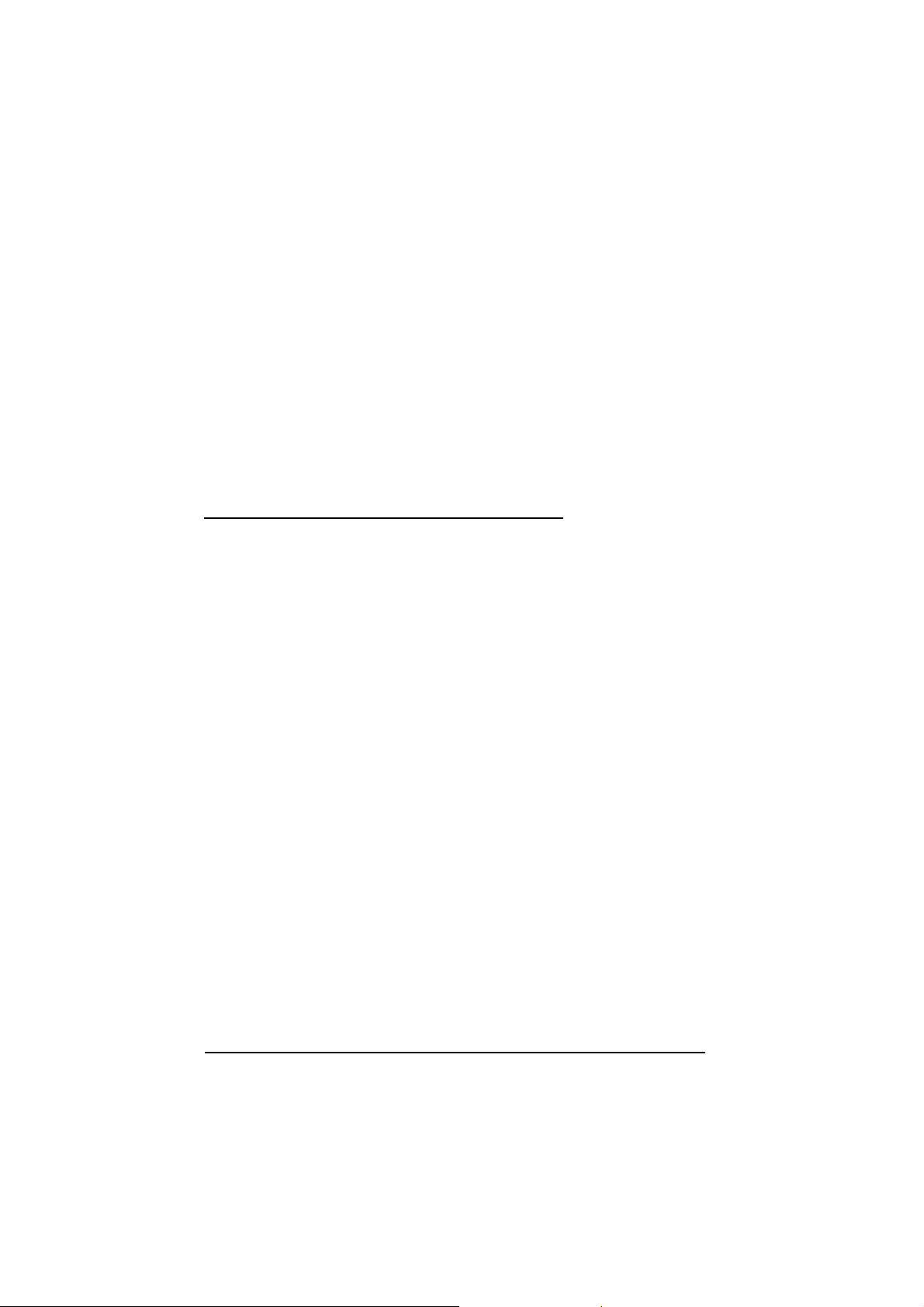
Merk:
q Hvor mye ledig minne som er tilgjengelig, er avhengig av hvor
mange og hvilken type programmer du kjører. Hvis du vil se hvor
mye ledig plass du har, velg About this Macintosh i Apple-meyen og
se hvor mye minne som er oppgitt (i kilobyte) under “Largest
Unused Block” (1024K=1MB).
q De kravene til ledig plass som er nevnt ovenfor, gjelder for utskrift
på Letter papir. Kravene kan variere alt etter størrelsen på papiret,
hva slags program du bruker og hvor komplisert dokumentet er som
du vil skrive ut.
I tillegg til disse kravene til systemet og minnet, må du ha 8MB ledig
plass på harddisken for å kunne installere programvaren for skriveren.
Når du skriver ut, trenger du ekstra plass på harddisken - omtrent
dobbelt så mye som størrelsen på filen du vil skrive ut.
Tilleggsutstyr og forbruksprodukter
Tilleggsutstyr
Følgende tilleggsutstyr er tilgjengelig for bruk med skriveren.
Grensesnittkabler
EPSON leverer flere typer grensesnittkabler. Du kan bruke hvilken som
helst grensesnittkabel som oppfyller spesifikasjonene nedenfor. Se
håndboken for datamaskinen angående eventuelle andre krav.
Kabel for parallelt grensesnitt (skjermet) C83602* fra D-SUB 25pinners (datamaskin) til 36-pinners Amphenol 57 (skriver).
Merk:
Asterisken står i stedet for siste siffer i produktnummeret, som er
forskjellig for de enkelte land.
1-6 Bli kjent med skriveren
Page 17
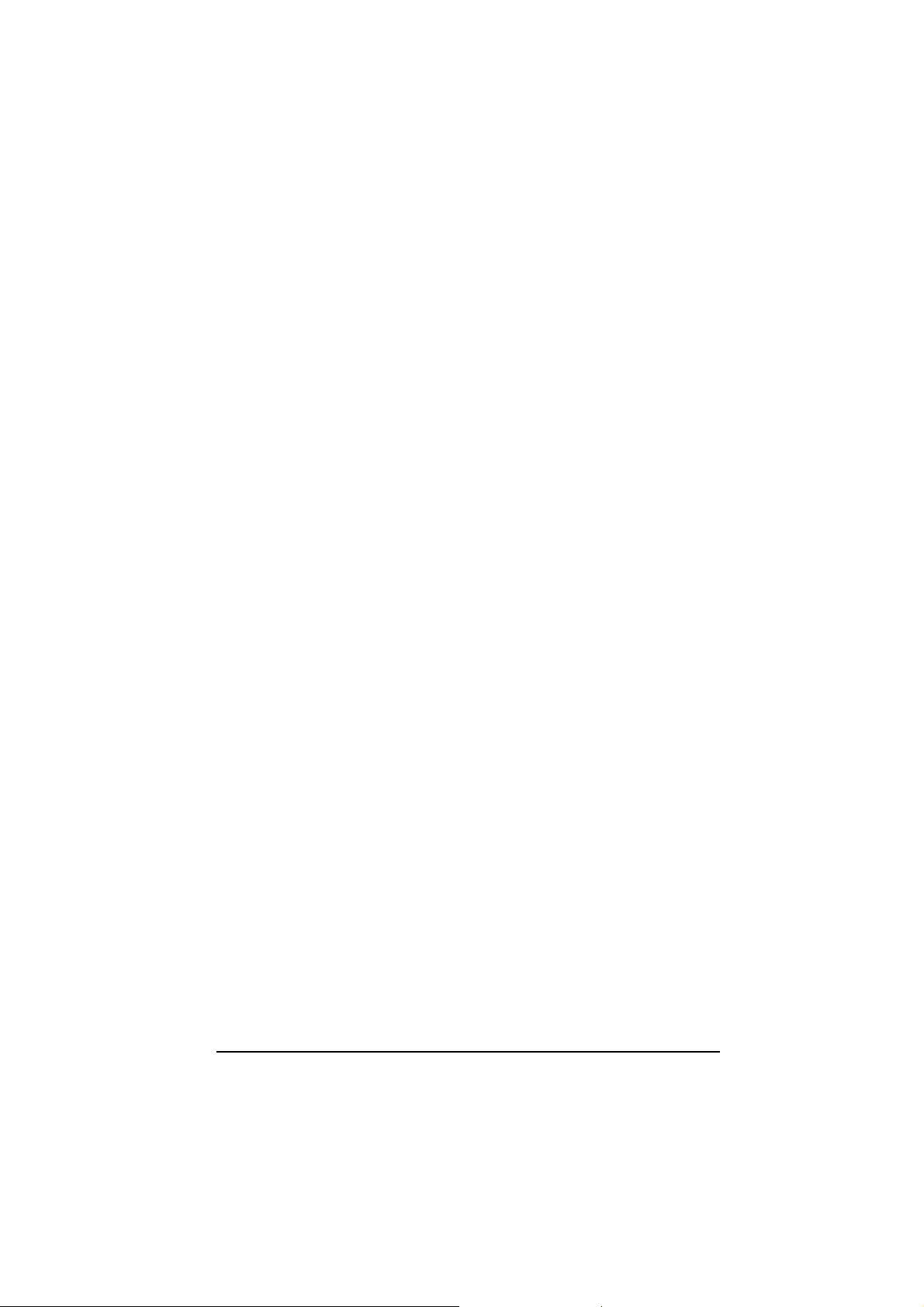
Forbruksprodukter
Blekkpatroner
Svart blekkpatron S020093
Fargeblekkpatron S020110
EPSON spesialpapir
De fleste vanlige papirtyper fungerer bra med skriveren. I tillegg finnes
det spesialpapir for blekkstråleskrivere som for eksempel EPSONs 360
ppt blekkstrålepapirsom fyller de fleste behov for utskrift av høy
kvalitet.
EPSON 360 ppt blekkstrålepapir (A4) S041059
EPSON 360 ppt blekkstrålepapir (Letter) S041060
EPSON blekkstrålepapir, fotokvalitet (A4) S041061
EPSON blekkstrålepapir, fotokvalitet (Letter) S041062
EPSON blekkstrålepapir, fotokvalitet (Legal) S041067
EPSON glanset papir, fotokvalitet (A4) S041126
EPSON glanset papir, fotokvalitet (Letter) S041124
EPSON glanset film, fotokvalitet (A4) S041071
EPSON glanset film, fotokvalitet (Letter) S041072
EPSON glanset film, fotokvalitet (A6) S041107
EPSON blekkstrålepostkort, fotokvalitet (A6) S041054
EPSON blekkstrålepostkort, fotokvalitet (5 x 8 tommer) S041121
EPSON blekkstrålepostkort, fotokvalitet (8 x 10 tommer) S041122
EPSON blekkstråletransparenter (A4) S041063
EPSON blekkstråletransparenter (Letter) S041064
EPSON selvklebende ark, fotokvalitet (A4) S041106
S041025
S041028
S041026
S041029
S041048
Bli kjent med skriveren 1-7
Page 18
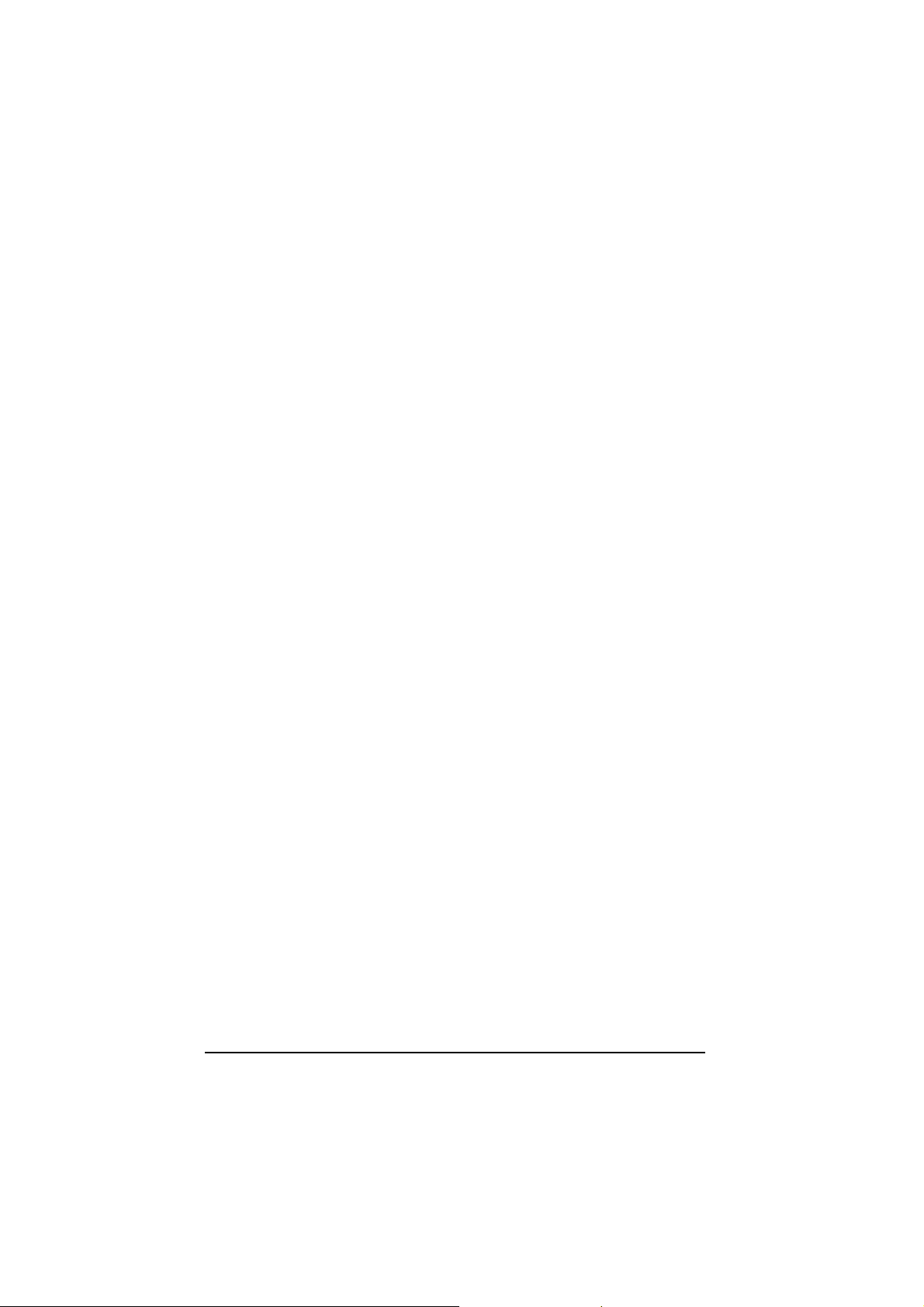
EPSON fotopapir (4 x 6 tommer) S041134
EPSON Fotopapir (A4) S041140
EPSON Fotopapir (Letter) S041141
EPSON Fotopapir (selvklebende etiketter) S041144
EPSON Panoramisk fotopapir (210 X 594 mm) S041145
EPSON Iron-On Cool Peel overføringspapir (A4) S041154
EPSON Iron-On Cool Peel overføringspapir (Letter) S041153
Merk:
q Tilgjengeligheten på spesialpapir kan variere fra land til land.
q Blekkstråleskrivere er spesielt følsomme for papirets tilstand.
Oppbevar ubrukt papir i originalpakningen og lagre det på et kjølig
og tørt sted.
Før du bruker disse papirtypene, se side 4-10 eller 5-4 for opplysninger
om innstillinger for de ulike papirtypene og om hvor mange ark du kan
legge i arkmateren av de forskjellige typene spesialpapir. Les også
veiledningen som følger med papirtypen du velger.
S041155
1-8 Bli kjent med skriveren
Page 19
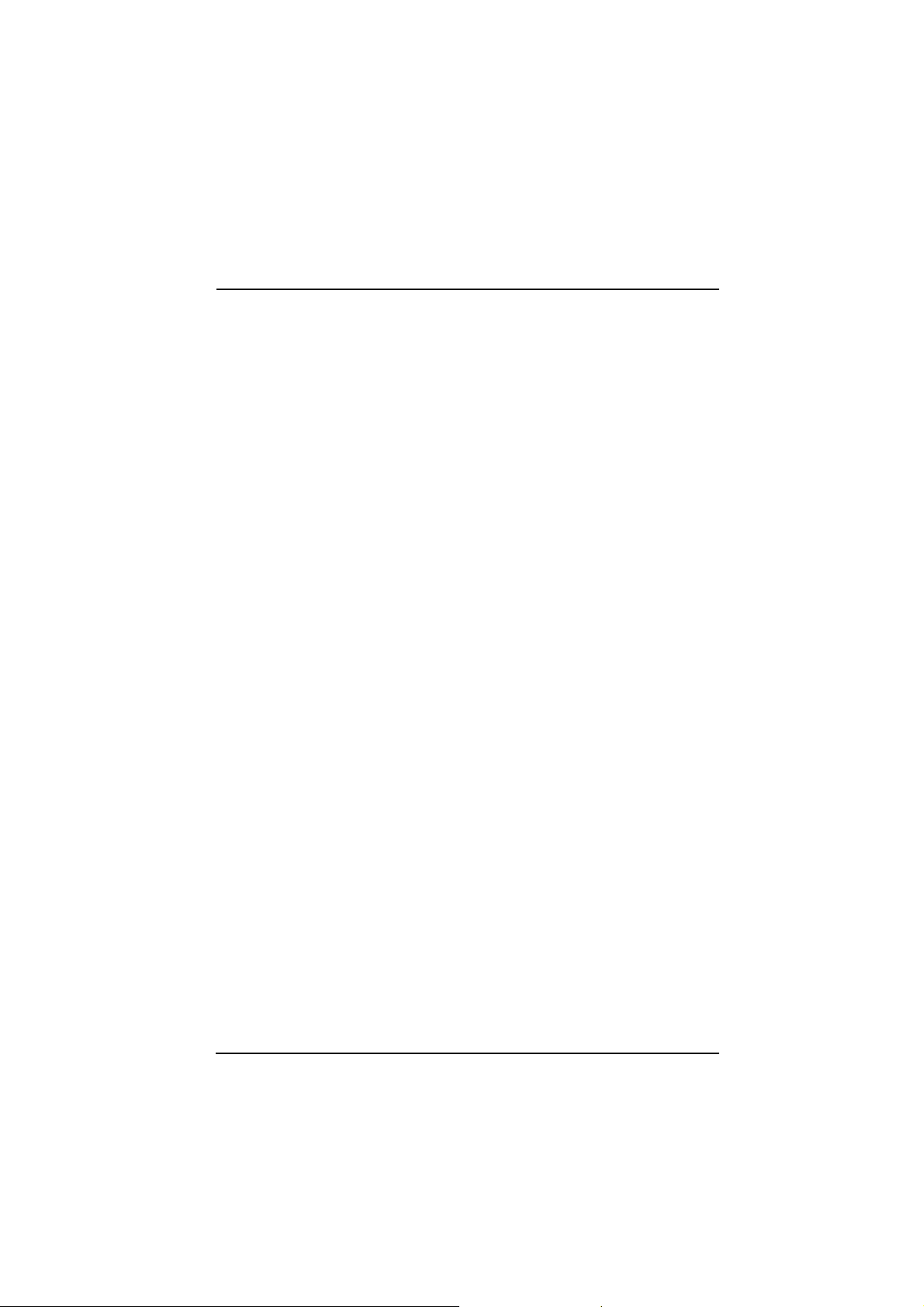
Kapittel 2
2
Komme i gang
Pakke ut skriveren. . . . . . . . . . . . . . . . . . . . . . . . . . . . . . . . . . . . . . . . . . 2-2
Velge plassering av skriveren. . . . . . . . . . . . . . . . . . . . . . . . . . . . . . . . . . 2-3
Bruke en skriversokkel. . . . . . . . . . . . . . . . . . . . . . . . . . . . . . . . . . . . 2-4
Feste papirbrettet. . . . . . . . . . . . . . . . . . . . . . . . . . . . . . . . . . . . . . . . . . . 2-4
Plugge inn skriveren. . . . . . . . . . . . . . . . . . . . . . . . . . . . . . . . . . . . . . . . . 2-5
Sette i blekkpatronene. . . . . . . . . . . . . . . . . . . . . . . . . . . . . . . . . . . . . . . . 2-5
Koble skriveren til PCen. . . . . . . . . . . . . . . . . . . . . . . . . . . . . . . . . . . . . . 2-11
Installere skriverens programvare på en PC. . . . . . . . . . . . . . . . . . . . . . . . 2-12
Installere i Windows 95 eller Windows NT 4.0. . . . . . . . . . . . . . . . . . 2-13
Installere i Windows 95 (med plug-and-play). . . . . . . . . . . . . . . . . . . 2-15
Installere i Windows 3.1. . . . . . . . . . . . . . . . . . . . . . . . . . . . . . . . . . . 2-18
Bruke skriveren i et nettverk . . . . . . . . . . . . . . . . . . . . . . . . . . . . . . . . . . 2-20
Med Windows 95. . . . . . . . . . . . . . . . . . . . . . . . . . . . . . . . . . . . . . . . 2-20
Med Windows NT 4.0. . . . . . . . . . . . . . . . . . . . . . . . . . . . . . . . . . . . . 2-22
Koble skriveren til en Macintosh. . . . . . . . . . . . . . . . . . . . . . . . . . . . . . . 2-25
Installere skriverens programvare på en Macintosh. . . . . . . . . . . . . . . . . . 2-26
Installere programvaren for skriveren. . . . . . . . . . . . . . . . . . . . . . . . . 2-26
Komponenter i programvaren for skriveren. . . . . . . . . . . . . . . . . . . . . 2-28
Bruke Chooser i valg av skriver. . . . . . . . . . . . . . . . . . . . . . . . . . . . . . 2-29
Komme i gang 2-1
Page 20
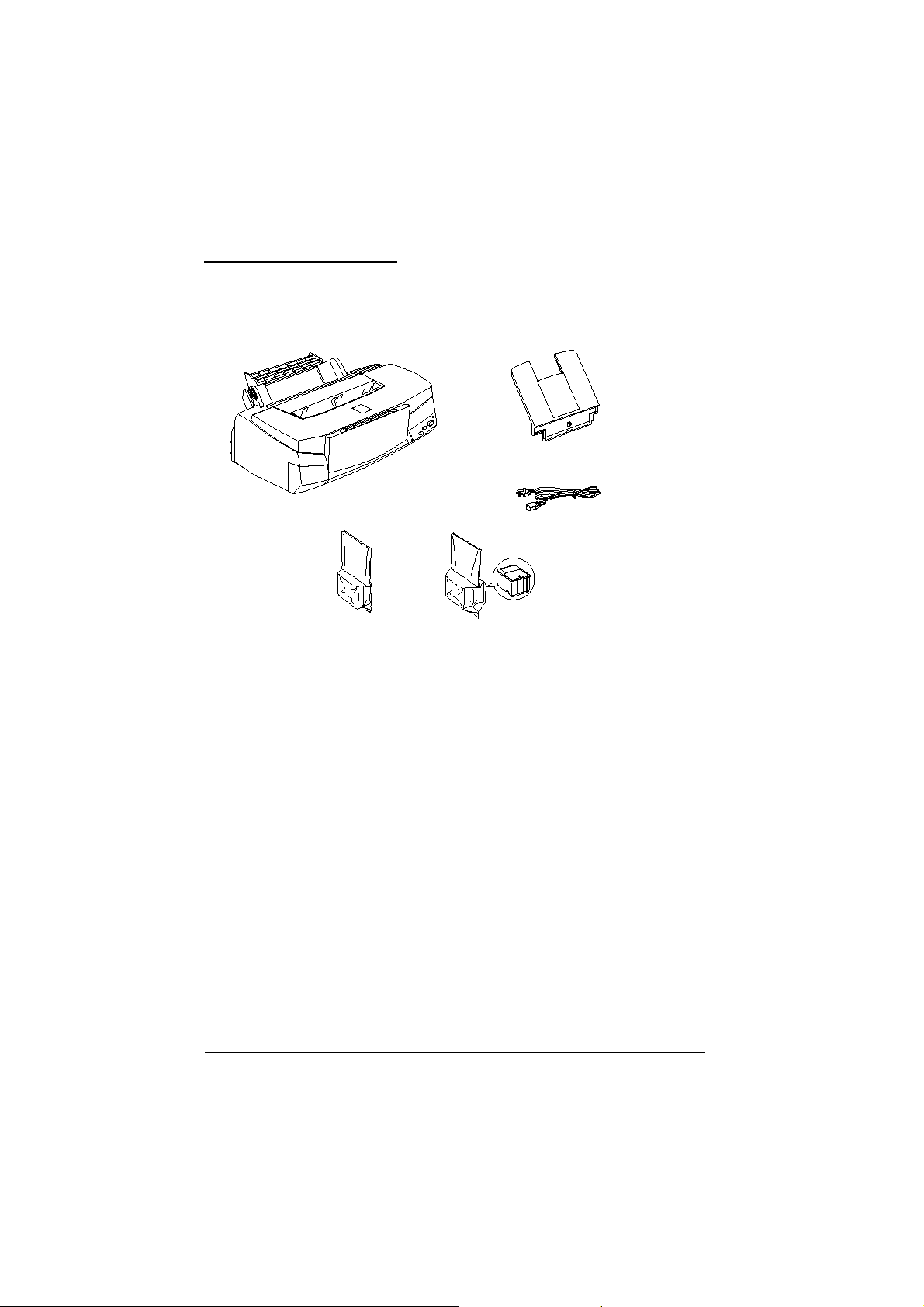
Pakke ut skriveren
Esken med skriveren skal inneholde en CD-ROM med programvaren
som kjører skriveren, samt disse elementene:
Papirbrett
Skriver
Svart blekkpatron
Fargeblekkpatron
Strømledning
Enkelte steder leveres strømkabelen festet til skriveren. Formen på
vekselstrømpluggen kan være forskjellig i de forskjellige land; forsikre
deg om at pluggen er riktig for det stedet du befinner deg på.
Fjern all beskyttende emballasje skriveren er pakket inn i før du setter
den på plass og slår på strømmen. Følg instruksene som er vedlagt
skriveren når du fjerner beskyttelsen. Ta vare på all emballasje og
beskyttelse i tilfelle du senere skulle få behov for å transportere
skriveren.
2-2 Komme i gang
Page 21
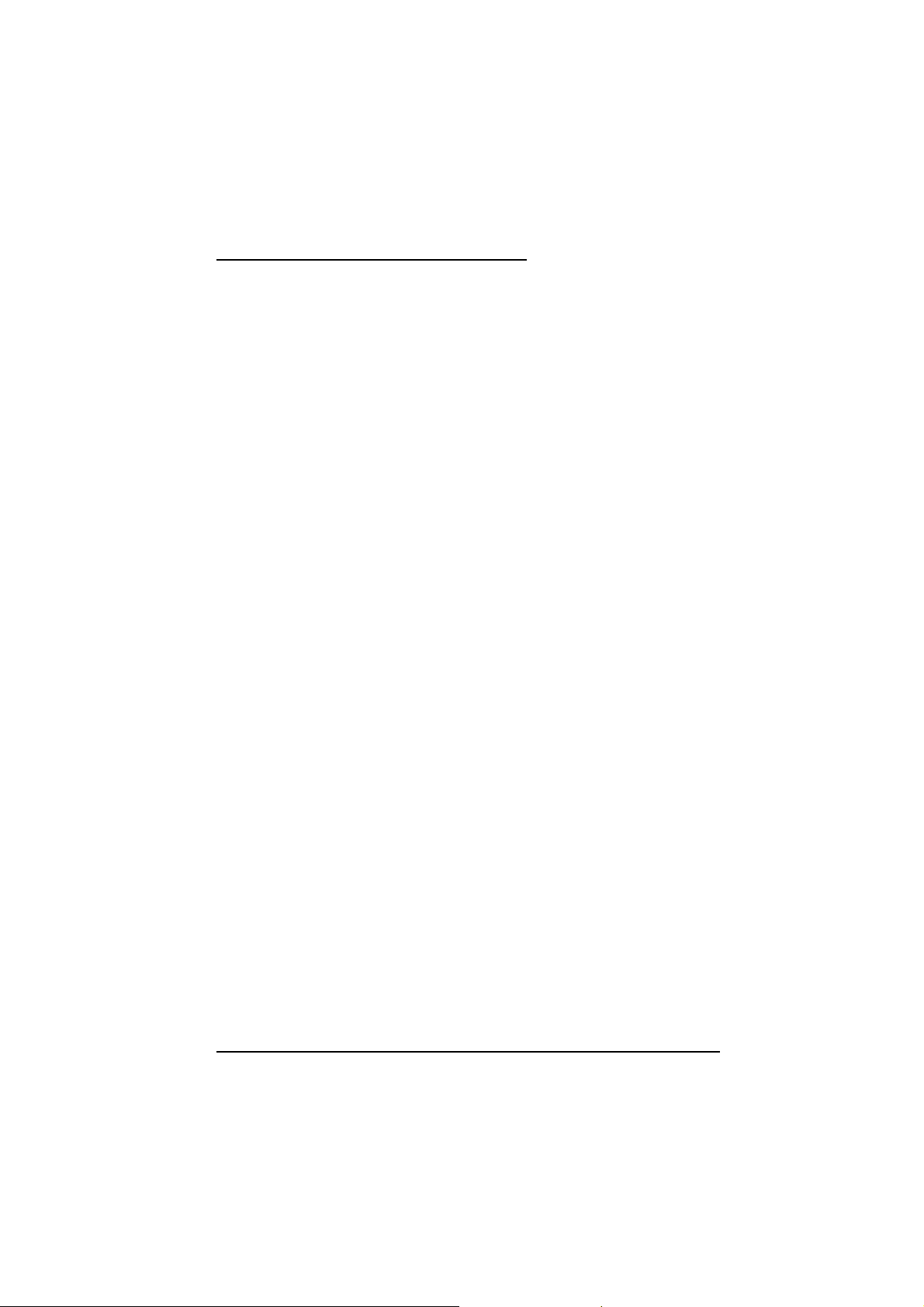
Velge plassering av skriveren
Følg retningslinjene nedenfor når du velger plassering av skriveren.
q Sett skriveren på et flatt og stabilt underlag. Skriveren fungerer ikke
som den skal hvis den står skrått eller vinklet.
q Sett skriveren så nær datamaskinen at grensesnittkabelen rekker lett
frem til den.
q Sørg for å ha god plass til drift og vedlikehold.
q Sørg for nok plass på bordet foran skriveren til at du kan folde ut
mottaksbrettet.
q Unngå å bruke eller å lagre skriveren på steder med kraftige
temperatur- og fuktighetssvingninger. Beskytt den også mot direkte
sol, sterkt lys eller varmekilder.
q Unngå steder hvor den blir utsatt for støt eller vibrasjoner.
q Plassér skriveren i nærheten av en stikkontakt slik at det er lett å
trekke ut støpselet.
Bemerkning til fransktalende brukere:
Placez l’imprimante près d’une prise de contacte où la fiche peut
être débranchée facilement.
q Unngå stikkontakter som styres av veggbrytere eller automatiske
tidskontroller. Unngå også stikkontakter på samme krets som større
motorer eller elektrisk utstyr som kan forårsake variasjon i
linjespenningen.
q Hold hele datamaskinsystemet atskilt fra mulige kilder til
elektromagnetisk interferens, for eksempel høyttalere eller
ladestasjoner for trådløse telefoner.
q Bruk en jordet stikkontakt og bruk ikke kontaktadapter.
Komme i gang 2-3
Page 22
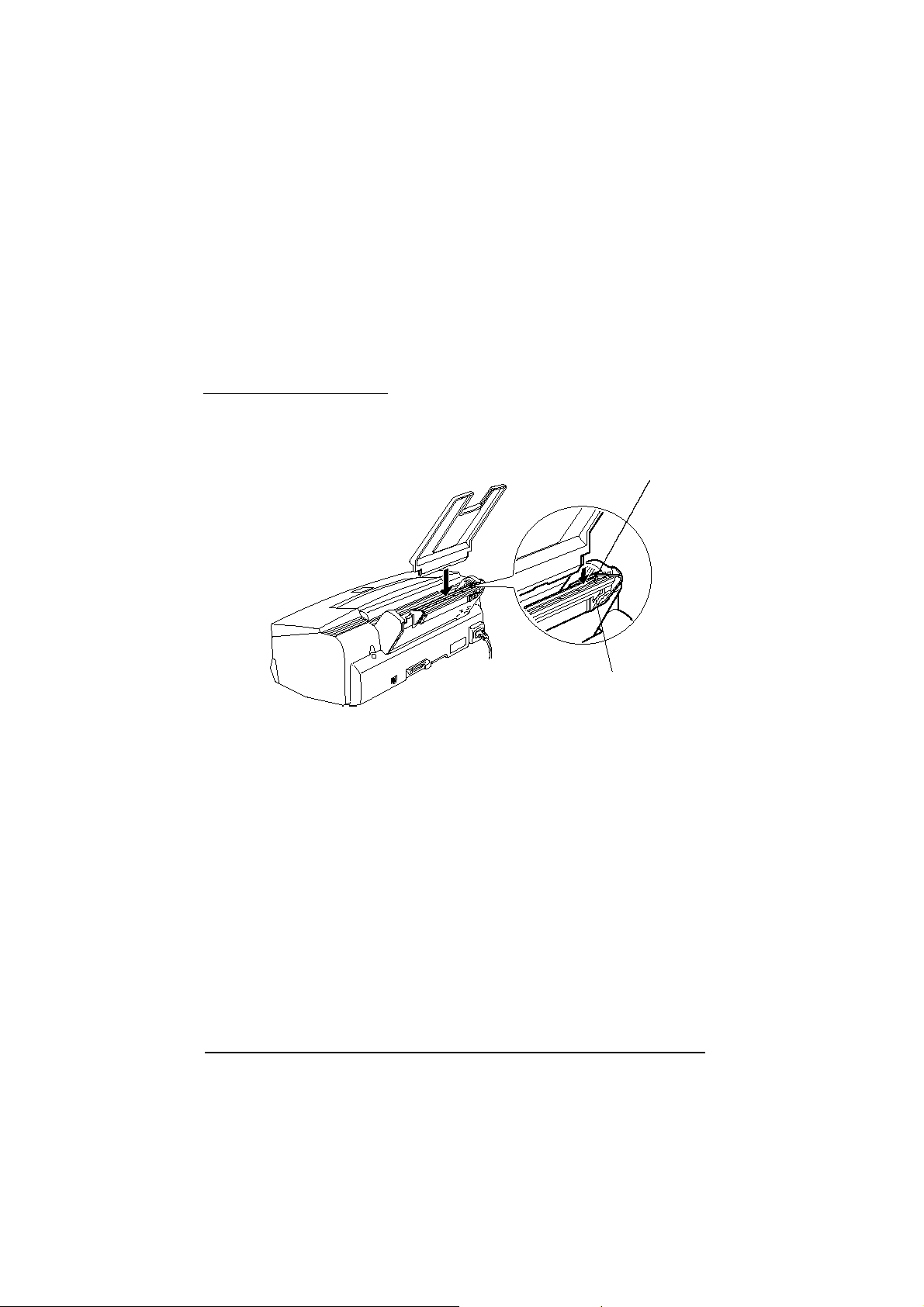
Bruke en skriversokkel
Ved bruk av en skriversokkel, merk deg dette:
q Bruk en sokkel som tåler minst 11 kg.
q Bruk aldri en sokkel som skråstiller skriveren. Skriveren må alltid
være i vater.
Feste papirbrettet
Sett papirbrettet inn i øverste sporet på baksiden av skriveren, som vist
nedenfor.
nedre slisse
øvre slisse
Merk:
Når du skal skrive ut på transparenter, må du justere papirbrettet.
2-4 Komme i gang
Page 23
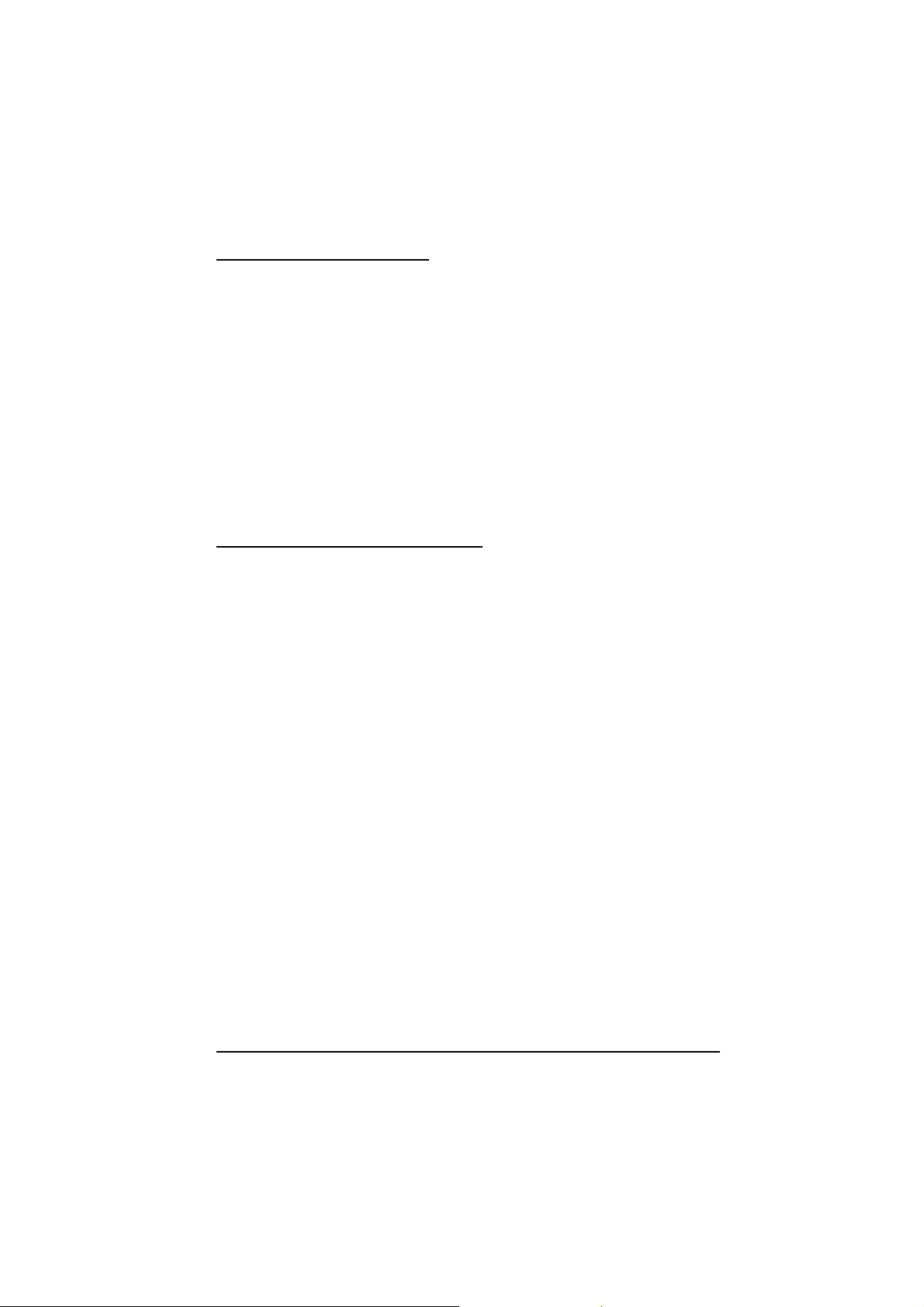
Plugge inn skriveren
1. Sjekk nøye på skiltet på baksiden av skriveren at skriverens
spenning er den samme som spenningen på stikkontakten du skal
bruke. Forsikre deg også om at du har riktig strømkabel for
strømkilden din.
Forholdsregel:
Du kan ikke endre spenningen på skriveren. Hvis
c
2. Hvis strømledningen ikke er festet til skriveren, kobler du den til
vekselstrøminntaket på baksiden av skriveren.
3. Plugg inn strømledningen i en stikkontakt som er forsvarlig jordet.
merkespenningen og spenningen i din stikkontakt ikke er de
samme, må du kontakte forhandleren for å få hjelp. Plugg
ikke inn strømledningen i kontakten.
Sette inn blekkpatronene
Forholdsregel:
w
Slik setter du inn blekkpatronene:
Merk:
q Vent til du skal bruke blekkpatronen før du åpner pakken, ellers kan
q Bruk alltid nye blekkpartoner. Hvis du prøver å sette inn en delvis
Blekkpatronene er frittstående enheter. Ved normal bruk vil det
ikke lekke ut blekk fra en patron. Vask av blekk på huden
grundig med såpe og vann. Får du blekk i øynene, må du
øyeblikkelig skylle dem med vann.
blekket bli tørt.
brukt blekkpatron, sender skriveren feil informasjon til Status
Monitor om hvor bye blekk det er igjen.
Komme i gang 2-5
Page 24
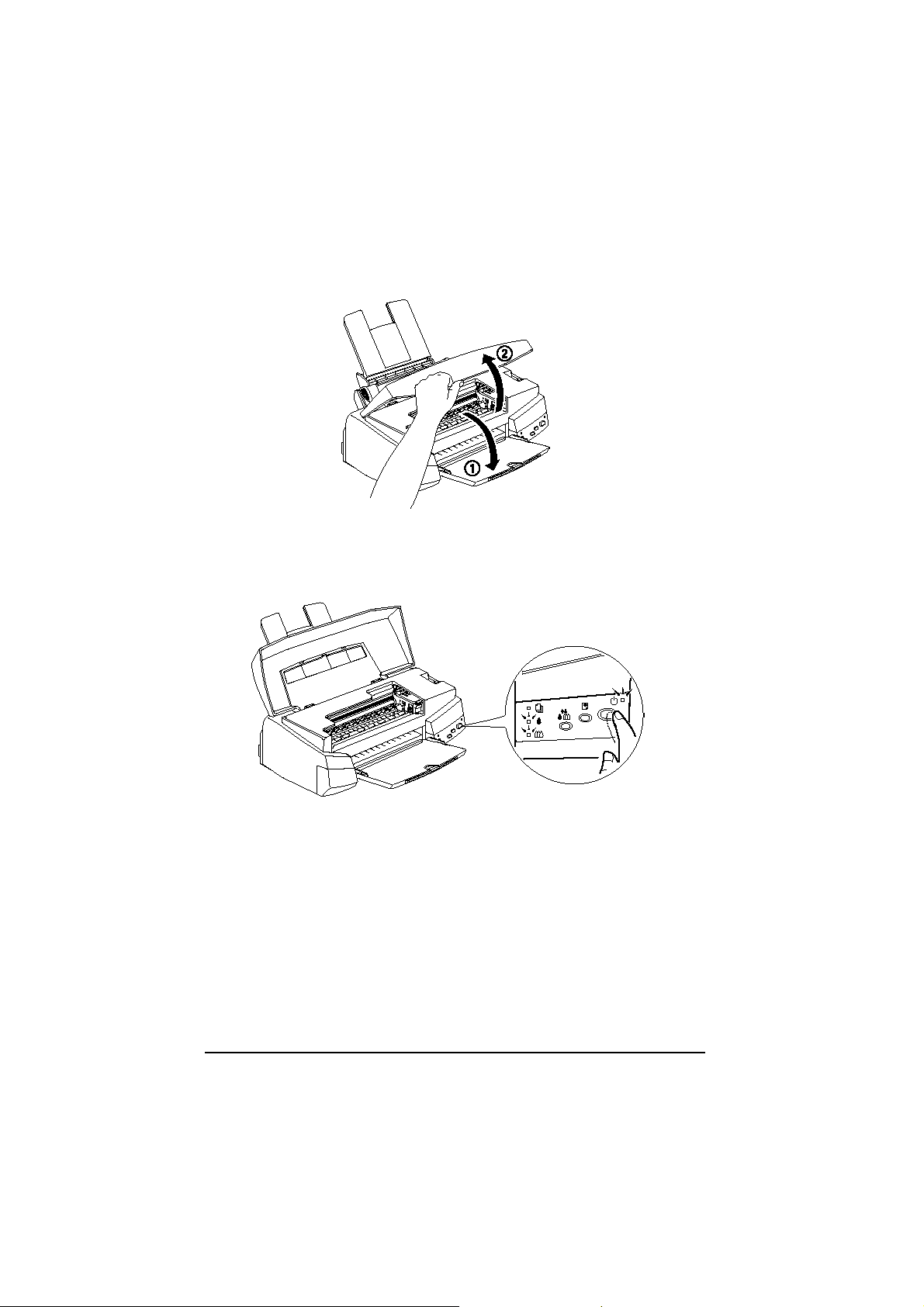
1. Brett ut mottaksbrettet foran på skriveren. Hold på midtpartiet av
kanten på skriverdekselet, og åpne så dekselet.
2. Slå skriveren på ved å trykke på P strømknappen.
2-6 Komme i gang
Page 25
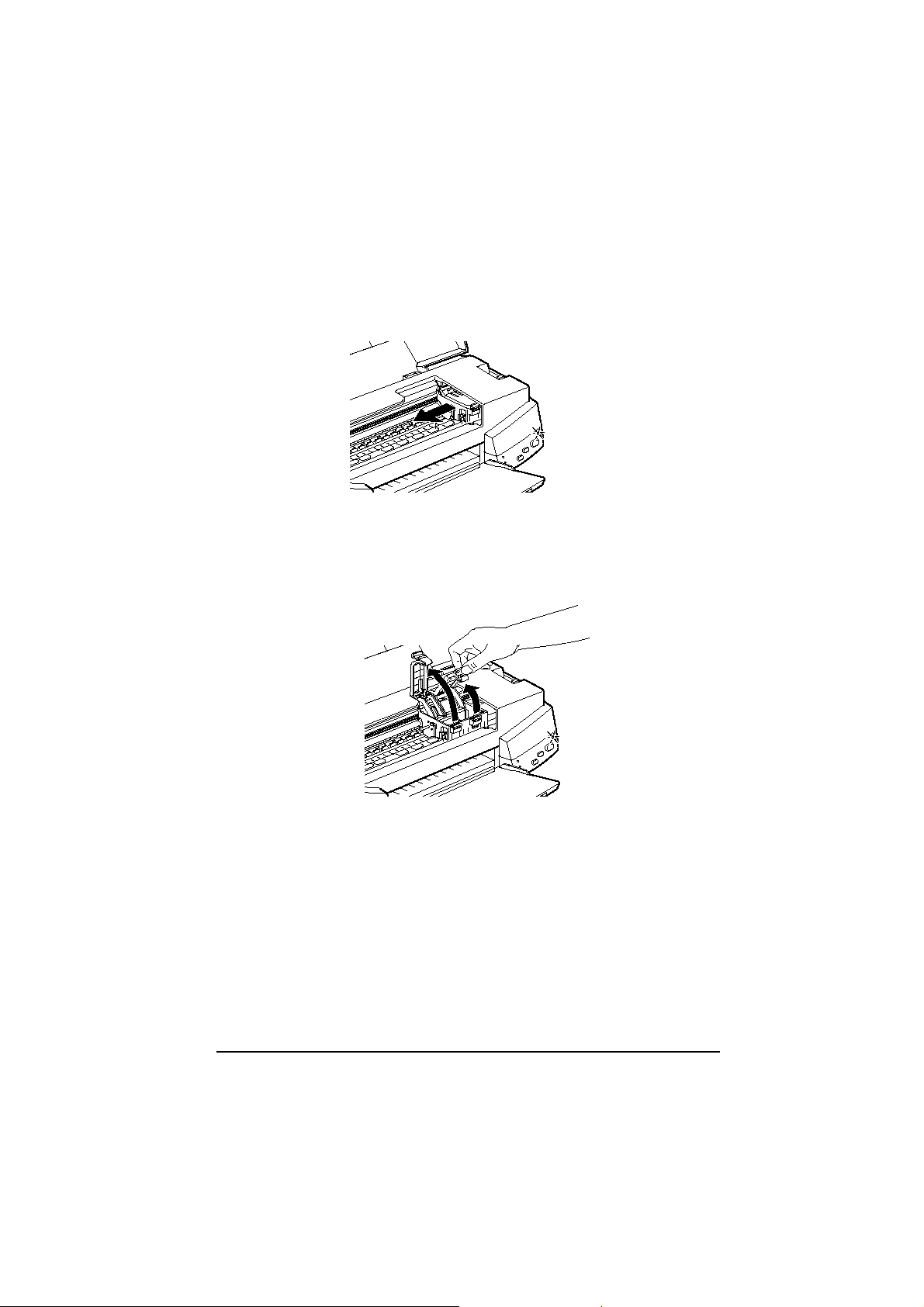
Skrivehodet beveger seg litt mot venstre. Dette er
installasjonsinnstillingen for blekkpatronen. Strømlyset P blinker, og
lysene tomt for blekk Bog A slår seg på.
Forholdsregel:
c
3. Løft opp de to klemmene som holder blekkpatronen.
Beveg ikke skrivehodet manuelt. Du risikerer å skade
skriveren.
Komme i gang 2-7
Page 26
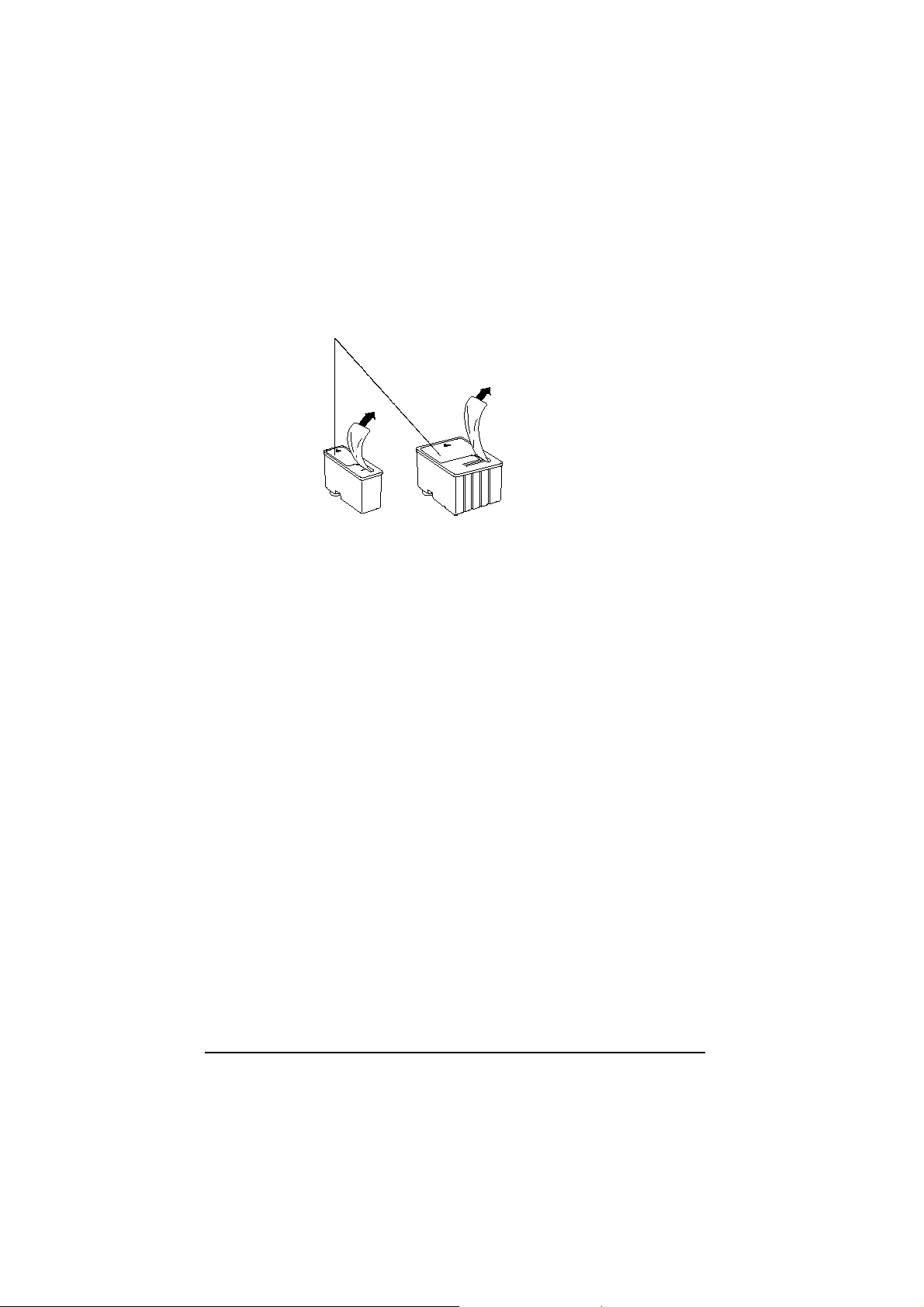
4. Åpne pakkene med blekkpatroner. Fjern deretter kun den gule
forseglingstapen fra hver patron, som vist nedenfor.
Ikke fjern den hvite delen
av forseglingstapen.
Svart blekkpatron
(S020093)
Forholdsregel:
c
q Du må fjerne de gule forseglingstapene fra patronene.
Hvis du prøver å skrive ut med en patron som
fremdeles er forseglet, kan den bli ubrukelig. Det er
OK å bruke patronen selv om ikke all den gule tapen
rives av langs den prikkete linjen.
q Ikke fjern den hvite delen av forseglingstapen øverst på
patronen ellers kan den bli tilstoppet og ubrukelig.
q Fjern ikke forseglingstapen fra undersiden av
patronene, for da vil blekket lekke ut.
Fargeblekkpatron
(S020110)
2-8 Komme i gang
Page 27
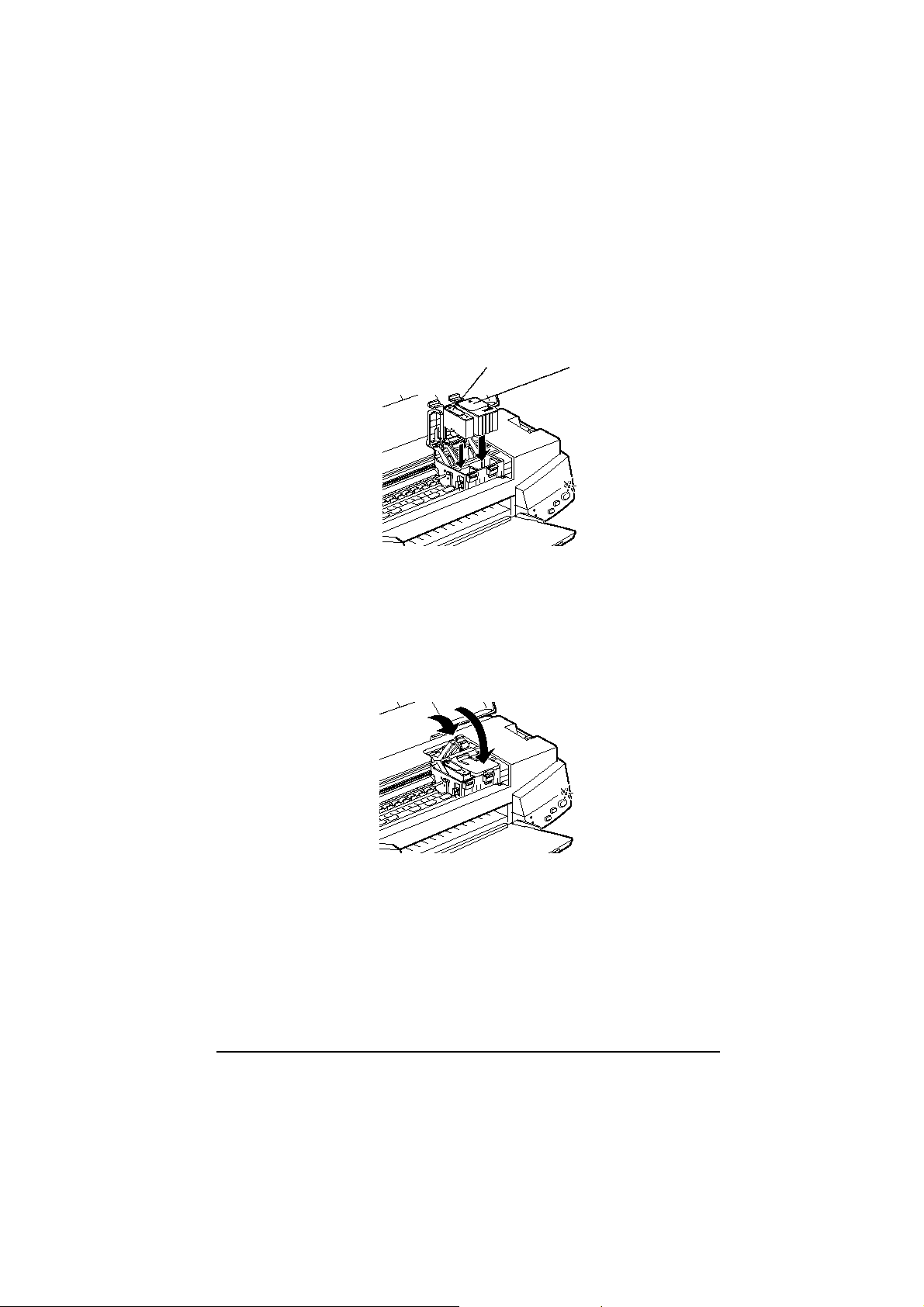
5. Legg blekkpatronene ned i patronholderne med etikettene opp og
med pilene i retning bakover. Fargeblekkpatronen, som er større,
skal være på høyre side og den mindre svarte blekkpatronen på
venstre side.
svart
Merk:
Du må installere begge patronene. Hvis den ene av dem ikke er
installert, virker ikke skriveren.
6. Trykk patronklemmene ned til de klikker på plass.
farge
c
Forholdsregel:
Når du først har installert blekkpatronene, må du ikke åpne
klemmene før du skal skifte ut patronene igjen. Ellers kan
patronene bli ubrukelige
Komme i gang 2-9
Page 28
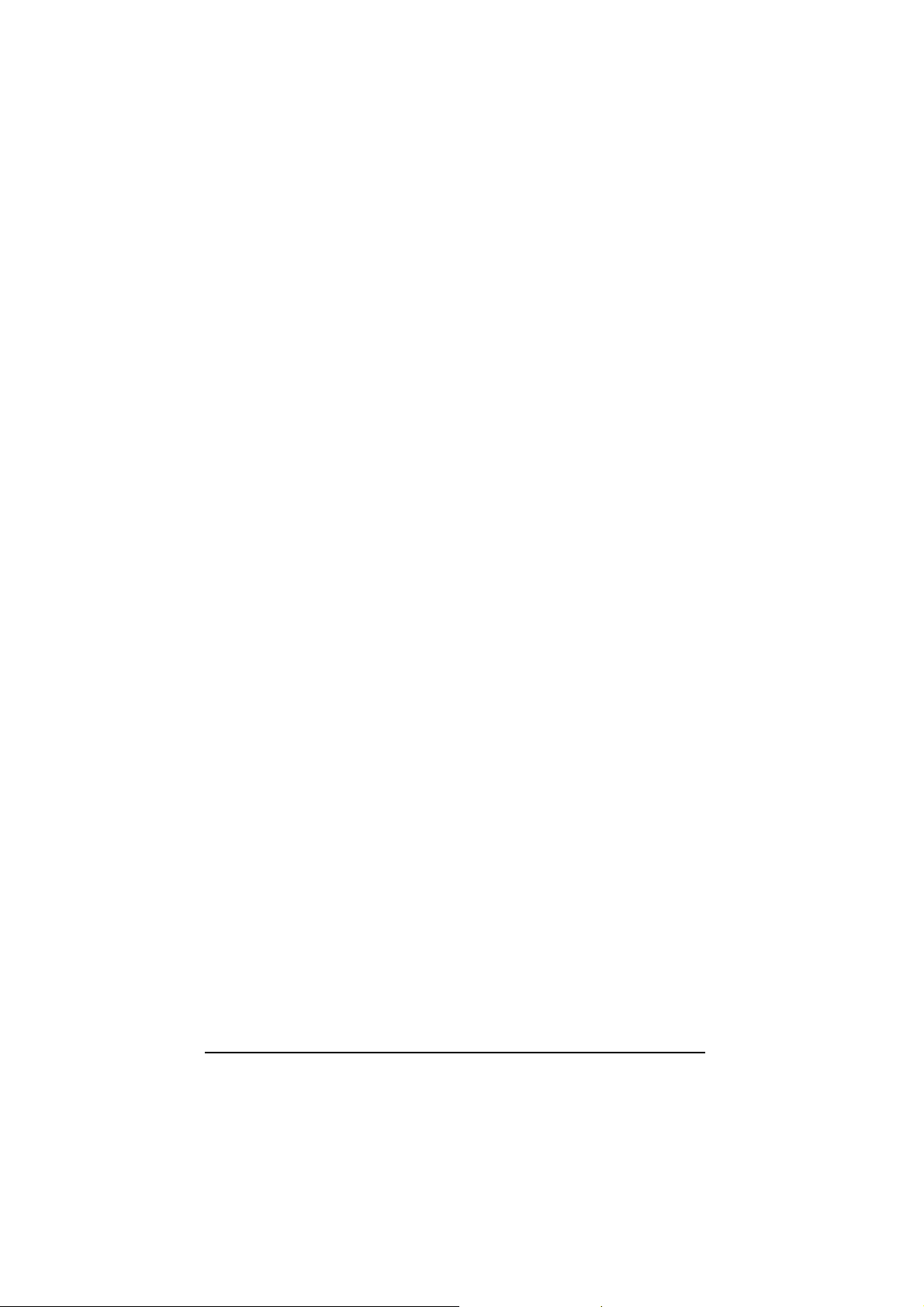
7. Trykk på renseknappen R, og lukk så skriverdekselet. Skriveren
flytter skrivehodet og begynner å fylle opp blekktilførselssystemet.
Mens oppfyllingen pågår, blinker strømlyset P.
Merk:
Selv om du ikke trykker på renseknappen R, flytter skriveren
skrivehodet og begynner blekkoppfyllingen ca. 60 sekunder etter at
du har installert patronene.
Det tar omtrent to minutter å fylle opp blekket, og i løpet av denne
tiden avgir skriveren en rekke mekaniske lyder. Dette er helt
normalt. Når blekkforsyningssystemet er fullt, holder strømlyset P
opp å blinke.
Forholdsregel:
Slå aldri skriveren av mens strømlyset P blinker.
c
Antallet sider du kan skrive ut med en blekkpatron varierer avhengig av
hvor mye tekst og grafikk du skriver ut. Levetiden for en
fargeblekkpatron avhenger av mengden og antallet farger brukt i
dokumentene.
Merk:
Når du går tom for blekk, se “Bytte blekkpatron” på side 6-2.
Nå kan du koble skriveren til datamaskinen. Hvis du skal koble
skriveren til en PC, se avsnittet nedenfor. Skal du koble den til en
Macintosh, se side 2-25.
2-10Komme i gang
Page 29
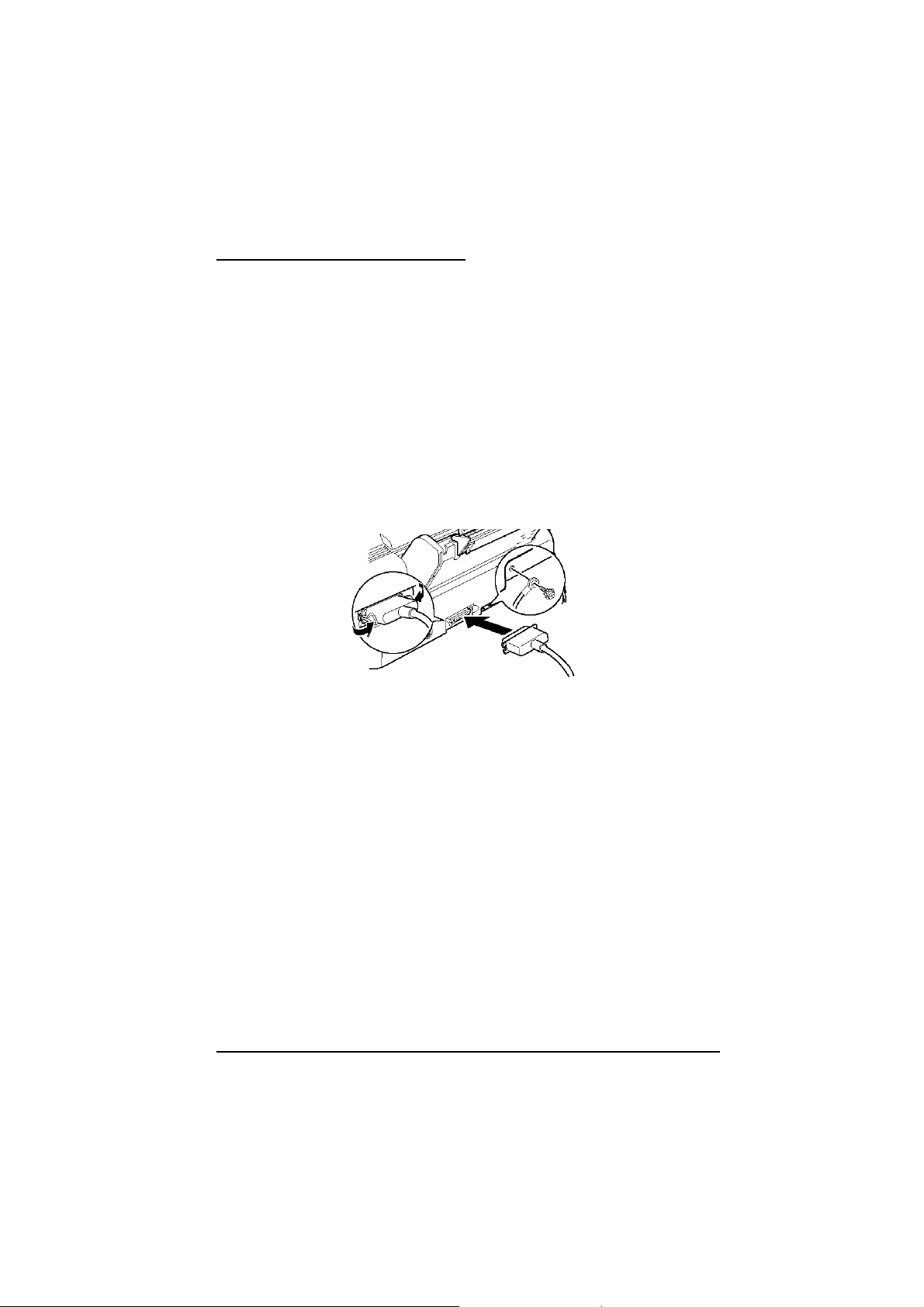
Koble skriveren til PCen
Når du skal koble skriveren til datamaskinen ved hjelp av det innebygde
parallelle grensesnittet trenger du en skjermet, tvunnet par parallellkabel.
Når du skal koble den til en Macintosh, se side 2-25.
Følg fremgangsmåten nedenfor når du kobler skriveren til datamaskinen:
1. Forsikre deg om at både skriveren og datamaskinen er slått av.
2. Plugg kabelkontakten fast inn i skriverens apparatkontakt for
grensesnitt. Klem så ledningsklipsene godt sammen til de låser seg
på begge sider. Hvis kabelen din har en jordingsledning, kobler du
den til jordingskontakten under apparatkontakten for grensesnitt.
3. Plugg den andre enden av kabelen inn i datamaskinenes parallelle
grensesnitt. Hvis det er en jordingskabel på datamaskinens side av
kabelen, kobler du den til jordingskontakten på baksiden av
datamaskinen.
Nå kan du gå videre til neste avsnitt som omhandler installasjon av
programvaren for skriveren. Du må installere denne programvaren
før du kan bruke skriveren.
Komme i gang2-11
Page 30
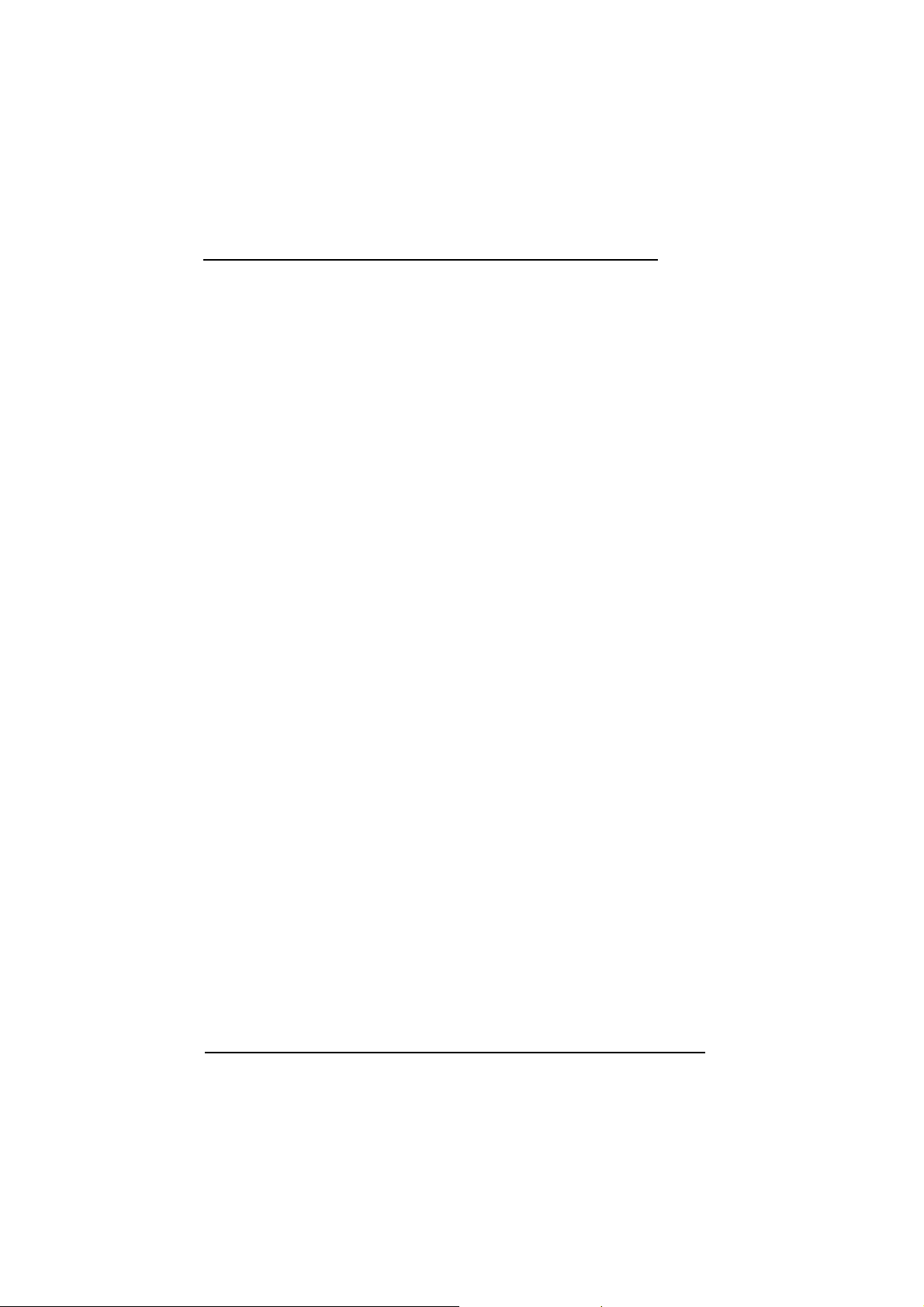
Installere skriverens programvare på en PC
Etter at du har koblet skriveren til PCen, installerer du
skriverprogramvaren for Windows. Denne programvaren ligger i CDROMen “Skriverprogramvare for EPSON STYLUS PHOTO 700”, som
er vedlagt skriveren ved levering.
Programvaren for skriveren din består av:
q Skriverdriver
Skriverdriveren gir deg full kontroll av skriveren. Med den kan du
stille inn Utskriftskvalitet, Papirtype og Papirformat.
q Hjelpeprogrammer
Funksjonene Dysekontroll, Remgjøring av skrivehodet og Justering
av skrivehodet hjelper deg å holde skriveren i optimal driftstilstand.
Med hjelpeprogrammet StatusMonitor kan du kontrollere skriverens
nåværende status.
q Hjelp på skjermen
Med direktekoblet hjelp får du direkte tilgang på skjermen til
detaljerte opplysninger og instrukser vedrørende bruk av skriveren.
q EPSON Status Monitor 2 (for Windows 95)
EPSON Status Monitor 2 gir deg informasjon om skriverstatus. Du
kan f.eks. se hvor mye blekk det er igjen og om det er feil ved
skriveren.
q EPSON Answers (for Windows 95 og 3.1)
EPSON Answers gir deg tilleggsinformasjon om bruk av skriveren
og om fargeutskrift. Les mer om dette i heftet som er vedlagt CDROMen. EPSON Answers følger ikke med diskettversjonen.
q HIGH QUALITY IMAGES (for Windows 95 og NT 4.0)
Med HIGH QUALITY IMAGES kan du raskt og enkelt se hva
slags kvalitetsutskrift som er er tilgjengelig med EPSON STYLUS
PHOTO 700. Les mer om dette i heftet som er vedlagt CD-ROMen.
2-12Komme i gang
Page 31

Hvis du bruker diskettversjonen av programvaren, bør du lage en
sikkerhetskopi av programvaredisketten for EPSON skriverprogramvare
før du installerer programmet. Hvis du ønsker å kopiere
skriverprogramvaren som finnes på CDen over på disketter, kan du
benytte hjelpeprogrammet for driver disk (Driver disk creation utility)
som finnes på CDen. Se nedenfor for Windows 95 og NT 4.0, eller side
2-18 for Windows 3.1.
Installere i Windows 95 eller Windows NT 4.0
Hvis du ønsker å installere programvaren mens du kjører Windows 95
eller NT 4.0, kan du bruke denne fremgangsmåten:
Bemerkninger til Windows NT 4.0 brukere:
Ved installering av skriverdriver kan det være påkrevd med privilegier i
forbindelse med nettverksadministrasjon. Be din nettverksadministrator
om opplysninger.
1. Forsikre deg om at Windows 95 eller NT 4.0 kjører og at skriveren
er av.
2. Sett inn CDen med skriverprogramvare levert med skriveren i CDROM-stasjonen. (Hvis du bruker diskettversjonen, sett disketten inn
i diskettstasjonen. Hvis dialogboksen nedenfor kommer til syne,
dobbeltklikk på Install Printer Driver/Utility, eller du kan
installere ved å velge Install Printer Driver/Utilityog så klikke på
pilen øverst til høyre.
Dobbeltklikk
her for å
installere
Dobbeltklikk her for
å lage en
diskettversjon av
skriverprogramvaren
Klikk her for å
avslutte.
Klikk her for å få
hjelp og
informasjon.
Komme i gang2-13
Page 32

Hvis dialogboksen ikke kommer til syne, dobbeltklikk på ikonet
My computerog dobbeltklikk deretter på ikonet for CD-ROM-
stasjonen (eller ikonet for diskettstasjonen hvis aktuelt). Hvis denne
dialogboksen kommer til syne, dobbeltklikk på Install Printer
Driver/Utility.
Hvis dialogboksen fremdeles ikke kommer til syne, dobbeltklikk på
ikonet for Setup.exe. Om nødvendig, bruk piltastene for å finne
det i mappen.
3. Hvis dialogboksen nedenfor kommer til syne, klipp på OK for å
begynne installeringen av skriverprogramvaren.
4. Når installasjonen er fullført, klikk på OK igjen.
5. For Windows 95, begynner installasjonen av EPSON Status
Monitor 2 automatisk.
Merk:
q Du kan stoppe installasjonen av hjelpeprogrammet EPSON
Status Monitor 2 ved å klikke på Cancel (Avbryt). Hvis du vil
installere det senere, se “Installere Status Monitor 2
hjelpeprogram” på side 4-29.
q Installeringstiden avhenger av hvilket system du har på
datamaskinen.
Nå er skriverens programvare installert. Installasjonsprogrammet velger
automatisk denne skriveren som standardskriver for Windowsprogrammer.
2-14Komme i gang
Page 33

Hvis du vil bruke skriveren i et nettverk, må du installere den som
nettverkskriver. Se side 2-20 (for Windows 95) eller side 2-22 (for
Windows NT 4.0).
Før du begynner å bruke skriverprogramvaren, må du lese READMEfilen i mappen EPSON (Printers). Informasjon om hvordan du åpner og
bruker programvaren, finner du i “Skrive ut med Windows” i kapittel 3,
og informasjon om hvordan du bruker hjelpeprogrammene og
opplysninger om skriverdriveren i kapittel 4 “Bruke skriverens
programvare for Windows”.
Installere i Windows 95 (med plug-and-play)
Følg fremgangsmåten nedenfor når du skal installere
skriverprogramvaren ved hjelp av plug-and-play-mulighetene i Windows
95.
Merk:
Når du skal installere skriverprogramvare ved hjelp av plug-and-play i
Windows 95, må parallellporten på datamaskinen din være en IEEE1284-kompatibel, toveis parallellport. Du finner flere opplysninger i
dokumentasjonen for datamaskinen din.
1. Forsikre deg om at skriveren er koblet til datamaskinens
parallellport.
2. Om nødvendig, slå av skriveren og datamaskinen.
3. Slå på skriveren først, og deretter datamaskinen. Datamaskinen
begynner å laste inn Windows 95.
Komme i gang2-15
Page 34

4. Hvis du har definert et passord, skriver du det inn når du bli bedt
om det. Nå ser du skjermbildet “New Hardware Found”.
Hvis du ikke får opp dette skjermbildet, klikk på Cancel og følg
installasjonsinstruksene på side 2-13 i stedet.
5. Forsikre deg om at skriverens modellnavn er fremme på skjermen.
Klikk så på knappen Driver from disk provided by hardware
manufacturer. Velg ingen andre knapper.
6. Klikk på OK. Nå ser du skjermbildet Install from Disk.
7. Sett inn CDen med EPSON skriverprogramvare levert med
skriveren, i CD-ROM-stasjonen. Avhengig av hvilket land det er,
kan CDen inneholde flerspråklige versjoner av skriverprogramvaren
Prøv først å skrive D:\Win95og så klikke på OK. Hvis du ikke får
en feilmelding, gå til punkt 8. Hvis du får en feilmelding, må du
klikke på OK for å gå tilbake til skjermbildet Install from Disk.
Skriv D:\og spesifiser hvilket språk du foretrekker ved å skrive
English, Français, German, Italian, Portugal, Spanish,
etterfulgt av \Win95. Klikk OK.
(Hvis CD-ROM-stasjonen har en annen bokstav enn “D”, skriv
denne bokstaven).
2-16Komme i gang
Page 35

Hvis du bruker diskettversjonen, sett disketten inn i en
diskettstasjon. Skriv A:\ Win95og klikk OK. (Hvis du setter
disketten i en annen stasjon enn “A”, skriv den aktuelle bokstaven.)
8. Ved det neste skjermbildet kan du taste inn et entydig navn for
skriveren i boksen krivernavn. Vi anbefaler deg å beholde det
modellnavnet som vises på skjermen. Programmet kopierer nå
filene til harddisken din, og legger til et ikon i mappen Skrivere ved
bruk av det skrivernavnet du har angitt. Hvis du vil bruke skriveren
som standardskriver for Windows 95-programmer, velger du Ja
(Yes). (No/Neier standardinnstilling).
9. Klikk på knappen Avslutt.
Merk:
q For Windows 95, begynner installasjonen av EPSON Status
Monitor 2 automatisk. Du kan stoppe installasjonen av EPSON
Status Monitor 2 ved å klikke på Cancel (Avbryt). Hvis du vil
installere det senere, se “Installere Status Monitor 2
hjelpeprogram” på side 4-29.
q Installeringstiden avhenger av hvilket system du har på
datamaskinen.
Hvis du bruker diskettversjonen, klikk OK når installasjonen er utført.
Nå er skriverprogramvaren din installert. Før du begynner å bruke
skriverprogramvaren, må du lese README-filen i mappen EPSON
(Printers). Informasjon om hvordan du åpner og bruker skriverdriveren,
finner du i “Skrive ut med Windows” i kapittel 3 og informasjon om
hvordan du bruker hjelpeprogrammene og opplysninger om
skriverdriveren i kapittel 4 “Bruke skriverens programvare for
Windows”.
Hvis du bruker skriveren i et nettverk med Windows 95 eller NT 4.0, se
side 2-20.
Komme i gang2-17
Page 36

Installere i Windows 3.1
Følg denne fremgangsmåten når du skal installere programvaren ved
bruk av Windows 3.1:
1. Forsikre deg om at Windows 3.1 kjører og at vinduet for
Programbehandling er åpent.
2. Sett CDen med EPSON-programvare for skriveren inn i CD-ROMstasjonen. (Hvis du bruker diskettversjonen, sett disketten inn i
diskettstasjonen.)
3. I Filmenyen, velg Run (Kjør). Du får frem dialogboksen. I boksen
Command Line (Kommandolinje), tast D:\EPSETUP(hvis CD-
ROM-stasjonen har en annen bokstav som stasjonsbetegnelse eller
hvis du bruker diskettversjonen, sett inn riktig bokstav i stedet for
“D”) Hvis du bruker diskettversjonen, skriv A:\SETUPog klikk
OK. (Hvis diskettstasjonen har en annen bokstav enn “A”, skriv den
aktuelle bokstaven.)
4. Hvis dialogboksen nedenfor kommer frem, dobbeltklikk på Install
Printer Driver /Utility, eller du kan installere ved å velge Install
Printer Driver/Utilityog så klikke på pilen øverst til høyre.
2-18Komme i gang
Page 37

Dobbeltklikk
her for å
installere
Dobbeltklikk her for
å lage en
diskettversjon av
skriverprogramvaren
Klikk her for å
avslutte.
Klikk her for å
få hjelp og
informasjon.
5. Velg skriverikonet ditt i dialogboksen EPSON Printer Utility Setup
og klikk OK. Installasjonsprogrammet begynner å kopiere filene
med skriverprogramvare.
6. Når installasjonen er fullført, klikk OK og gå ut av
installasjonsprogrammet.
Installasjonsprogrammet velger automatisk denne skriveren som
standardskriver for Windows-programmer.
Før du begynner å bruke skriverprogramvaren, må du lese READMEfilen i gruppen EPSON (Printers). Informasjon om hvordan du åpner og
bruker skriverdriveren, finner du i “Skrive ut med Windows” i kapittel 3,
og informasjon om hvordan du bruker hjelpeprogrammene og
opplysninger om skriverdriveren i kapittel 4 “Bruke skriverens
programvare for Windows”.
Komme i gang2-19
Page 38

Bruke skriveren i et nettverk
Med Windows 95
Hvis du vil bruke skriveren i et nettverk med Windows 95, må du sette
opp maskinen som skriveren er tilkoblet (skriverserver) og også sette
opp de andre maskinene i nettverket (klientmaskinene). For å sette opp
skriverserveren slik at alle maskinene i nettverket kan dele den, se
veiledningen i dokumentasjonen som følger med Windows 95.
Veiledningen nedenfor forklarer hvordan du setter opp Windows 95 som
klientmaskin som bruker skriveren, etter at du har satt opp
skriverserveren.
1. Forviss deg om at skriverprogramvaren er installert. (Se side 2-13
hvis den ikke er installert).
2. Dobbeltklikk på ikonet My Computer(Min datamaskin).
3. Dobbeltklikk på mappen Printers (Skrivere).
4. Klikk med høyre museknapp på ikonet for din skriver, og klikk på
Properties (Egenskaper).
5. Klikk på fanen Details (Detaljer). Klikk så på knappen Add Port
(Legg til port).
2-20Komme i gang
Klikk på denne fanen
Klikk deretter her
Page 39

6. I denne dialogboksen, klikk på Browse (Bla gjennom)
Klikk her for å
angi
nettverksbanen
7. Dobbeltklikk på ikonet til datamaskinen som er koblet direkte til
skriveren. Klikk så på ikonet for skriveren du vil bruke i nettverket.
Velg datamaskinen
som er koblet til
skriveren
Velg skriver
8. Klikk OK og følg veiledningen på skjermen.
Nå er du klar til å sende utskriftsjobberfra klientmaskinen til skriveren
via nettverket.
Komme i gang2-21
Page 40

Med Windows NT 4.0
Hvis du vil bruke skriveren i et nettverk med Windows NT 4.0, må du
sette opp maskinen som skriveren er tilkoblet (skriverserver) og også
sette opp de andre maskinene i nettverket (klientmaskinene). For å sette
opp skriverserveren slik at alle maskinene i nettverket kan dele den, se
veiledningen i dokumentasjonen som følger med Windows NT 4.0.
Veiledningen nedenfor forklarer hvordan du setter opp Windows NT 4.0
som klientmaskin som bruker skriveren, etter at du har satt opp
skriverserveren.
1. Forviss deg om at skriverprogramvaren er installert. (Se side 2-13
hvis den ikke er installert).
2. Klikk på Start, pek på Settings (Innstillinger) og klikk på Printers
(Skrivere).
3. Dobbeltklikk på ikonet Add printer(Legg til skriver).
4. Klikk på alternativknappenNetwork Printer(Nettverkskriver).
Klikk på Next (Neste).
5. Velg skriverkøen som utskriftsjobbene fra denne skriveren skal
sendes til eller velg nettverksbane for skriveren.
Merk:
Sørg for at du får alle nettverksinnstillingene bekreftet av
nettverksadministrator.
2-22Komme i gang
Page 41

6. Hvis følgende dialogboks kommer frem, klikk OK og gå videre til
neste skritt.
Hvis dialogboksen ikke kommer til syne, er skriveren satt opp og
klar til å ta imot utskriftsjobber via nettverket. Kapittel 3 gir deg
informasjon om hvordan du begynner å skrive ut.
7. Klikk på Have Disk (Har disk).
Klikk her
8. Sett CDen eller disketten som inneholder programvaren for
skriveren i den aktuelle stasjonen.
9. For den engelske CD-versjonen skriv D:\ WINNT40og klikkOK.
For den flerspråklige CD-versjoner, skriv D:\etterfulgt av språket
du foretrekker:English, Français, German, Italian, Portugal
eller Spanish. Tast deretter \ WINNT40og klikk OK. (Hvis CD-
ROM-stasjonen har en annen bokstav enn “D”, skriv denne
bokstaven i stedet).
Hvis du bruker diskettversjonen, sett disketten inn i en
diskettstasjon. Skriv A:\ WINNT40og klikk OK. (Hvis du setter
disketten i en annen stasjon enn “A”, skriv den aktuelle bokstaven.)
Komme i gang2-23
Page 42

10. Velg skriver i dialogboksen nedenfor og følg veiledningen på
skjermen.
Velg
skrivermodell
Bemerkninger til brukere av NT 4.0
Hvis skriveren ikke skriver ut som den skal i et nettverk, er det mulig at
følgende fremgangsmåte kan løse problemet.
1. Installer Windows NT 4.0 skriverprogramvare på datamaskinen
som beskrevet på side 2-13.
2. Klikk på Start, velg Settings (Innstillinger) og Printers (Skrivere).
3. Klikk med høyre museknapp på ikonet for din skriver, og klikk så
på Properties (Egenskaper).
4. Velg en annen skriverport enn LPT1 i Portmenyen.
5. Ved DOS ledetekst, skriv nettverksbanen til skriveren. Skriv f.eks.
følgende:
C:\net use lpt2: \\epserver\printer
Trykk deretter på Enter-tasten. Hvis du velger en annen port enn
“lpt2” i skritt 4, skriv denne porten i stedet for “lpt2” i
kommandoen ovenfor. Du må også bytte ut navnet på
skriverserveren (tjeneren) “epserver” med navnet på din
skriverserver. Sett også inn navnet på din skriver, slik det er definert
på skriverserveren, i stedet for “printer”.
6. Start opp datamaskinen igjen.
Merk:
Hvis du trenger å oppheve denne innstillingen, skriv/di stedet for
nettverksbanen til skriveren i skritt 5, f.eks. C:\net use lpt2:/d.
2-24Komme i gang
Page 43

Koble skriveren til en Macintosh
Når du skal bruke skriverens innebygde serielle grensesnitt trenger du en
Apple System Peripheral-8-kabel. Følg fremgangsmåten nedenfor når du
kobler skriveren til en Macintosh.
1. Forsikre deg om at både skriveren og maskinen er slått av.
2. Koble en ende av grensesnittkabelen til den serielle
apparatkontakten på baksiden av skriveren.
3. Koble den andre enden av grensesnittkabelen enten til
modemporten eller til skriverporten på Macintoshen. Portene er
merket med ikonene nedenfor.
modemport
4. Slå skriveren på med strømknappen P.
5. Slå Macintoshen på.
Se instruksene for installasjon av skriverprogramvaren på neste side. Du
må installere skriverprogramvaren før du kan bruke skriveren.
skriverport
Komme i gang2-25
Page 44

Installere skriverens programvare på en
Macintosh
Bruk alltid Macintosh-programvaren for EPSON STYLUS PHOTO 700
når du skriver ut med skriveren. Denne programvaren er spesielt utviklet
for å gi deg enkel tilgang til alle skriverens funksjoner.
Forholdsregel:
c
Slå av alle beskyttelsesprogrammer mot datavirus før du
installerer skriverprogramvaren.
Installere programvaren for skriveren
Følg fremgangsmåten nedenfor når du installerer skriverprogramvaren.
Hvis du bruker diskettversjonen, lag en sikkerhetskopi av disketten med
EPSONs skriverprogramvare for Macintosh før du begynner å installere.
1. Slå Macintoshen på og sett CDen med EPSON-programvare som
fulgte med skriveren inn i CD-ROM-stasjonen. (Hvis du bruker
diskettversjonen, sett den inn i en diskettstasjon.)
Disketten med EPSON-programvare for skriveren åpner seg
automatisk og, avhengig av landet du er i, viser enten ett enkelt
installasjonsikon eller separate mapper som inneholder
installasjonsikoner for flere språk. Dobbeltklikk på ikonet Installer
(Installasjon) hvis det kommer frem, eller åpne mappen for det
språket du ønsker og åpne så mappen Disk 1og dobbeltklikk på
installasjonsikonet inne i den.
2-26Komme i gang
Page 45

2. Etter at du har fått opp det første skjermbildet, klikker du på
Continue (Fortsett) til du kommer til dialogboksen nedenfor. Der
kan du velge om du vil installere alle eller bare noen av de
programvarekomponentene som ligger på CDen med
skriverprogramvare. Se mer om disse komponentene på side 2-28.
3. Hvis du vil installere all skriverprogramvaren som ligger på CDROMen, forsikre deg om at Install Location boksen viser den
riktige stasjonen, og klikk så på Install.
Hvis du har lite ledig plass på disken, velg Custom Install
(Tilpass installasjonen) fra nedtrekksmenyen og klikk på EPSON
Stylus Printer Driver Package. Bekreft mottaksdisken for
installasjonen, og klikk på Install.
Merk:
Klikk på ikonet når du vil ha opplysninger om hver komponent.
4. Når du får melding om at installasjonen er fullført, klikker du på
Restart (Oppstart) for å fullføre installasjonen og starte opp
datamaskinen igjen.
Komme i gang2-27
Page 46

Komponenter i programvaren for skriveren
CD-ROMen med skriverprogramvare inneholder disse
programvarekomponentene:
Pakken seriell driver
q SP 700
Dette er skriverdriveren som gir deg kontroll over skriveren. Med
denne kan du gjøre innstillinger for slike ting som Print Quality
(Utskriftskvalitet), Media Type (Papirtype) og Paper Size
(Papirstørrelse).
q EPSON Monitor3
Overvåker og styrer bakgrunnsjobber for utskrifter. Du må slå på
bakgrunnsutskrift i Chooser (Velgeren) for å kunne bruke
programmet. Du kan lese mer om dette i “Kontrollere
bakgrunnsutskrift” på side 5-25.
q StatusMonitor
Holder rede på skriverens aktuelle status og varsler deg hvis det
oppstår skriverfeil. Du kan åpne den fra dialogboksen Utility
(Hjelpeprogrammer) i skriverens programvare. Les mer om dette i
avsnittet “Bruke EPSONs hjelpeprogrammer for skriveren” på side
5-22.
q Nozzle Check (Kontrollere skrivehodet)
Sjekker at dysene på skrivehodet ikke er tilstoppet. Du kan åpne
dette hjelpeprogrammet direkte fra dialogboksen Utility
(Hjelpeprogrammer) i skriverens programvare. Les mer om dette i
avsnittet “Bruke EPSONs hjelpeprogrammer for skriveren” på side
5-22.
q Head cleaning (Rengjøre skrivehodet)
Renser skrivehodet for å opprettholde best mulig utskriftskvalitet.
Du kan åpne dette hjelpeprogrammet direkte fra dialogboksen
Utility (Hjelpeprogrammer) i skriverens programvare. Les mer om
dette i avsnittene “Bruke EPSONs hjelpeprogrammer for skriveren”
på side 5-22 og “Rengjøre skrivehodet” på side 7-30.
2-28Komme i gang
Page 47

q Print Head Alignment (Justere skrivehodet)
Justerer skrivehodet slik at loddrette streker er på linje med
hverandre. Du kan åpne dette hjelpeprogrammet direkte fra
dialogboksen Utility (Hjelpeprogrammer) i skriverens programvare.
Les mer om dette i avsnittet “Bruke EPSONs hjelpeprogrammer for
skriveren” på side 5-22 og “Justere skrivehodet” på side 7-34.
ColorSync 2.0 og Profiler
Synkroniserer automatisk fargene på utskriften din med de fargene du
ser på skjermen. Bruk programmet nå du skriver ut skannede fotografier
eller datagrafikk.
Når du skal bruke denne funksjonen kan det være nødvendig å angi
systemprofilen for skjermen din. Gå inn i programmet ColorSync
System Profile via Kontrollpanelet og klikk på knappen Set Profile
(Angi profil). Velg skjermen din fra skjermlisten som kommer frem, og
klikk så på Select (Velg). Lukk dialogboksen.
Bruke Chooser i valg av skriver
Etter at du har installert programvaren for skriveren, må du åpne
Chooser (Velgeren) slik at du kan velge skriveren. Du trenger bare å
velge skriveren den første gangen du bruker den, eller når du veksler til
en annen skriver. Macintoshen vil alltid skrive ut på den skriveren som
sist ble valgt.
Merk:
Hvis du bruker en Macintosh Quadra 950 eller 900, må du velge
Compatible (Kompatibel)i dialogboksen Serial Switch (Serielt
bytte) før du velger skriveren fra Chooser. Når du skal åpne
dialogboksen Serial Switch, velger du Control Panelfra Apple-menyen
og så velger du Serial Switch.
Komme i gang2-29
Page 48

1. Forsikre deg om at skriveren er koblet til Macintoshen, og at den er
slått på.
2. Velg Chooser fra Apple-menyen. Klikk på ikonet for din skriver
og porten den er tilkoblet. Hvis du ikke ser ikonet du ønsker, bruk
piltastene på høyre hånd og rull deg gjennom tilgjengelige ikoner.
Merk:
q Hvis du bruker AppleTalk på skriverporten, velg modemporten eller
la AppleTalk være uvirksom.
q Hvis du bruker AppleTalk på modemporten, velg skriverporten eller
la AppleTalk være uvirksom.
q Hvis du bruker Macintoshen i et Ethernet-miljø, kan du koble
skriveren enten til skriverpoerten eller til modemporten og la
AppleTalk være virksom.
Forholdsregel:
Ikke gjør AppleTalk uvirksom hvis Macintoshen er tilkoblet et
c
AppleTalk-nettverk. Derimot, hvis maskinen er utstyrt med en
68030 mikroprosessor som hovedprosessor, må du gjøre
AppleTalk uvirksom hver gang du skriver ut med EPSON
STYLUS PHOTO 700.
2-30Komme i gang
Page 49

3. Klikk på alternativknappen Background Printing
(Bakgrunnsutskrift) når du skal slå bakgrunnsutskriften av og på.
Når bakgrunnsutskrift er på, kan du bruke Macintoshen mens den
forbereder et dokument for utskrift. Du må slå bakgrunnsutskrift på
hver gang du vil bruke EPSON Monitor3-programmet til styring av
utskriftsjobber. Du kan lese mer om dette i avsnittet “Bruke
EPSONs hjelpeprogrammer for skriveren” på side 5-22.
4. Lukk Chooser (Velgeren)
Komme i gang2-31
Page 50

2-32Komme i gang
Page 51

Kapittel 3
3
Begynne å skrive ut
Fylle papir. . . . . . . . . . . . . . . . . . . . . . . . . . . . . . . . . . . . . . . . . . . . . . . . 3-2
Skrive ut med Windows. . . . . . . . . . . . . . . . . . . . . . . . . . . . . . . . . . . . . . 3-5
Skrive ut med Macintosh. . . . . . . . . . . . . . . . . . . . . . . . . . . . . . . . . . . . . 3-8
Begynne å skrive ut3-1
Page 52

Fylle papir
Fremgangsmåten nedenfor beskriver hvordan du fyller vanlig papir i
skriveren.
Du kan også skrive ut på blekkstrålepapir, glanset film eller papir med
fotokvalitet, transparenter, konvolutter, kartotekkort og selvklebende
ark.
Merk:
Når du skal skrive ut på transparenter, må du justere arkholderen.
1. Senk mottaksbrettet foran på skriveren og trekk ut forlengelsen.
3-2 Begynne å skrive ut
Page 53

2. Skyv den venstre kantføringen så langt mot venstre du kan få den.
Hvis du fyller lange ark (for eksempel formatet Legal), må du
skyve opp forlengelsen på mottaksbrettet.
3. Så lufter du en bunke med ark, og dunker den lett mot bordflaten til
arkene ligger kant i kant.
Begynne å skrive ut3-3
Page 54

4. Legg arkbunken på plass med skriveflaten opp og med toppenden
først og med høyre kant på arkene mot høyre side av arkmateren.
Merk:
q Fyll alltid papir i arkmateren med kortenden først. Fyll
konvolutter med klaffen først og med klaffen på undersiden.
q Fyll forhåndstrykte formularer eller brevpapir med toppen
først.
skriveflaten opp
5. Skyv den venstre kantføringen mot venstre kant av papiret.
Forsikre deg om at papirbunken passer inn både under tappen
på kantføringen og pilmerket. Se nedenfor.
3-4 Begynne å skrive ut
Page 55

Skrive ut med Windows
For å komme i gang med utskriften øyeblikkelig, følger du
utskriftsmetoden forklart nedenfor. Den er typisk for mange Windowsprogrammer. Akkurat hvordan du skriver ut kan variere noe fra ett
program til et annet, men dette kan du lese om i programhåndboken. På
side 3-8 kan du lese om hvordan du skriver ut med en Macintosh.
Merk:
Mange Windows-programmer overstyrer innstillingene som er gjort med
skriverdriveren, mens andre ikke gjør det. Du bør derfor sjekke
innstillingene slik at du oppnår de resultatene du forventer deg.
1. Fra programmet, åpne det dokumentet du skal skrive ut.
2. Klikk på Skriv ut i Filmenyen. Du får da frem dialogboksen Skriv
ut (eller en lignende boks).
3. Forsikre deg om at skriveren din er valgt og klikk så på Skriver,
Installasjon, Egenskaper eller Alternativer. Det kan hende at
du må klikke på en kombinasjon av disse knappene. Nå kommer
vinduet for skriverprogramvaren frem på skjermen.
Begynne å skrive ut3-5
Page 56

4. Om nødvendig klikker du på fanen Main (Hoved), og forsikrer deg
om at Mode (Modus) er satt til Automatisk.
Merk:
Når Automatisk er valgt, finner skriverprogramvaren frem til de
beste innstillingene i henhold til de innstillingene du selv angir for
Media Type (Papirtype) og Ink (Blekk).
5. Klikk hvor som helst i boksen Papirtype og velg den papirtypen du
har fylt i skriveren. Hvis du ikke ser denne papirtypen på listen,
bruker du pilen på høyre hånd og ruller deg gjennom listen. Se side
4-10 “Lage oppsett for papirtyper”.
Merk:
Avhengig av hvilken Media Type (Papirtype) du velger, kommer det
et glidefelt frem i Modusboksen som lar deg velge Quality
(Kvalitet) eller Speed (Hastighet). Velg Quality hvis
utskriftskvaliteten er viktigere enn hastigheten.
6. Velg Color (Farge) som innstilling for blekket, hvis det er farger i
dokumentet ditt. Velg Black (Svart) hvis du skal skrive ut svart
tekst, et utkast, eller ønsker at farger skal skrives ut som
forskjellige nyanser av grått.
7. Klikk på fanen Paper (Papir). Papirmenyen kommer nå frem på
skjermen.
3-6 Begynne å skrive ut
Page 57

8. Velg størrelsen på det papiret du fylte i skriveren fra listen med
papirstørrelser (Paper Size). Hvis du ikke ser den størrelsen du vil
ha på listen, bruker du pilen på høyre hånd og ruller deg gjennom
listen.
Merk:
Hvis denne papirstørrelsen ikke finnes på listen, velger du User
Defined(Brukerdefinert) og skriver inn ønsket størrelse i den
dialogboksen som kommer frem på skjermen. Du finner flere
opplysninger om alternativet Brukerdefinert i hjelp på skjermen.
9. Still inn Orientation (Papirretning). Du ser virkningen av
innstillingen din i skjermbildets venstre side.
10. Klikk OK nederst i vinduet. Du blir nå satt tilbake i dialogboksen
Skriv ut (eller en lignende boks).
11. Klikk enten på Close (Lukk), OK eller Print (Skriv) for utskrift.
Det kan hende du må klikke på en kombinasjon av disse knappene.
For de som bruker Windows 95 og 3.1
Mens dokumentet blir skrevet ut, får du frem dialogboksen EPSON
Despooler (Windows 3.1) eller EPSON Progress Meter (Windows 95)
som viser fremgangen i utskriftsjobben og skriverens status. Ytterligere
opplysninger i “Kontrollere skriverstatus” på side 4-21 og i hjelp på
skjermen.
Begynne å skrive ut3-7
Page 58

Skrive ut med Macintosh
For å komme i gang med utskriften øyeblikkelig, følger du
utskriftsmetoden forklart nedenfor. Den er typisk for mange Macintoshprogrammer. Akkurat hvordan du skriver ut kan variere noe fra ett
program til et annet, men dette kan du lese om i programhåndboken.
Hvis du skal skrive ut fra Windows-programmer, se foregående sider.
Merk:
Mange Macintosh -programmer overstyrer innstillingene som er gjort
med skriverdriveren, mens andre ikke gjør det. Du bør derfor sjekke
innstillingene slik at du oppnår de resultatene du forventer deg.
1. Fra programmet, åpne det dokumentet du skal skrive ut.
2. Velg Page Setup(Sideoppsett) fra Fil-menyen. Da kommer
denne dialogboksen frem:
3. Velg den papirstørrelsen du fylte i skriveren fra listen over
papirstørrelser.
4. Kryss av alternativet Papirretning ved å klikke på Stående
eller Liggende.
5. Etter at du har gjort innstillingene, klikker du OK og lukker
dialogboksen Sideoppsett.
Merk:
Du kan ikke skrive ut fra dialogboksen Sideoppsett. Du kan kun
skrive ut fra dialogboksen Skriv ut.
6. Velg Print (Skriv ut) fra Fil-menyen. Da kommer denne
3-8 Begynne å skrive ut
Page 59

dialogboksen frem:
7. Forsikre deg om at Mode (Modus) er Automatic (Automatisk).
Merk:
Når du har valgt det automatiske oppsettet, Automatic, avgjør
skriverdriveren hva de beste innstillingene er, i henhold til de
innstillinger av papirtype og blekk du selv foretar.
8. Velg den papirtypen du fylte i skriveren fra listen med papirtyper
(Media Type). Ytterligere opplysninger på side 5-4.
Merk:
Avhengig av hvilken Media Type (Papirtype) du velger, kommer det
et glidefelt frem i Modusboksen som lar deg velge Quality
(Kvalitet) eller Speed (Hastighet). Velg Quality hvis
utskriftskvaliteten er viktigere enn hastigheten.
9. Velg Color (Farge) som innstilling for blekket, hvis det er farger i
dokumentet ditt. Velg Black (Svart) hvis du skal skrive ut svart
tekst, et utkast, eller ønsker at farger skal skrives ut som
forskjellige nyanser av grått.
10. Klikk på Print (Skriv ut) og sett utskriften i gang.
Begynne å skrive ut3-9
Page 60

3-10Begynne å skrive ut
Page 61

Kapittel 4
4
Bruke skriverens programvare for
Windows
Skriverens programvare. . . . . . . . . . . . . . . . . . . . . . . . . . . . . . . . . . . . . . 4-2
Tilgang til skriverens programvare. . . . . . . . . . . . . . . . . . . . . . . . . . . . . . 4-2
Fra Windows-programmer. . . . . . . . . . . . . . . . . . . . . . . . . . . . . . . . . . 4-3
Fra Windows 95 eller Windows NT 4.0. . . . . . . . . . . . . . . . . . . . . . . . 4-3
Fra Windows 3.1. . . . . . . . . . . . . . . . . . . . . . . . . . . . . . . . . . . . . . . . . 4-4
Gjøre endringer i skriverdriverens innstillinger. . . . . . . . . . . . . . . . . . . . . 4-5
Bruke det automatiske oppsettet. . . . . . . . . . . . . . . . . . . . . . . . . . . . . 4-5
Bruke forhåndsdefinerte innstillinger. . . . . . . . . . . . . . . . . . . . . . . . . . 4-6
Skreddersy utskriftsinnstillingene. . . . . . . . . . . . . . . . . . . . . . . . . . . . 4-8
Lagre egne innstillinger. . . . . . . . . . . . . . . . . . . . . . . . . . . . . . . . . . . . 4-9
Lage oppsett for papirtyper. . . . . . . . . . . . . . . . . . . . . . . . . . . . . . . . . 4-10
Modifisere utskriftsstil (kun Windows 95 og NT 4.0). . . . . . . . . . . . . 4-12
Bruke EPSONs hjelpeprogrammer for skriveren. . . . . . . . . . . . . . . . . . . . 4-15
EPSON Status Monitor 2 (kun for Windows 95). . . . . . . . . . . . . . . . . 4-16
Kontrollere dysen. . . . . . . . . . . . . . . . . . . . . . . . . . . . . . . . . . . . . . . . 4-16
Rengjøre skrivehodet. . . . . . . . . . . . . . . . . . . . . . . . . . . . . . . . . . . . . . 4-16
Justere skrivehodet. . . . . . . . . . . . . . . . . . . . . . . . . . . . . . . . . . . . . . . 4-17
Informasjon om skriver og alternativer. . . . . . . . . . . . . . . . . . . . . . . . 4-17
Hastighet og fremdrift (kun for Windows 95). . . . . . . . . . . . . . . . . . . 4-19
Kontrollere skriverstatus (for Windows 95 og 3.1). . . . . . . . . . . . . . . . . . 4-21
Forstå EPSONs Spool Manager. . . . . . . . . . . . . . . . . . . . . . . . . . . . . . 4-23
Bruke EPSON Status Monitor 2 (kun for Windows 95). . . . . . . . . . . . 4-24
Få informasjon fra hjelpefunksjonen på skjermen. . . . . . . . . . . . . . . . . . . 4-30
Tilgang til hjelp fra programmet du bruker. . . . . . . . . . . . . . . . . . . . . 4-30
Tilgang til hjelp fra Windows 95 eller NT 4.0. . . . . . . . . . . . . . . . . . . 4-30
Tilgang til hjelp fra Windows 3.1. . . . . . . . . . . . . . . . . . . . . . . . . . . . 4-30
Bruke skriverens programvare for Windows 4-1
Page 62

Skriverens programvare
Skriverens programvare består av en skriverdriver og hjelpeprogrammer
for skriveren. Skriverdriveren gir deg mulighet til å velge mellom en
rekke innstillinger og få de aller beste resultater ut av skriveren. Med
hjelpeprogrammene kan du sjekke skriveren og sørge for at den alltid er
i perfekt stand.
Det finnes fire grunnleggende innstillingsnivåer:
Automatisk innstilling Den raskeste og enkleste måten å starte en
Forhåndsdefinert Gir deg større kontroll over
innstilling skriverinnstillingene alt etter hva slags
Skreddersydd innstilling Innstillingen kan tilpasses dine spesielle
Innstilling for utskriftsstil Brukervennlig funksjon for valg av
(Windows 95 og NT 4.0) utskriftsmetode og -stil. Se side 4-12.
Når du vil sjekke tilstanden på skriveren eller utføre vedlikehold, finner
du fremgangsmåten på side 4-15.
utskrift på. Se side 4-5.
utskrift du ønsker. Se side 4-6.
behov. Se side 4-8.
Tilgang til skriverens programvare
Du kan få tilgang til skriverdriverens innstillinger og til
hjelpeprogrammene i skriverprogramvaren direkte fra et hvilket som
helst Windows-program, fra My Computer (Min datamaskin) (i
Windows 95 og NT 4.0) eller fra Programbehandling (i Windows 3.1).
De verdiene for utskrift som ligger i mange Windows-programmer
overstyrer lignende innstillinger i skriverdriveren. Du bør derfor i de
fleste tilfeller helst gå inn i skriverens programvare fra det programmet
du kjører, slik at du kan være sikker på at verdiene passer til det
dokumentet du skal skrive ut.
Merk:
Hjelp på skjermen inneholder opplysninger om skriverdriverens
innstillinger.
4-2 Bruke skriverens programvare for Windows
Page 63

Fra Windows-programmer
Hvordan du får tilgang til skriverens programvare avhenger av
programmet, programversjonen og Windows-versjonen du bruker.
Forklaringene nedenfor gir deg en generell idé om hvordan du kan få
tilgang til programvaren.
1. Fra Filmenyen, velg Print (Skriv ut) eller Print Setup
(Utskriftsinstallasjon).
2. I den dialogboksen som kommer frem på skjermen klikker du på
Skriver, Installasjon, Egenskapereller Alternativer. (Det kan
hende at du må klikke på en kombinasjon av disse knappene).
Hoved-, Papir- og Layout (sideformat)-menyene (kun for Windows
95 og NT 4.0) inneholder innstillingene i skriverdriveren. Menyen
Utilities (Hjelpeprogrammer) inneholder hjelpeprogrammer for
skriveren.
3. Åpne den aktuelle programmenyen ved å klikke på fanene på
toppen.
Du får opplysninger om innstillingene i skriverdriveren både i hjelp på
skjermen og på sidene 4-5 til 4-14 i dette kapitlet. På side 4-15 kan du
lese om hjelpeprogrammene.
Fra Windows 95 eller Windows NT 4.0
Når du skal ha tilgang til skriverprogramvaren fra My Computer (Min
datamaskin) følger du denne fremgangsmåten:
1. Dobbeltklikk på ikonetMy Computer.
2. Dobbeltklikk på mappen Printers (Skrivere).
Bruke skriverens programvare for Windows 4-3
Page 64

3. For Windows 95 klikk med høyre knapp på ikonet for din egen
skriver, og klikk så på Properties (Egenskaper).
For Windows NT 4.0 klikk med høyre knapp på ikonet for din egen
skriver, og klikk så på Document Defaults.
Hoved-, Papir- og Layout (sideformat)-menyene inneholder
innstillingene i skriverdriveren. Menyen Utilities
(Hjelpeprogrammer) inneholder hjelpeprogrammer for skriveren.
4. Åpne den aktuelle programmenyen ved å klikke på fanene på
toppen.
Du får opplysninger om innstillingene i skriverdriveren både i hjelp på
skjermen og på sidene 4-5 til 4-14. På side 4-15 kan du lese om
hjelpeprogrammene.
Fra Windows 3.1
Når du skal ha tilgang til skriverprogramvaren fra Programbehandling
går du frem slik:
1. Åpne programgruppen Main (Hoved) og dobbeltklikk på ikonet
Control Panel(Kontrollpanel).
2. Dobbeltklikk på ikonet Printers (Skrivere).
3. Velg skriveren din fra listen over installerte skrivere.
4. Velg Setup (Installasjon). Nå ser du hovedmenyen i vinduet for
skriverprogramvare. Hoved- og Papirmenyene inneholder verdiene i
skriverdriveren. Menyen Utility (Hjelpeprogrammer) inneholder
hjelpeprogrammer for skriveren.
5. Åpne menyene ved å klikke på fanene på toppen.
Du får opplysninger om verdiene i skriverdriveren både i hjelp på
skjermen og på sidene 4-5 til 4-14. På side 4-15 kan du lese om
hjelpeprogrammene.
4-4 Bruke skriverens programvare for Windows
Page 65

Gjøre endringer i skriverdriverens innstillinger
Programvaren for skriveren inneholder menyene (fanene) for innstilling
av skriverdriver som er forklart nedenfor, og menyen for
Hjelpeprogrammer.
Hoved Modus, Papirtype, Blekk
Papir Papirstørrelse, Kopier, Utskriftsretning, Utskriftsområde
Layout Proporsjonell utskrift, Utskriftsformat, Vannmerker
(sideformat)
Bruke det automatiske oppsettet
Når du har valgt det automatiske oppsettet fra hovedmenyen, tar
skriverdriveren seg av alle detaljinnstillingene i henhold til de
innstillinger av papirtype og blekk du selv foretar (les om hvordan du
lager oppsett for papirtyper på side 4-10). Det er kun verdiene for
papirtype og blekk du selv behøver å sjekke. De fleste Windowsprogrammer inneholder innstillinger av papirstørrelse og sideoppsett som
overstyrer lignende verdier i Papir-menyen. Hvis programmet ditt ikke
gjør det, bør du også sjekke innstillingene på Papir-menyen.
Bruke skriverens programvare for Windows 4-5
Page 66

Merk:
Avhengig av hvilken papirtype du velger i listen over papirtyper (mens
Automaticer valgt), kommer det frem et glidefelt i Modus-boksen hvor
du kan velge Quality (Kvalitet)eller Speed (Hastighet). Velg
Qualityhvis kvalitet er viktigere enn hastighet.
Hjelp på skjermen gir deg flere opplysninger om verdiene for
skriverdriveren. Se instruksene for bruk av hjelpefunksjonen på skjermen
side 4-30.
Bruke forhåndsdefinerte innstillinger
Disse forhåndsdefinerte innstillingene er laget for å hjelpe deg å
optimalisere innstillingene for en spesiell type utskrift, for eksempel
presentasjonsdokumenter eller bilder tatt med et video- eller
digitalkamera.
1. Klikk på Advanced (Avansert) i hovedmenyen.
Du finner en liste over forhåndsdefinerte innstillinger i listen under
knappen Advanced (Avansert).
2. Velg den verdien i listen som passer best til dokumentet eller bildet
du skal skrive ut.
Når du velger en forhåndsdefinert innstilling, blir andre verdier,
som for eksempel Print Quality (Utskriftskvalitet), Halftoning
(Halvtoner) og Color (Farge), angitt automatisk. Endringene
kommer frem i skjermbildet Current Settings (Aktuelle
innstillinger) nederst på hovedmenyen.
3. Før du skriver ut, må du sjekke verdiene for papirtype og blekk,
fordi disse kan bli påvirket av den forhåndsdefinerte innstillingen
du velger. Les mer om hvordan du lager oppsett for papirtyper på
side 4-10.
4-6 Bruke skriverens programvare for Windows
Page 67

Skriverdriveren tilbyr disse forhåndsdefinerte innstillingene:
PhotoEnhance Passer godt til utskrift av bilder fra video,
(Fotoforbedring) digitalkamera eller skanner. EPSON
(for Windows 3.1) PhotoEnhance og PhotoEnhance2 justerer
PhotoEnhance2 automatisk kontrasten, metningen og
(Fotoforbedring) lysstyrken i de originale bildedataene slik at
(for Windows 95 og NT 4.0) bildeutskriftene blir skarpere og fargene mer
levende.
PhotoEnhance skader ikke de originale
bildedataene.
Merk:
Utskrift med PhotoEnhance valgt kan ta noe
mer tid, avhengig av hvilket
datamaskinsystem du bruker og den mengden
data bildet ditt inneholder.
Advanced Photo Passer godt til utskrift av bilder av høy
(Avansert foto) kvalitet fra skanner eller digitalkamera.
Hindrer også feilplassering av blekkpunkter
som kan skje når skrivehode og papir
beveger seg.
Photo (Foto) Passer godt til utskrift av skannede
fotografier
Text / Graph Passer godt til utskrift av
(Tekst / Diagrammer) presentasjonsdokumenter, for eksempel
diagrammer og grafiske fremstillinger
Text (Tekst) Passer godt til utskrift av dokumenter som
bare inneholder tekst.
Economy (Økonomi) Passer godt til utskrift av tekstutkast.
ICM ICM står for Image Color Matching. Denne
(for Windows 95) funksjonen justerer automatisk fargene på
utskriften slik at de er overensstemmende
med fargene du ser på skjermen.
Bruke skriverens programvare for Windows 4-7
Page 68

Skreddersy utskriftsinnstillingene
Det er mange brukere som aldri vil ha noe behov for å lage sine egne
utskriftsinnstillinger. Hvis du allikevel skulle trenge å ha større kontroll
over driveren, ha tilgang til de aller mest detaljerte innstillingene eller
simpelthen bare prøve deg frem, se nedenfor.
1. Klikk på knappen Advanced (Avansert) i hovedmenyen, og
deretter på knappen More Settings(Flere innstillinger). Da får du
se denne dialogboksen:
2. Angi verdi for Print Quality (Utskriftskvalitet).
3. Velg Media Type (Papirtype) som du har lagt i skriveren. Les mer
om dette i neste avsnitt.
4. Velg Color (Farge) eller Black (Svart) alternativ i Ink (Blekk).
5. Legg inn andre verdier. Du kan få flere opplysninger i hjelp på
skjermen.
Merk:
Noen av innstillingene blir aktivert eller slått av på grunnlag av de
verdiene du angir for Print Quality (Utskriftskvalitet), Media Type
(Papirtype) og Ink (Blekk).
6. Klikk på OK for å lagre verdiene og gå tilbake til hovedmenyen.
Hvis du vil avbryte innstillingen og gå tilbake til hovedmenyen,
klikker du på Cancel (Avbryt).
4-8 Bruke skriverens programvare for Windows
Page 69

Lagre egne innstillinger
Når du vil lagre de skreddersydde innstillingene, klikker du på Save
Settings(Lagre innstillinger) i hovedmenyen. Da kommer dialogboksen
Custom Settings (Skreddersy innstillinger) frem på skjermen.
Skriv inn et entydig navn for innstillingene dine i boksen Name (Navn),
og klikk på Save (Lagre). Innstillingene dine kommer nå frem i listen
under knappen Advanced (Avansert) i hovedmenyen.
Merk:
q Du kan ikke gi navnet på en forhåndsdefinert innstilling til din
skreddersydde innstilling.
q Hvis du vil slette en skreddersydd innstilling, klikker du på Save
Settings (Lagre innstillinger)i hovedmenyen, velger
innstillingen i dialogboksen Skreddersy innstillinger, og så klikker
du på Delete (Slett).
q Du kan ikke slette de forhåndsdefinerte innstillingene.
Endrer du verdiene for Papirtype eller Blekk mens en av de
skreddersydde innstillingene dine er valgt fra listen med Advanced
(Avanserte)-innstillinger i hovedmenyen, blir den innstillingen som er
valgt fra listen endret til Custom Settings(Skreddersydde
innstillinger). Den skreddersydde innstillingen du tidligere hadde valgt
blir ikke påvirket av denne endringen. Hvis du vil gå tilbake til den
skreddersydde innstillingen, kan du bare velge den igjen fra listen.
Bruke skriverens programvare for Windows 4-9
Page 70

Lage oppsett for papirtyper
Fra hovedmenyen velger du den papirtypen som tilsvarer papiret du har
fylt skriveren med. Du kan se nedenfor hvordan du avgjør hvilken verdi
du vil ha for den papirtypen (vist i fet skrift) du skal bruke. Finn først
frem til papiret ditt, og klikk så på den innstillingen som tilsvarer denne
papirtypen.
Merk:
Hvis den papirtypen du vil ha ikke finnes på listen over Papirtyper, kan
du endre verdien for Print Quality (Utskriftskvalitet) i dialogboksen
More Settings (Flere innstillinger), velge Automaticsom modus, eller
endre den forhåndsdefinerte innstillingen i verdilisten under
Advanced(Avansert) i hovedmenyen.
Vanlig papir
Vanlig papir
Konvolutter
360 ppt blekkstrålepapir
EPSON 360 ppt blekkstrålepapir (A4) S041059
EPSON 360 ppt blekkstrålepapir (Letter) S041060
Iron-On Cool Peel overføringspapir (A4) S041154
Iron-On Cool Peel overføringspapir (Letter) S041153
S041025
S041028
S041155
Blekkstrålepapir med fotokvalitet
EPSON blekkstrålepapir, fotokvalitet (A4) S041061
EPSON blekkstrålepapir, fotokvalitet (Letter) S041062
EPSON blekkstrålepapir, fotokvalitet (Legal) S041067
4-10Bruke skriverens programvare for Windows
S041026
S041029
S041048
Page 71

EPSON blekkstrålepostkort, fotokvalitet (A6) S041054
EPSON blekkstrålepostkort, fotokvalitet (127x203mm) S041121
EPSON blekkstrålepostkort, fotokvalitet (254x203mm) S041122
EPSON selvklebende ark, fotokvalitet (A4) S041106
Blekkstråletransparenter
EPSON Blekkstråletransparenter (A4) S041063
EPSON Blekkstråletransparenter (Letter) S041064
Papir med fotokvalitet
EPSON Glanset papir, fotokvalitet (A4) S041126
EPSON Glanset papir, fotokvalitet (Letter) S041124
EPSON Fotopapir (4 x 6 tommer) S041134
EPSON Fotopapir (A4) S041140
EPSON Fotopapir (Letter) S041141
EPSON Panoramisk fotopapir (210 X 594 mm) S041145
Glanset film med fotokvalitet
EPSON Glanset film, fotokvalitet (A4) S041071
EPSON Glanset film, fotokvalitet (Letter) S041072
EPSON Glanset film, fotokvalitet (A6) S041107
EPSON Fotopapir (selvklebende etiketter, A6) S041144
Merk:
Tilgjengeligheten på spesialpapir kan variere fra land til land.
Bruke skriverens programvare for Windows4-11
Page 72

Modifisere utskriftsstil (kun Windows 95
og NT 4.0)
Du kan forandre utskriftsstilen og -retningen ved hjelp av
papirretningsfunksjonen i Papir- og Layout (sideformat)-menyen.
Denne delen omhandler disse funkjsjonene i Windows 95 og 4.0 NT. Du
finner en nærmere beskrivelse i hjelp på skjermen.
Bruke Papirretningsfunksjonen (Papirmenyen)
Innstillingen Roter 180° finnes i boksen for utskriftsretning i
Papirmenyen.
Kryss av her for å
minimere det
blanke feltet
nederst på
utskriften.
Med Rotate by 180º (roter 180º) innstillingen vil dokumentet dreies 180
grader rundt den loddrette aksen slik at du kan skrive nærmere nederste
marg. Dette er mulig fordi skriveren kan skrive ut nærmere øverste enn
nederste marg på arket.
4-12Bruke skriverens programvare for Windows
Page 73

Bruke menyen Layout (sideformatmenyen)
For Windows 95
Proportional Printing (Proporsjonal utskrift)
Normal Skriver ut dokumentet i normal størrelse.
Fit to Page (Tilpass side)Forstørrer eller forminsker dokumentets
Custom (Skreddersy) Denne innstillingen lar deg angi hvor mange
størrelse slik at det passer til papirstørrelsen
du valgte i listen over Paper Size
(papirstørrelser).
prosent du vil forstørre eller forminske
bildet. Klikk på pilene ved siden av boksen
Proportion (proporsjon, avpassing) hvor du
kan velge skalering fra 10% til 400%.
Bruke skriverens programvare for Windows4-13
Page 74

Print Layout (sideformat)(kun Windows 95)
Skrive ut 2 eller 4 sider Skriver ut 2 eller 4 sider av dokumentet på
ett ark.
Page Order Innstillingen for Page Order (siderekkefølge)
(siderekkefølge) lar deg velge i hvilken rekkefølge sidene skal
skrives ut.
Print Page Frames Lar deg skrive ut en ramme rundt hver av
(skriv ut rammer) sidene på arket du skriver ut. Funksjonen
Print Page Frames (skriv ut rammer) er valgt
dersom det står et kryss i avkrysningsboksen.
Watermark (vannmerke)
Klikk på avkrysningsboksen Watermark (vannmerke) som aktiverer
vannmerket som er valgt og for å gjøre knappen for Watermark
Settings (vannmerkeinnstillinger) virksom, som åpner dialogboksen for
Watermark Settings(vannmerkeinnstillinger).
I dialogboksen for Watermark Settings (vannmerkeinnstillinger) kan du
velge en rekke forhåndsdefinerte vannmerker, eller du kan velge en
bitmap-fil (.BMP) som ditt eget skreddersydde vannmerke. I
dialogboksen for Watermark Settings (vannmerkeinnstilling) kan du
gjøre en hel rekke vannmerkeinnstillinger. Du kan f.eks. velge størrelse,
farge og plassering av vannmerket.
4-14Bruke skriverens programvare for Windows
Page 75

Bruke EPSONs hjelpeprogrammer for skriveren
Med EPSONs hjelpeprogrammer for skriveren kan du foreta noe
vedlikehold fra skjermen. I Windows 95 kan du også sjekke gjeldende
skriverstatus. Når du vil ha tilgang til hjelpeprogrammene, klikker du
først på fanen Utility (Hjelpeprogram) i skriverens programvarevindu, og
deretter på knappen for det programmet du ønsker å bruke. Du finner en
kort beskrivelse av hjelpeprogrammene nedenfor. Vil du vite mer, se
hjelp på skjermen.
For Windows 95 og NT 4.0
Merk:
q Bokstaven i parenteser etter programnavnet angir hurtigtasten du
kan åpne programmet med. Trykk Alt + bokstaven, så åpner du
programmet.
q Hvis du trykker på noen av knappene for hjelpeprogrammer, unntatt
knappen EPSON Status Monitor 2, mens utskriften er i gang, kan
utskriften bli skjemt.
Bruke skriverens programvare for Windows4-15
Page 76

EPSON StatusMonitor 2 (for Windows 95)
Programmet hjelper deg å holde rede på skriveraktivitetene og lar deg
problemer.
q
q
(LPT1) og
Systmet ditt er konfigurert for to-veis kommunikasjon.
Monitor 2 har detaljerte opplysninger om bruk av EPSON Status
Help
Nozzle Check (Kontrollere dysen)
merker at utskriftskvaliteten blir dårligere, og også etter at du har renset
skrivehodet bør renses, kan du gå inn i hjelpeprogrammet Head Cleaning
Head Cleaning (Rengjøre skrivehodet)
behov for å rense det hvis du merker at utskriftskvaliteten blir dårligere.
om skrivehodet har behov for å renses (igjen). Du kan gå direkte inn i
Bruke skriverens programvare for Windows
Page 77

Print Head Alignment (Justere skrivehodet)
Dette hjelpeprogrammet justerer skrivehodet. Bruk det hvis du oppdager
dårlig samstilling av loddrette streker mens innstillingen High Speed
(høy hastighet) er på i dialogboksen More Settings (flere innstillinger).
Merk:
q Ikke bruk hjelpeprogrammene Dysekontroll, Rense skrivehodet eller
Justere skrivehodet hvis skriverene er koplet til datamsakinen via et
nettverk.
q Ikke bruk hjelpeprogrammene Dysekontroll, Rense skrivehodet eller
Justere skrivehodet mens utskrift er i gang, ellers kan utskriften bli
ødelagt.
Informasjon om skriver og alternativer
Dette hjelpeprogrammet lar skriverdriveren bekrefte informasjon om
skriverens konfigurasjon. Det gir også spesifikk informasjon om visse
skriverkarakteristikker som f.eks. skriver-ID (kun Windows 95 og
Windows NT 4.0).
Bruke skriverens programvare for Windows4-17
Page 78

Denne informasjonen vises i dialogboksen Printer and Option
Information (Informasjon om skriver og alternativer) og lar deg til en
viss grad oppdatere informasjonen automatisk, avhengig av hvordan
systemet ditt er satt opp. Under visse omstendigheter kan du måtte inngi
informasjon manuelt. Hvis vinduet Current Settings (nåværende
innstillinger) gir deg beskjed om å inngi innstillinger, eller hvis du
forandrer skriverens konfigurasjon, følg punktene nedenfor for å gjøre
manuelle innstillinger.
1. Klikk på knappen Settings Sheet(ark med innstillinger) i
dialogboksen Printer and Option Information (Informasjon om
skriver og alternativer) for å skrive ut informasjon om skriver og
alternativer. Du må bruke A4 eller Letter papir. Utskriften kan se
slik ut:
Printer ID
50- 50- 50- 50- 50- 50
2. Forsikre deg om at innstillingene i hjelpeprogrammet stemmer
overens med informasjonen som står på dette arket. Hvis de ikke
samsvarer må du rette på innstillingene på skjermen slik at de
stemmer med innstillingene på utskriften.
3. Klikk OK for å gå ut av menyen og lagre innstillingene.
4-18Bruke skriverens programvare for Windows
Page 79

Hastighet og fremdrift (Speed & Progress) (kun
for Windows 95)
Lar deg foreta visse innstillinger m.h.t. systemets utskriftshastighet. Hvis
du klikker på knappen Speed & Progress(Hastighet og fremdrift),
kommer følgende dialogboks og innstillingene som er beskrevet
nedenfor frem:
High Speed Copies (Hurtigutskrift)
Gir hurtig utskrift av flere eksemplarer. Øker utskriftshastigheten ved å
bruke harddisken som hurtigbuffer når du skriver ut flere eksemplarer av
dokumentet.
Show Progress Meter (Vis fremdriftsmåler)
Viser Progress Meter (fremdriftsmåler) hver gang du skriver ut. Se også
side 4-21.
EPSON Printer Port (skriverport)
Slår på EPSON Printer Port (skriverport) som er optimalisert for EPSON
skrivere, i stedet for Windows standard skriverport. Data blir da overført
med større hastighet til EPSON skrivere.
Bruke skriverens programvare for Windows4-19
Page 80

DMA Transfer (DMA overføring)
Det kan komme frem en melding under innstillingen for EPSON Printer
Port (skriverport) som angir DMA overføringskapasitet for ditt system.
Hvis du ikke ser denne meldingen, er ikke DMA overføring tilgjengelig
på ditt system.
En av disse meldingene kan vises:
q High Speed (DMA) Transfer enabled
DMA-overføring er allerede aktivert på ditt system.
q For higher data transfer rates, use DMA transfer
Ved å aktivere DMA overføring, kan du øke utskriftshastigheten på
systemet. Se side 7-26 for veiledning om hvordan du aktiverer
DMAoverføring.
4-20Bruke skriverens programvare for Windows
Page 81

Kontrollere skriverstatus (for Windows 95 og 3.1)
Når du sender en utskriftsjobb til skriveren fra et program, kommer
Progress Meter (fremdriftsmåler) (Windows 95) eller Despooler
(Windows 3.1) til syne på skjermen.
Fra Windows 95 (Progress Meter)
Vises kun hvis
programmet
Status Monitor
er installert
Denne måleren viser fremgangen i den aktuelle utskriftsjobben og gir
opplysninger om skriverstatus når det er opprettet to-veis
kommunikasjon mellom skriver og datamaskin.
Hvis du klikker på knappen Details (Detaljer), kan du åpne vinduet for
skriverstatus og få mer informasjon.
Merk:
Progress Meter (fremdriftsmåler) kommer ikke frem hvis Show
Progress(Vis fremdrift) er slått av i dialogboksen Speed & Progress
(Hastighet og fremdrift). Du kan lese mer om dette på side 4-19.
Stop/Stopp Avbryter utskriften
Pause Gjør en pause i utskriften til
Reprint/Skriv igjen Setter utskriften i gang igjen
du velger den igjen
fra den aktuelle siden, skriver
ut hele dokumentet om
igjen, eller setter dokumentet
på venting for utskrift senere
Bruke skriverens programvare for Windows4-21
Page 82

Fra Windows 3.1 (Despooler)
Denne dialogboksen viser fremgangen i den aktuelle utskriftsjobben.
Du kan også avbryte, gjøre en pause eller gjenoppta utskriften, og skrive
ut igjen utvalgte deler av utskriftsjobbene fra Progress Meter
(fremdriftsmåler) og Despooler
Stop/Stopp Avbryter utskriften
Pause Gjør en pause i utskriften til
Reprint/Skriv igjen Setter utskriften i gang igjen
du velger den igjen
fra den aktuelle siden, skriver
ut hele dokumentet om
igjen, eller setter dokumentet
på venting for utskrift senere
4-22Bruke skriverens programvare for Windows
Page 83

Forstå EPSONs Spool Manager
EPSONs Spool Manager tilsvarer Utskriftsbehandling i Windows. Hvis
den mottar en eller flere utskriftsjobber samtidig, mens en utskriftsjobb
er i gang, plasserer den dem i en utskriftskø i den rekkefølgen de
kommer. Når en utskriftsjobb når toppen av listen, sender Epson Spool
Manager denne jobben til skriveren.
Fra Windows 95
Klikk på knappen EPSON Stylus PHOTO 700når den kommer frem på
oppgavelinjen. Du kan se informasjon og utskriftsstatus og du kan også
avbryte, gjøre pause eller gjenoppta, eller skrive ut igjen utvalgte deler
av utdkriftsjobben fra Spool Manager.
Fra Windows 3.1
Dobbeltklikk på ikonet EPSON Spool Manager når det kommer frem
nederst på skrivebordet, eller dobbeltklikke på ikonet Spool Manager
i programgruppen EPSON. I hjelp på skjermen finner du ytterligere
opplysninger.
Bruke skriverens programvare for Windows4-23
Page 84

Bruke EPSON Status Monitor 2 (kun for
Windows 95)
Hvis du har installert hjelpeprogrammet Status Monitor (se side 2-14),
kan du få detaljerte opplysninger om skriverstatus.
Merk:
q Hvis du ennå ikke har installert Status Monitor, se “Installere
hjelpeprogrammet Status Monitor 2” senere i dette kapitlet.
q Før du begynner å bruke Status Monitor bør du lese README-filen
i mappen EPSON Status Monitor 2 i Epson-mappen på harddisken.
Du får tilgang til EPSON Status Monitor 2 på to måter.
q Dobbeltklikk på overvåkingsikonet i bakgrunnen som ser ut som en
skriver - det er på oppgavelinjen nederst på skjermen.
Merk:
Du må starte datamaskinen igjen etter at du har installert EPSON
Status Monitor 2 for å kunne se overvåkingsikonet i bakgrunnen.
q Klikk på Start, pek på Programmer, klikk på Epson, og klikk så
på EPSON Status Monitor 2.
Du ser da vinduet Status Monitor 2:
Vinduet EPSON Status Monitor 2 viser:
4-24Bruke skriverens programvare for Windows
Page 85

Skriverikon
Fagen på skriverikonet indikerer gjeldende skriverstatus.
Grønn Klar
Gul Et eller annet vedlikehold må utføres
Rød Det er oppstått en feil
Nedtonet Kommunikasjonsproblem mellom Status Monitor 2
og skriver
Skrivernavn
I denne kolonnen står navnet på EPSON-skriveren som er koblet direkte
til datamaskinen.
Merk:
q Du kan legge til eller slette skrivere i listen. Ved å slette skriver som
du ikke trenger å overvåke, får du mer plass i minnet. (Dette fjerner
ikke skriverdriveren på datamaskinen). Velg Add Printer(Legg til
skriver) eller Delete Printer(Slett skriver) i menyen for Settings
(Innstillinger).
q Du kan endre rekkefølgen på skrivere på listen. Klikk på tittellinjen
Printer Name(Skrivernavn), Status, eller Job Count(Antall
jobber) for å forandre rekkefølgen.
Status
Viser en kort meding om skriverens nåværende status.
Job Count (Antall jobber)
Viser antall jobber i utskriftskøen.
Merk:
Vil du ha mer informasjon, kan du velge Job Status(Jobbstatus) på
Skrivermenyen eller klikke på knappen Job Status på verktøylinjen.
Bruke skriverens programvare for Windows4-25
Page 86

Ønsker du ytteligere opplysninger, dobbeltklikker du på skrivernavnet,
velger skriveren og deretter Printer Status(Skriverstatus) i
skrivermenyen, eller du kan velge skriveren og deretter klikke på Printer
Status (Skriverstatus) på verktøylinjen. Se “Vinduet Skriverstatus”
nedenfor.
Merk:
Du kan kontrollere innholdet i vinduet Status Monitor 2 ved hjelp av
menyen View(Vis). Se hjelp på skjermen om Status Monitor 2.
Vinduet Skriverstatus
Hvis du går inn i vinduet Skriverstatus som beskrevet ovenfor, kommer
følgende vindu til syne:
Merk:
Du kan ogs går inn i vinduet Skriverstatus fra dialogboksen Status Alert
(Statusalarm). Se neste del for informasjon om dialogboksen Status Alert
(Statusalarm).
4-26Bruke skriverens programvare for Windows
Page 87

Du kan åpne de tre menyene beskrevet nedenfor ved å klikke på fanene
øverst på vinduet Skriverstatus:
q Current Status (Gjeldende status)
Gir deg detaljerte opplysninger om skriverstatus, grafisk visning,
samt statusmeldinger. Hvis det oppstår en skriverfeil, kommer
forslag til problemløsning til syne nederst i meldingsboksen.
q Consumables (Forbruksprodukter)
Grafisk visning av hvor mye blekk som er igjen.
q Printer information (Informasjon om skriver)
Gir deg informasjon om nettverksforbindelser og andre
skriverressurser (for skrivere i et nettverk).
Ytterligere opplysninger får du i hjelp på skjermen for programmet
Status Monitor 2.
Innstillinger for overvåking
Du kan angi innstillinger for bl.a. valg av overvåkingsintervaller og
aktivering og deaktivering av overvåking i bakgrunnen.
1. Forviss deg om at Status Monitor er aktiv. (Den er aktiv hvis et
ikon i form av en skriver komm til syne på oppgavelinjen nederst
på skjermen.) Åpne vinduet EPSON Status Monitor 2 fra Start, slik
som beskrevet på side 4-24. Pek så påBackground Monitoring
på menyen Settings (Innstillinger) og klikker på Monitor from
restart eller Monitor nowfor å aktivere Status Monitor.
Merk:
Background Monitoring og Status Alert er ikke tilgjengelig så lenge
Status Monitor er inaktiv.
Bruke skriverens programvare for Windows4-27
Page 88

2. Velg skriveren du ønsker å overvåke fra listen Installed Printers og
klikk deretter på Monitoring Preferencesi menyen Settings.
Dialogboksen nedenfor kommer til syne.
q Monitoring Interval (Overvåkingsintervall)
Bruk glidefeltet til å justere overvåkingsintervallet.
Merk:
Velger du et kort overvåkingsintervall kan det gjøre noen av
brukerprogrammene langsommere.
q Background Monitoring (Overvåking i bakgrunnen)
Hvis denne funksjonen er på, kommer dialogboksen Status Alert til
syne automatisk mens du bruker enkelte programmer. Du kan
spesifisere når boksen Alert skal komme frem ved hjelp av
alternativene for Statur Alert til høyre.
q Status Alert (Statusalarm)
Du kan velge når su vil at dialogboksen Status Alert skal komme til
syne.
4-28Bruke skriverens programvare for Windows
Page 89

3. Klikk på OK for å lagre innstillingene.
Merk:
Hvis du vil at dialogboksen Status Alert skal komme til syne foran andre
vinduer på skrivebordet, klikk med høyre museknapp på ikonet for
overvåking i bakgrunnen og velg Show on Top (Vis øverst).
Installere hjelpeprogrammet Status Monitor 2
Merk:
Hvis du installerte hjelpeprogrammet Status Monitor 2 da du installerte
programvaren for skriveren, behøver du ikke installere det igjen.
Hvis du vil bruke hjelpeprogrammet Status Monitor 2, må du installere
programvaren som beskrevet nedenfor:
1 Forviss det om at du kjører Windows 95. Sett CDen med
programvare for skriveren inn i CD-ROM-stasjonen. (Hvis du
bruker diskettversjonen, sett disketten inn i diskettstasjonen.)
2 Hvis en dialogboks kommer frem, klikk Quit (Avslutt).
3 Klikk på Start og velg Run (Kjør).
4 Skriv D:\og spesifiser hvilket språk du foretrekker (se side 2-16),
etterfulgt av \status2i boksen.
Hvis CD-ROM-stasjonen har en annen bokstav enn “D” som
stasjonsbetegnelse, sett inn riktig bokstav.
Hvis du bruker diskettversjonen, bruk bokstaven for
diskettstasjonen i stedet.
5 KlikkOK. Installasjonen begynner. Følg instruksene på skjermen.
Bruke skriverens programvare for Windows4-29
Page 90

Få informasjon fra hjelpefunksjonen på
skjermen
Programvaren for skriveren inneholder en omfattende funksjon for hjelp
på skjermen som gir svar på de aller fleste spørsmål om programvaren
for skriveren. Den har detaljerte opplysninger og instrukser om verdier i
skriverdriveren, om hjelpeprogrammene og om utskrift og
problemløsning hvis det er feil ved skriveren.
Tilgang til hjelp fra programmet du bruker
Åpne Fil-menyen og velg Skriv ut eller Utskriftsinstallasjon. Klikk så
på Skriver, Installasjon, Alternativereller Egenskaper (det kan
hende at du må klikke på en kombinasjon av disse knappene) avhengig
av hvilken programvare du bruker. Klikk på Help (Hjelp) nederst på
Hoved-, Papir-, Sideformat- eller Hjelpeprogrammenyen for å få hjelp
om emner som finnes på menyen.
For de som bruker Windows 95 eller NT 4.0:
Du kan få spesifikk hjelp om et hvilket som helst emne på en meny ved
at du først klikker på emnet med høyre museknapp og deretter klikker på
ledeteksten What’s this? (Hva er dette?).
Tilgang til hjelp fra Windows 95 eller NT 4.0:
Klikk på Start-knappen og pek på Programmer og Epson (Windows
95) eller Epson Printers(Windows NT 4.0). Så klikker du på EPSON
Stylus Photo 700Help. Nå ser du innholdsvinduet for hjelp.
Tilgang til hjelp fra Windows 3.1
Åpne programgruppen EPSON og dobbeltklikk på ikonet EPSON Stylus
Photo 700 Help. Nå ser du innholdsvinduet for hjelp.
4-30Bruke skriverens programvare for Windows
Page 91

Kapittel 5
5
Bruke skriverens programvare for
Macintosh
Skriverens programvare. . . . . . . . . . . . . . . . . . . . . . . . . . . . . . . . . . . . . . 5-2
Gjøre endringer i skriverdriverens innstillinger. . . . . . . . . . . . . . . . . . . . . 5-2
Bruke det automatiske oppsettet. . . . . . . . . . . . . . . . . . . . . . . . . . . . . 5-3
Bruke forhåndsdefinerte innstillinger. . . . . . . . . . . . . . . . . . . . . . . . . . 5-6
Lage egne innstillinger. . . . . . . . . . . . . . . . . . . . . . . . . . . . . . . . . . . . 5-9
Lagre egne innstillinger. . . . . . . . . . . . . . . . . . . . . . . . . . . . . . . . . . . . 5-10
Bruke lagrede innstillinger. . . . . . . . . . . . . . . . . . . . . . . . . . . . . . . . . . 5-11
Endre papirstørrelse. . . . . . . . . . . . . . . . . . . . . . . . . . . . . . . . . . . . . . . 5-18
Definere en skreddersydd papirstørrelse. . . . . . . . . . . . . . . . . . . . . . . 5-20
Modifisere utskriftsmetode og -stil . . . . . . . . . . . . . . . . . . . . . . . . . . . 5-20
Bruke EPSONs hjelpeprogrammer for skriveren. . . . . . . . . . . . . . . . . . . . 5-22
EPSON Status Monitor. . . . . . . . . . . . . . . . . . . . . . . . . . . . . . . . . . . . 5-23
Konfigurasjon. . . . . . . . . . . . . . . . . . . . . . . . . . . . . . . . . . . . . . . . . . . 5-24
Kontrollere dysen. . . . . . . . . . . . . . . . . . . . . . . . . . . . . . . . . . . . . . . . 5-24
Rense skrivehodet. . . . . . . . . . . . . . . . . . . . . . . . . . . . . . . . . . . . . . . . 5-24
Justere skrivehodet. . . . . . . . . . . . . . . . . . . . . . . . . . . . . . . . . . . . . . . 5-25
Kontrollere bakgrunnsutskrift. . . . . . . . . . . . . . . . . . . . . . . . . . . . . . . . . . 5-25
Bruke skriverens programvare for Macintosh 5-1
Page 92

Skriverens programvare
Skriverens programvare består av en skriverdriver og hjelpeprogrammer
for skriveren. Skriverdriveren gir deg mulighet til å velge mellom en
rekke innstillinger og få de aller beste resultater ut av skriveren. Med
hjelpeprogrammene kan du sjekke skriveren og sørge for at den alltid er
i perfekt stand.
Den raskeste og enkleste måten å starte en utskrift er å la Modus bli
stående på Automatisk i dialogboksen Skriv ut. Da behøver du bare
sjekke innstillingene av Papirtype og Blekk, som beskrevet på side 5-4.
Det finnes tre grunnleggende innstillingsnivåer: Det automatiske
oppsettet, forhåndsdefinerte innstillinger som gir deg større kontroll over
skriverinnstillingene, samt de skreddersydde innstillingene du selv legger
inn for å dekke spesielle behov. Du finner en nærmere beskrivelse av
disse innstillingene nedenfor.
Når du vil sjekke tilstanden på skriveren eller utføre vedlikehold, finner
du fremgangsmåten i avsnittet “Bruke EPSONs hjelpeprogrammer for
skriveren” på side 5-22.
Gjøre endringer i skriverdriverens innstillinger
Du finner skriverdriverens innstillinger i følgende dialogbokser:
q Dialogboksen for utskrift (klikk Skriv ut i Filmenyen i
brukerprogrammet eller klikk Alternativer i dialogboksen
Sideopsett).
q Dialogboksen Sideopsett (klikk Sideopsett i Filmenyen i
brukerprogrammet).
q Dialogboksen Sideformat (klikk Layout (Sideformat) i
dialogboksen Skriv ut).
5-2 Bruke skriverens programvare for Macintosh
Page 93

Bruke det automatiske oppsettet
Når du har valgt det automatiske oppsettet (Automatic) som modus i
dialogboksen Skriv ut, tar skriverdriveren seg av alle detaljinnstillingene
i henhold til de innstillinger av papirtype og blekk du selv foretar (les
om hvordan du stiller inn papirtyper på side 5-4). Vanligvis vil du aldri
ha behov for å endre denne innstillingen. Hvis brukerprogrammet ditt gir
deg for liten kontroll over utskriften, imidlertid, vil du kanskje ønske å
kunne eksperimentere med de forhåndsdefinerte innstillingene eller
definere dine egne. Les om forhåndsdefinerte innstillinger på side 5-6,
og om hvordan du skreddersyr innstillinger på side 5-9.
Merk:
Avhengig av hva du velger for Papirtype mens automatisk modus
(Automatic) er aktiv, kommer det frem et glidefelt i Modus-boksen hvor
du kan velge Quality (Kvalitet)eller Speed (Hastighet). Velg
Qualityhvis kvalitet er viktigere enn hastighet.
Før du skriver ut, må du sjekke verdiene for Papirtype og Blekk, som
beskrevet nedenfor, fordi disse også kan innvirke på andre innstillinger.
Det kan også være nødvendig å sjekke dialogboksen Sideoppsett for
andre grunnleggende verdier, som for eksempel papirstørrelse. Se side
5-18 for informasjon om dialogboksen Sideoppsett.
Bruke skriverens programvare for Macintosh 5-3
Page 94

Papirtyper
Velg den innstillingen av Papirtyper som tilsvarer den type papir du fylte
i skriveren. Du kan se nedenfor hvordan du avgjør hvilken verdi som er
best for den papirtypen (vist i fet skrift) du skal bruke.
Vanlig papir
Vanlig papir
Konvolutter
360 ppt blekkstrålepapir
EPSON 360 ppt blekkstrålepapir (A4) S041059
EPSON 360 ppt blekkstrålepapir (Letter) S041060
EPSON Iron-On Cool Peel overføringspapir (A4) S041154
EPSON Iron-On Cool Peel overføringspapir (Letter) S041153
Blekkstrålepapir med fotokvalitet
EPSON blekkstrålepapir, fotokvalitet (A4) S041061
EPSON blekkstrålepapir, fotokvalitet (Letter) S041062
EPSON blekkstrålepapir, fotokvalitet (Legal) S041067
EPSON blekkstrålepostkort, fotokvalitet (A6) S041054
EPSON blekkstrålepostkort, fotokvalitet (5 x 8 tommer) S041121
EPSON blekkstrålepostkort, fotokvalitet (8 x 10 tommer) S041122
S041025
S041028
S041155
S041026
S041029
S041048
Blekkstråletransparenter
EPSON blekkstråletransparenter (A4) S041063
EPSON blekkstråletransparenter (Letter) S041064
5-4 Bruke skriverens programvare for Macintosh
Page 95

Papir med fotokvalitet
EPSON glanset papir, fotokvalitet (A4) S041126
EPSON glanset papir, fotokvalitet (Letter) S041124
EPSON fotopapir (4 x 6 tommer) S041134
EPSON Fotopapir (A4) S041140
EPSON Fotopapir (Letter) S041141
EPSON Panoramisk fotopapir (210 X 594 mm) S041145
Glanset film med fotokvalitet
EPSON glanset film, fotokvalitet (A4) S041071
EPSON glanset film, fotokvalitet (Letter) S041072
EPSON glanset film, fotokvalitet (A6) S041107
EPSON Fotopapir (selvklebende etiketter, A6) S041144
Merk:
Tilgjengeligheten på spesialpapir kan variere fra land til land.
Blekk
Velg Color (Farge) hvis det er farger i dokumentet ditt. Velg Black
(Svart) hvis du skal skrive ut svart tekst, et utkast, eller ønsker at farger
skal skrives ut som forskjellige nyanser av grått.
Bruke skriverens programvare for Macintosh 5-5
Page 96

Bruke forhåndsdefinerte innstillinger
Hvis du klikker på Advanced (Avansert) i dialogboksen Skriv ut, kan
du velge en forhåndsdefinert innstilling. Disse forhåndsdefinerte
innstillingene er laget for å hjelpe deg å optimalisere innstillingene for
en spesiell type utskrift, for eksempel presentasjonsdokumenter eller
bilder tatt med et video- eller digitalkamera. Du finner disse
forhåndsdefinerte innstillingene i en liste under knappen Advanced på
hovedmenyen (Main Menu).
Du finner disse forhåndsdefinerte innstillingene i en liste som ligger
mellom knappene More Settings (Flere innstillinger) og Save Settings
(Lagre innstillinger) i dialogboksen Skriv ut.
Når du velger en forhåndsdefinert innstilling, blir andre verdier, som for
eksempel Print Quality (Utskriftskvalitet), Halftoning (Halvtoner) og
Color (Farge), angitt automatisk. Endringene kommer frem i
skjermbildet Current Settings (Aktuelle innstillinger)på høyre side av
dialogboksen Skriv ut. Før du skriver ut, må du sjekke verdiene for
papirtype og blekk, fordi disse kan bli påvirket av den forhåndsdefinerte
innstillingen du velger. Les mer om verdiene for Papirtype og Blekk i
avsnittet ovenfor.
Skriverdriveren tilbyr disse forhåndsdefinerte innstillingene:
PhotoEnhance2 (Fotoforbedring)
Passer godt til utskrift av bilder fra video, digitalkamera eller skanner.
EPSON PhotoEnhance2 justerer automatisk kontrasten, metningen og
lysstyrken i de originale bildedataene slik at bildeutskriftene blir
skarpere og fargene mer levende.
Merk:
q Velger du PhotoEnhance2blir blekkvalget automatisk satt til
Farge. Hvis du endrer innstillingen for Ink (Blekk) etter at du
har valgt PhotoEnhance2blir listen med innstillinger satt
tilbake til Custom Settings(Skreddersydde innstillinger).
q Utskrift med PhotoEnhance2valgt kan ta noe mer tid,
avhengig av hvilket datamaskinsystem du bruker og den mengden
data bildet ditt inneholder.
5-6 Bruke skriverens programvare for Macintosh
Page 97

Advanced Photo (Avansert foto)
Denne innstillingen er ypperlig for gjengivelse av skannede eller
digitale bilder. Avansert foto reduserer utskriftshastigheten, men men
du unngår feilplassering av blekkpunkter forårsaket av at skrivehodet
eller arket beveger seg under utskriften. Du oppnår best resultat hvis
du velger denne innstillingen sammen med papir av høy kvalitet.
Photo (Foto)
Dette er den beste innstillingen for utskrift av skannede fotografier.
Den øker kontrasten i et bilde.
Merk:
Hvis du endrer innstillingen for Ink (Blekk) etter at du har valgt Foto
blir listen med innstillinger satt tilbake til Custom Settings
(Skreddersydde innstillinger). Pass derfor på at du setter verdiene for
Blekk før du velger dette alternativet.
Text / Graph (Tekst / Diagrammer)
Dette er den beste innstillingen for dokumenter med mye grafikk, for
eksempel presentasjonsdokumenter med diagrammer og grafiske
fremstillinger. Den gjør fargene mer intense, mens den avgir lys til
mellomtoner og uthevete elementer i et bilde.
Merk:
Hvis du endrer innstillingen for Ink (Blekk) etter at du har valgt Tekst
/ Diagrammer, blir listen med innstillinger satt tilbake til Custom
Settings(Skreddersydde innstillinger). Pass derfor på at du setter
verdiene for Blekk før du velger dette alternativet.
Bruke skriverens programvare for Macintosh 5-7
Page 98

Economy (Økonomi)
Denne innstillingen gir deg raskere utskrift og sparer blekk. Skriveren
bruker mindre blekk ved å skrive ut færre punkter pr. tegn. Velg kun
denne innstillingen for foreløpige tekstutkast.
Merk:
Hvis du endrer innstillingen Blekk etter at du har valgt Økonomi blir
listen med innstillinger satt tilbake til Custom Settings
(Skreddersydde innstillinger). Pass derfor på at du setter verdiene for
Blekk før du velger dette alternativet.
ColorSync
Denne funksjonen justerer automatisk fargene på utskriften slik at de
er overensstemmende med fargene du ser på skjermen.
Merk:
Velger duColorSyncblir blekkvalget automatisk satt til Color
(Farge). Hvis du endrer innstillingen Blekk etter at du har valgt
ColorSync,blir listen med innstillinger satt tilbake til Custom
Settings(Skreddersydde innstillinger).
Text (Tekst)
Denne innstillingen passer best for utskrift av dokumenter som bare er
tekst. Utskriften går raskere enn hvis du velger innstillingen
tekst/grafikk, og utskriftskvaliteten blir bare en smule dårligere.
Merk:
Hvis du endrer innstillingen Blekk etter at du har valgt Tekst blir
listen med innstillinger satt tilbake til Custom Settings
(Skreddersydde innstillinger). Pass derfor på at du setter verdiene for
Blekk før du velger dette alternativet.
5-8 Bruke skriverens programvare for Macintosh
Page 99

Lage egne innstillinger
Det er mange brukere som aldri vil ha noe behov for å lage sine egne
utskriftsinnstillinger. Hvis du allikevel skulle trenge å ha større kontroll
over driveren, ha tilgang til de aller mest detaljerte innstillingene eller
simpelthen bare prøve deg frem, kan du klikke på knappen Advanced
(Avansert) i dialogboksen Skriv ut. Klikk så på knappen More Settings
(Flere innstillinger). Du får opp dialogboksen More Settings (Flere
innstillinger).
Print Quality (Utskriftskvalitet)
Tilgjengelige innstillinger for utskriftskvalitet er:
Superfine (Superskarp) - 1440 ppt
Velg denne verdien når du vil ha utskrifter med aller høyeste kvalitet og
1440 ppt. Dette er den beste innstillingen for de viktigste bildene, så du
bør bar bruke den sammen med papir av høyeste kvalitet, som f.eks.
EPSONs papirtyper med fotokvalitet (for blekkstråleskrivere).
Fine (Skarp) - 720 ppt
Velg denne verdien når du vil ha utskrifter med høy kvalitet og 720 ppt.
Sammen med denne innstillingen anbefaler vi at du bruker
blekkstrålepapir av høyeste kvalitet, som f.eks. EPSONs papirtyper med
fotokvalitet. På side 5-4 finner du en fullstendig liste over spesielle
papirtyper fra EPSON.
Bruke skriverens programvare for Macintosh 5-9
Page 100

Normal - 360 ppt
Velg denne verdien for de fleste dokumenter. Bruk den for vanlig papir,
EPSON blekkstråletransparenter, eller EPSON blekkstrålepapir 360 ppt.
På side 5-4 finner du en fullstendig liste over spesielle papirtyper fra
EPSON.
Economy (Økonomi)
Velg denne verdien når du skal skrive ut tekstutkast. Innstillingen høyner
utskriftshastigheten og sparer blekk ved å skrive ut færre punkter pr.
tegn.
Merk:
Innstillingene av Print Quality (Utskriftskvalitet) begrenser tilgangen til
innstillinger av Media Type (Papirtyper). Før du velger Utskriftskvalitet,
må du angi verdien for papirtypen.
Media Type (Papirtype)
Velg verdier for papirtyper som stemmer overens med papiret du har lagt
i skriveren. Les mer om dette på side 5-4.
Blekk
Velg Color (Farge) hvis det er farger i utskriften. Velg Black (Svart)
hvis du skriver bare svart tekst, et utkast, eller vil at fargene ska skrives
ut som forskjellige nyanser av grått.
Halftoning (Halvtoner)
No Halftoning Når du bare skriver ut tekst, velger du No
(Ingen halvtoning) Halftoning. Selv om du skriver ut raskere
5-10 Bruke skriverens programvare for Macintosh
med denne innstillingen, må du aldri bruke
den med farger.
